
Professional
Display Solutions
Q Line
43BDL3550Q/50BDL3550Q
55BDL3550Q
Kullanım Kılavuzu (Türkçe)
www.philips.com/welcome

43BDL3550Q_50BDL3550Q_55BDL3550Q
Güvenlik Talimatları
Güvenlik önlemleri ve bakım
UYARILAR: Bu belgede belirtilenlerin dışında kontrol ve ayar yapılması veya yönetmenliklerin kullanılması şok,
elektrik çarpma tehlikesi ve/veya mekanik tehlikelere sebep olabilir.
Ekranınızın bağlantısını yaparken ve kullanırken bu talimatlara uyunuz:
Çalıştırma:
• Ekranı doğrudan güneş ışığından, soba veya diğer ısı kaynaklarından uzak tutun.
• Ekranı iyi havalandırılan bir yere kurmanız önerilir.
• Dış mekanda çalışmak için ultraviyole ışın ltresi gereklidir.
• Ürün yüksek sıcaklık, nem, ekran desenleri veya çalışma süresi açısından aşırı koşullarda kullanılacaksa... Uygulama
mühendisliği tavsiyesi için Philips ile irtibata geçmeniz önemle tavsiye edilir. Aksi takdirde, güvenilirliği ve işlevi garanti
edilemeyebilir. Aşırı koşullar genellikle Havaalanları, Toplu Taşıma İstasyonları, Bankalar, Borsa ve Kontrol sistemlerinde
bulunur.
• Havalandırma deliklerine düşebilecek ya da ekranın elektronik aksamının düzgün soğutulmasını önleyebilecek herhangi bir
nesneyi kaldırın.
• Kasa üzerindeki havalandırma deliklerini kapatmayın.
• Ekranı yerleştirirken elektrik şine ve prize kolay erişilebildiğinden emin olun.
• Elektrik kablosunu çekerek ekranı kapattığınızda, normal çalıştırma için elektrik kablosunu tekrar takmadan önce 6 saniye
bekleyin.
• Daima Philips tarafından sağlanan onaylı güç kablosunu kullandığınızdan emin olun. Eğer güç kablonuz kayıpsa, lütfen
bölgenizde bulunan servis merkezi ile temasa geçiniz.
• Ekranı çalışırken titreşime veya sert darbelere maruz bırakmayın.
• Çalıştırma veya nakliye sırasında ekrana vurmayın veya monitörü düşürmeyin.
• Delikli cıvata kısa süreli bakım ve kurulumda kullanım içindir. Delikli cıvatanın 1 saatten uzun süre kullanılmamasını öneririz.
Uzun süreli kullanıma izin verilmez. Delikli cıvatayı kullanırken, lütfen ekranın altında belirgin bir güvenlik alanı bırakın.
Bakım:
• Ekranınızı olası hasarlardan korumak için LCD paneline aşırı basınç uygulamayın. Ekranınızı taşırken kaldırmak için çerçeveden
tutun; elinizi veya parmaklarınızı LCD panelinin üzerine yerleştirerek ekranı kaldırmayın.
• Uzun süre kullanmayacaksanız ekranın şini prize takılı bırakmayın.
• Haf nemli bir bez kullanarak temizlemeniz gerekiyorsa ekranı prizden çıkarın. Elektrik kesildiğinde ekran kuru bir bez
kullanılarak temizlenebilir. Ancak ekranınızı temizlemek için alkol veya amino bazlı sıvılar gibi organik çözeltileri asla
kullanmayın.
• Elektrik çarpmasına engel olmak veya sete kalıcı hasar verilmesini önlemek için ekranı toza, yağmura, suya veya aşırı nemli
ortamlara maruz bırakmayınız.
• Eğer ekranınız ıslanırsa, mümkün olan en kısa sürede kuru bir bez ile temizleyiniz.
• Eğer ekranınıza yabancı cisim veya su girerse, hemen kapatın ve güç kablosunu prizden çıkarın. Ardından, yabancı cismi veya
suyu çıkararak üniteyi bakım merkezine gönderin.
• Ekranı ısı, doğrudan güneş ışığı veya aşırı soğuğa maruz kalan yerlerde depolamayın veya kullanmayın.
• Ekranınızdan en iyi performansı almak ve uzun süre kullanımı garanti etmek için, ekranı aşağıdaki sıcaklık ve nem aralığına
düşen yerlerde kullanmanızı önemle tavsiye ederiz.
Çevresel mutlak değerler
Öğe Min. Maks. Birim
Saklama sıcaklığı -20 65 °C
Çalıştırma sıcaklığı 0 40 °C
Cam Yüzey sıcaklığı (Çalışma) 0 65 °C
Saklama nemi 5 90 % RH
Çalıştırma nemi 20 80 % RH
• Daya iyi parlaklık performansı için LCD panel sıcaklığının her zaman 25 santigrat derece olması gerekir.
• Ekran uygun çalışma koşullarında kullanılıyorsa, yalnızca bu teknik özelliklerde belirtilen ekran ömrü garanti edilir.
ii

43BDL3550Q_50BDL3550Q_55BDL3550Q
ÖNEMLİ: Ekranınızı gözetimsiz bıraktığınızda daima hareket eden bir ekran koruyucusu programını etkin hale getirin. Ünitede
değişmeyen sabit bir içerik gösterilecekse daima dönemsel ekran yenileme uygulamasını etkinleştirin. Sabit ya da statik
görüntülerin uzun süre kesintisiz olarak ekranda kalması “yanmaya” sebep olabilir, bu aynı zamanda ekranınızdaki “ardıl
görüntü” veya “hayalet görüntü” olarak da anılmaktadır. Bu, LCD panel teknolojisinde iyi bilinen bir durumdur. Birçok durumda
“yanma” veya “ardıl görüntü” veya “hayalet görüntü” güç kapatıldıktan sonra zaman geçtikçe yavaş yavaş kaybolacaktır.
UYARILAR: Aşırı “yanma etkisi” veya “ardışık görüntü” veya “gölgeli görüntü” belirtileri gözden kaybolmaz ve onarılamaz. Bu aynı
zamanda garantinizin şartları dahilinde yer almaz.
Servis:
• Mahfaza kapağı sadece kaliye servis personeli tarafından açılmalıdır.
• Onarım ya da entegrasyon için herhangi ihtiyaç durumu varsa, lütfen bölgenizdeki servis merkezi ile temasa geçiniz.
• Ekranınızı doğrudan güneş ışığına maruz bırakmayın.
Eğer bu belgede belirtilen talimatları izlediğinizde ekranınız normal çalışmazsa, bir tekniker ya da yerel servis
sağlayıcısı ile temasa geçin.
Denge Tehlikesi.
Cihaz düşerek ciddi kişisel yaralanmaya veya ölüme neden olabilir. Yaralanmayı önlemek için, bu cihaz yükleme yönergelerine
uygun olarak zemine/duvara sağlam şekilde bağlanmalıdır.
Ekranınızın bağlantısını yaparken ve kullanırken bu talimatlara uyunuz:
• Uzun süre kullanmayacaksanız ekranın şini prize takılı bırakmayın.
• Haf nemli bir bez kullanarak temizlemeniz gerekiyorsa ekranı prizden çıkarın. Elektrik kesildiğinde ekran kuru
bir bez kullanılarak temizlenebilir. Ancak, hiçbir zaman alkol, çözücü ya da amonyak bazlı sıvılar kullanmayın.
• Bu kılavuzdaki talimatları izlediğiniz halde ekranınızın normal şekilde çalışmaması durumunda bir servis
teknisyenine danışın.
• Mahfaza kapağı sadece kaliye servis personeli tarafından açılmalıdır.
• Ekranı doğrudan güneş ışığından, soba veya diğer ısı kaynaklarından uzak tutun.
• Havalandırma deliklerine düşebilecek veya ekranın elektronik aksamının gerektiği gibi soğutulmasını
engelleyebilecek her türlü nesneyi kaldırın.
• Kasa üzerindeki havalandırma deliklerini kapatmayın.
• Ekranın kuru kalmasını sağlayın. Elektrik çarpmaması için yağmur veya aşırı neme maruz bırakmayın.
• Ekranı elektrik kablosunu veya DC güç kablosunu ayırarak ekranı kapattığınızda, elektrik kablosunu veya DC
güç kablosunu normal çalışması için takmadan önce 6 saniye bekleyin.
• Elektrik çarpmasını veya sete kalıcı bir zarar gelmesini önlemek için ekranı yağmura veya aşırı neme maruz
bırakmayın.
• Ekranı yerleştirirken elektrik şine ve prize kolay erişilebildiğinden emin olun.
• ÖNEMLİ: Kullanımınız sırasında her zaman bir ekran koruyucu programını etkinleştirin. Yüksek kontrastta
durağan bir resmin uzun bir süre görüntülenmesi, ekran üzerinde bir 'ardıl görüntü' ya da 'hayalet görüntü'
kalmasına neden olabilir. Bu, LCD teknolojisine özgü kusurlardan kaynaklanan bilinen bir durumdur. Çoğu
durumda resim izi gücün kapatılmasının ardından bir süre içinde yavaş yavaş kaybolur. Resim izi sorununun
tamir edilemeyeceğini ve garanti kapsamında olmadığını lütfen unutmayın.
• Güç kablosunda 3 pimli bağlantı sunulmuşsa, kabloyu topraklanmış 3 pimli bir prize takın. Örneğin 2 pimli
bir adaptör takarak güç kablosunun topraklama pimini devre dışı bırakmayın. Topraklama pimi, önemli bir
güvenlik özelliğidir.
AB Uygunluk Bildirimi
Bu aygıt, Elektromanyetik Uyumluluk (2014/30/EU), Alçak Gerilim Yönergesi (2014/35/EU) ve RoHS Yönergesi (2011/65/EU) ile
ilgili olarak Üye Ülkelerin Mevzuatının Yakınlaştırılması konusundaki Konsey Yönergesinde belirtilen gereksinimlerle uyumludur.
Bu ürün, Bilgi Teknolojileri Ekipmanı için uyumlu hale getirilmiş standartlar, Resmi Avrupa Birliği Günlüğü Yönergeleri kapsamında
yayınlanmış uyumlu hale getirilmiş standartlara uygun olduğu test edilmiş ve belirlenmiştir.
ESD Uyarıları
Kullanıcı monitöre yakın olduğunda, USB medyası oynatılırken ekipman deşarjına ve ana menü ekranının yeniden yüklenmesine
neden olabilir.
iii

43BDL3550Q_50BDL3550Q_55BDL3550Q
Uyarılar:
Bu ekipman, EN55032/CISPR 32 Sınıf A'ya uygundur. Yerleşim yerlerinde bu ekipman radyo girişimine neden olabilir.
Federal İletişim Komisyonu (FCC) Bildirimi (Yalnızca ABD)
NOT: Bu cihaz test edilmiş ve FCC Kuralları Kısım 15 gereğince Sınıf A dijital cihaza yönelik sınırlarla uyumlu olduğu
görülmüştür. Bu sınırlar, cihazın bir ticari ortamda çalıştırılması durumunda zararlı parazite karşı makul koruma
sağlamak için tasarlanmıştır. Bu cihaz radyo frekansı enerjisi üretir, kullanır ve yayabilir; yönerge kılavuzuna
göre kurulup kullanılmazsa radyo iletişimlerinde zararlı parazite neden olabilir. Bu cihazın bir ev ortamında
çalıştırılması, kullanıcının, masraarı kendi karşılayarak gidermesinin gerekeceği zararlı parazite neden olması
olasıdır.
Uyumluluktan sorumlu tarafça açıkça onaylanamayan değişiklikler veya modikasyonlar kullanıcının ekipmanı
kullanma yetkisini geçersiz kılabilir.
Bu ekranı bir bilgisayara bağlarken ekranla birlikte verilen blendajlı RF kablosundan başka bir kablo kullanmayın.
Yangın veya elektrik çarpması riskinden kaynaklanabilecek zararı engellemek için bu ürünü yağmura veya aşırı neme maruz
bırakmayın.
Bu cihaz, FCC Kuralları Bölüm 15'e uygundur. Kullanım aşağıdaki iki şarta tabidir: (1) Bu aygıt zararlı girişime sebep olmayabilir ve (2)
bu aygıt istenmeyen kullanıma sebep olabilen girişimi de içeren herhangi bir girişimi kabul etmelidir.
Envision Peripherals Inc.
490 N McCarthy Blvd, Suite #120
Milpitas, CA 95035
ABD
iv

43BDL3550Q_50BDL3550Q_55BDL3550Q
Polonya Test ve Sertikasyon Merkezi Bildirimi
Bu cihaz koruma devreli bir elektrik prizinden güç alarak çalıştırılmalıdır (üç dişli bir priz). Birlikte çalışan tüm cihazlar (bilgisayar,
ekran, yazıcı vb.) aynı güç kaynağına sahip olmalıdır.
Odanın elektrik tesisatının faz iletkeninin, sigorta şeklinde ve nominal değeri 16 amperden (A) fazla olmayan yedek bir kısa devre
koruma cihazı olmalıdır.
Cihazı tamamen kapatmak için güç kaynağı kablosu elektrik prizinden çekilmelidir; Elektrik prizi cihazın yakınında ve kolay
erişilebilir olmalıdır.
"B" koruma işareti cihazın PN-93/T-42107 ve PN-89/E-06251 standartlarında belirtilen koruma kullanma gereksinimleri ile
uyumlu olduğunu göstermektedir.
Elektrikli, Manyetik ve Elektromanyetik Alanlar ("EMF")
1. Tüketicilere yönelik, tüm elektronik cihazlarda olduğu gibi genel olarak elektromanyetik sinyaller yayabilen ve alabilen birçok
ürün üretir ve satarız.
2. Önde gelen İş İlkelerimizden biri, üretim aşamasında, geçerli tüm yasal gereksinimlere ve EMF standartlarına uyum sağlamak
amacıyla ürünlerimize yönelik gerekli tüm sağlık ve güvenlik önlemlerini almaktır.
3. Sağlığı olumsuz etkilemeyen ürünler geliştirmeyi, üretmeyi ve pazarlamayı amaçlarız.
4. Var olan bilimsel kanıtlara göre, ürünlerimizin, tasarlandıkları amaca yönelik kullanıldıkları sürece güvenli olduklarını
onaylarız.
5. Uluslararası EMF ve güvenlik standartlarının geliştirilmesinde etkin bir rol oynamamız, standartlardaki gelişmeleri ürünlerimize
erkenden uygulamamıza olanak tanır.
v

43BDL3550Q_50BDL3550Q_55BDL3550Q
Yalnızca İngiltere için geçerli bilgiler
UYARI - BU ÜRÜN TOPRAKLANMALIDIR.
(B)
(A)
Önemli:
Bu ürünle birlikte 13 Amperlik onaylı bir ş verilir. Bu türden bir şin sigortasını
değiştirmek için aşağıdakileri yapın:+
1. Sigorta kapağını ve sigortayı çıkarın.
2. Bir BS 1362 5A, A.S.T.A. ya da BSI onaylı tür olması gereken yeni sigortayı takın.
3. Sigorta kapağını yerine takın.
Takılan ş, elektrik prizlerinize uygun değilse, kesilmeli ve yerine uygun 3 pinli bir ş
takılmalıdır.
Elektrik şinde sigorta varsa, 5A değerinde olmalıdır. Sigortasız bir ş kullanılıyorsa,
dağıtım levhasındaki sigorta 5 Amperden daha büyük olmamalıdır.
NOT: Kesilen ş, 13 Amperlik bir sokete ya da başka bir yere takılmasından
Fişi takma
Elektrik kablosundaki teller şu kodlarla renklendirilmiştir:
MAVİ - "NÖTR" ("N")
KAHVERENGİ - "ELEKTRİK YÜKLÜ" ("L")
YEŞİL VE SARI - "TOPRAK" ("E")
1. YEŞİL VE SARI teller, üzerinde "E" har ya da Toprak sembolü bulunan veya YEŞİL
ya da YEŞİL VE SARI renkli terminale bağlanmalıdır.
2. MAVİ tel "N" haryle işaretli ya da SİYAH renkli terminale bağlanmalıdır.
3. KAHVERENGİ tel "L" haryle işaretli ya da KIRMIZI renkli terminale bağlanmalıdır.
Fiş kapağını yerleştirmeden önce, kablo maşasının kablo kaplamasını sıktığından sadece üç teli değil - emin olun.
oluşabilecek elektrik çarpma riskini önlemek için atılmalıdır.
Kuzey Avrupa (İskandinav Ülkeleri) ile İlgili Bilgiler
Placering/Ventilation
VARNING:
FÖRSÄKRA DIG OM ATT HUVUDBRYTARE OCH UTTAG ÄR LÄTÅTKOMLIGA, NÄR DU STÄLLER DIN UTRUSTNING PÅPLATS.
Placering/Ventilation
ADVARSEL:
SØRG VED PLACERINGEN FOR, AT NETLEDNINGENS STIK OG STIKKONTAKT ER NEMT TILGÆNGELIGE.
Paikka/Ilmankierto
VAROITUS:
SIJOITA LAITE SITEN, ETTÄ VERKKOJOHTO VOIDAAN TARVITTAESSA HELPOSTI IRROTTAA PISTORASIASTA.
Plassering/Ventilasjon
ADVARSEL:
NÅR DETTE UTSTYRET PLASSERES, MÅ DU PASSE PÅ AT KONTAKTENE FOR STØMTILFØRSEL ER LETTE Å NÅ.
vi

43BDL3550Q_50BDL3550Q_55BDL3550Q
China RoHS
根 据 中国 大 陆《电器电子产品有害物质限制使用管理办法》,以下部分列出了本产品中可能包含的有害物
质的名称和含量。
有害物质
部件名称
外壳 O O O O O O
液晶显示屏 X O O O O O
电路板组件* X O O O O O
电源适配器 X O O O O O
电源线/连接线 X O O O O O
遥控器 X O O O O O
本表格依据SJ/T 11364 的规定编制。
*: 电路板组件包括印刷电路板及其构成的零部件,如电阻、电容、集成电路、连接器等。
O: 表示该有害物质在该部件所有均质材料中的含量均在 GB/T 26572规定 的 限 量 要 求 以下。
X: 表示该有害物质至少在该部件的某一均质材料中的含量超出GB/T 26572规定的限量要求。
上 表 中 打“ X”的部件,应功能需要,部分有害物质含量超出GB/T 26572规 定 的 限 量 要 求 ,但 符 合 欧 盟
RoHS法规要求(属于豁免部分)。
铅
(Pb)
汞
(Hg)
镉
(Cd)
六价铬
(Cr (VI))
多溴联苯
(PBB)
多溴二苯醚
(PBDE)
备注:上表仅做为范例,实际标示时应依照各产品的实际部件及所含有害物质进行标示。
10
环保使用期限
此标识指期限 ( 十年 ),电子电气产品中含有的有害物质在正常使用的条件下不会发生外泄或突变,电
子电气产品用户使用该电子电气产品不会对环境造成严重污染或对其人身、财产造成严重损害的期限。
《废弃电器电子产品回收处理管理条例》提示性说明
为了更好地关爱及保护地球,当用户不再需要此产品或产品寿命终止时,请遵守国家废弃电器电子产品
回收处理相关法律法规,将其交给当地具有国家认可的回收处理资质的厂商进行回收处理,不当利用或
者处置可能会对环境和人类健康造成影响。
警告
此为 A 级产品。在生活环境中,该产品可能会造成无线电干扰。在这种情况下,可能需要用户对
干扰采取切实可行的措施。
vii

43BDL3550Q_50BDL3550Q_55BDL3550Q
限用物質及其化學符號
單元
鉛
(Pb)
汞
(Hg)
鎘
(Cd)
六價鉻
(Cr+6)
多溴聯苯
(PBB)
多溴二苯醚
(PBDE)
塑料外框 ○ ○ ○ ○ ○ ○
後殼 ○ ○ ○ ○ ○ ○
液晶面板 - ○ ○ ○ ○ ○
電路板組件 - ○ ○ ○ ○ ○
底座 ○ ○ ○ ○ ○ ○
電源線 - ○ ○ ○ ○ ○
其他線材 - ○ ○ ○ ○ ○
遙控器 - ○ ○ ○ ○ ○
喇叭(選配) - ○ ○ ○ ○ ○
風 扇( 選 配 ) - ○ ○ ○ ○ ○
備考1.〝○〞係指該項限用物質之百分比含量未超出百分比含量基準值。
備考2.〝-〞係指該項限用物質為排除項目。
警語 : 使用過度恐傷害視力。
注意事項 :
(1) 使用30分鐘請休息10分鐘。
(2) 未滿2歲幼兒不看螢幕,2歲以上每天看螢幕不要超過1小時。
警告使用者 :
此為甲類資訊技術設備 , 於居住環境中使用時 , 可能會造成射頻擾動 , 在此種情況下 , 使用者會被
要求採取某些適當的對策。
Turkey RoHS:
Türkiye Cumhuriyeti: EEE Yönetmeliğine Uygundur
Ukraine RoHS:
Обладнання відповідає вимогам Технічного регламенту щодо обмеження використання деяких небезпечних речовин в
електричному та електронному обладнанні, затвердженого постановою Кабінету Міністрів України від 3 грудня 2008 № 1057
Süre Bitiminde Elden Çıkarma
Yeni Genel Bilgi Ekranınız, geri dönüştürülüp yeniden kullanıma sokulabilen malzemeler içerir. Bu alanda uzmanlaşmış şirketler,
geri dönüştürülebilen malzemelerin miktarını artırmak ve elden çıkarılması gereken malzemeleri en aza indirgemek için
ürününüzü yeniden kullanıma sokabilir.
Lütfen ekranı satın aldığınız yerel Philips satış noktasından eski ekranınızı nasıl elden çıkarmanız gerektiği ile ilgili yerel
düzenlemeler hakkında bilgi edinin.
(Kanada ve ABD'deki müşteriler için)
Bu ürün kurşun ve/veya cıva içerebilir. Lütfen elden çıkarırken yerel eyalet yasalarına ve federal düzenlemelere uyun. Geri
dönüşüm hakkında daha fazla bilgi almak için www.eia.org (Tüketici Eğitim Girişimi) sitesini ziyaret edin.
viii

43BDL3550Q_50BDL3550Q_55BDL3550Q
Atık Elektrikli ve Elektronik Ekipmanlar - WEEE
Avrupa Birliği'ndeki ev kullanıcılarının dikkatine
Ürün ya da paketin üzerindeki bu işaret, kullanılmış, elektrikli ve elektronik cihazlarla ilgili 2012/19/EU sayılı
Avrupa Talimatına göre, ürünün normal ev atıklarınızla birlikte atılamayacağını gösterir. Bu aleti, size gösterilen
atık elektrikli ve elektronik alet toplama noktası yoluyla elden çıkarmakla sorumlusunuz. Bu türden elektrikli ve
elektronik cihazları bırakma noktalarını belirlemek için, yerel belediye bürolarına, size hizmet veren atık elden
çıkarma kurumuna veya ürünü satın aldığınız mağazaya başvurun.
ABD'deki kullanıcıların dikkatine:
Ürünü lütfen Yerel, Eyalet ya da Federal Kanunlara uygun olarak elden çıkarın. Elden çıkarma veya yeniden kullanıma sokma
hakkında bilgi için aşağıdaki adrese başvurun: www.mygreenelectronics.com veya www.eiae.org.
Çalışma Süresi Bitimiyle İlgili Direktier-Geri Dönüşüm
Yeni Genel Bilgi Ekranınızda yeni kullanıcılar için geri dönüştürülebilen bazı malzemeler kullanılmıştır.
Ürünü lütfen Yerel, Eyalet ya da Federal kanunlara uygun olarak elden çıkarın.
50BDL3550Q/55BDL3550Q
ENERGY STAR, ABD Çevreyi Koruma Ajansı (EPA) ve ABD Enerji Bakanlığı (DOE) tarafından yürütülen ve enerji
tasarrufunu destekleyen bir programdır.
Bu ürün “fabrika varsayılan”ı olarak ENERGY STAR değerlemesine uygun ayarlanmıştır, bu ayar güç tasarrufunun
sağlanabileceği ayardır.
Fabrika varsayılan resim ayarlarını değiştirmek veya diğer özellikleri etkinleştirmek ENERGY STAR değerlemesine
uyum için gereken sınırları aşacak şekilde güç tasarrufunu arttıracaktır.
ENERGY STAR programı hakkında daha fazla bilgi için, energystar.gov'a bakınız.
Tehlikeli Maddelerle İlgili Kısıtlama bildirimi (Hindistan)
Bu ürün “Elektronik Atık (Yönetimi) Yasaları, 2016” BÖLÜM V, madde 16, alt madde (1) ile uyumludur. Yeni Elektrikli ve Elektronik
Donanımlar ve bileşenleri, sarf malzemeleri, parçaları veya yedek parçaları, Yasanın Zamanlama 2 kısmında belirtilen istisnaların
dışında homojen malzemelerde ağırlıkça, kurşun, cıva, altı değerlikli krom, polibromlu bifeniller ve polibromlu difenil eterler için
%0,1 ve kadmiyum için %0,01 en fazla konsantrasyon değerini aşan Kurşun, Cıva, Kadmiyum, Altı Değerlikli Krom, polibromlu
bifeniller ve polibromlu difenil eterler içermez.
Hindistan E-Atık Bildirimi
Üründeki veya ambalajdaki bu sembol ürünün diğer ev atıklarıyla birlikte atılmaması gerektiğini belirtir. Atık
ekipmanınızı atık elektrikli ve elektronik ekipman geri dönüştürme için tahsis edilmiş bir toplama noktasına
vermek sizin sorumluluğunuzdur. Atma esnasında atık ekipmanınızın ayrı toplanması ve geri dönüştürülmesi
doğal kaynakları korumaya yardımcı olacak ve insan sağlığı ve çevreyi koruyacak şekilde geri dönüştürülmesini
sağlayacaktır. Elektronik atık konusunda daha fazla bilgi için lütfen http://www.india.philips.com/about/
sustainability/recycling/index.page sayfasını ziyaret edin ve Hindistan'da atık donanımınızı geri dönüşüm için
bırakabileceğiniz yeri öğrenmek amacıyla lütfen aşağıda verilen iletişim bilgilerini kullanarak iletişime geçin.
Yardım hattı numarası: 1800-425-6396 (Pazartesi-Cumartesi, 09:00 - 17:30)
E-posta: india.callcentre@tpv-tech.com
ix

43BDL3550Q_50BDL3550Q_55BDL3550Q
Após o uso, as pilhas
deverão ser entregues ao
estabelecimento comercial
ou
e/ou baterias
rede de assistência técnica
autorizada.
Piller
AB için: Çarpı işaretli tekerlekli çöp kutusu, kullanılmış pillerin genel ev atığına konulmaması gerektiğini belirtir!
Kullanılmış piller için, yasalara uygun şekilde işlenmelerini ve geri dönüştürülmelerini sağlayan ayrı bir toplama
sistemi vardır.
Toplama ve geri dönüştürme şemalarıyla ilgili ayrıntılar için lütfen yerel yetkilinizle irtibata geçin.
İsviçre için: Kullanılmış pil satış noktasına iade edilecektir.
AB dışındaki diğer ülkeler için: Kullanılmış pilin doğru atılma yöntemi için lütfen yerel yetkilinizle irtibata geçin.
2006/66/EC AB yönergesi uyarınca, pil uygun olmayan biçimde atılamaz. Pil, yerel servis tarafından toplanmak üzere
ayrılacaktır.
EAC için bilgi
Üretim ayı ve yılı Lütfen Derecelendirme etiketindeki bilgilere başvurun.
Üreticinin adı ve konumu
İthalatçı ve bilgi
ООО “Профтехника”
Адрес: 3-й Проезд Марьиной рощи, 40/1 офис 1. Москва, 127018, Россия
Наименование организации: ООО “Профтехника”
Адрес: 3-й Проезд Марьиной рощи, 40/1 офис 1. Москва, 127018, Россия
Контактное лицо: Наталья Астафьева,
+7 495 640 20 20
nat@profdisplays.ru
x

43BDL3550Q_50BDL3550Q_55BDL3550Q
İçindekiler
1. Paketten Çıkarma ve Kurma .......................................1
1.1. Paketten Çıkarma .............................................. 1
1.2. Paket İçerikleri ...................................................1
1.3. Kurulum Notları .................................................1
1.4. Duvara Monte Etme ........................................2
1.4.1. VESA Plaka ........................................... 2
1.5. Dikey Yönde Monte Etme ..............................3
1.5.1. Logo plakasını çıkarma......................3
2. Parçalar ve İşlevleri .....................................................4
2.1. Kontrol Paneli ................................................... 4
2.2. Giriş/Çıkış Terminalleri .................................... 5
2.3. Uzaktan Kumanda ...........................................6
2.3.1. Genel işlevler .......................................6
2.3.2. ID Uzaktan Kumanda ......................... 7
2.3.3. Android kaynağındaki Uzaktan
Kumanda düğmeleri ..........................8
2.3.4. Uzaktan kumandaya pilleri takma 10
2.3.5. Uzaktan Kumandanın Kullanımı .... 10
2.3.6. Uzaktan kumandanın çalışma
mesafesi ............................................. 10
2.4. USB Kapağı ........................................................ 11
3. Harici Ekipman Bağlama ..........................................12
3.1. Harici Ekipmanı Bağlama (DVD/VCR/
VCD) ...................................................................12
3.1.1. HDMI video girişini kullanma ..........12
3.2. PC bağlama ......................................................12
3.2.1. DVI girişini kullanma .........................12
3.2.2. VGA girişi bağlama ............................12
3.2.3. HDMI girişini kullanma .....................13
3.3. Papatya Zinciri Kongürasyonunda Birden
Fazla Ekranı Bağlama .....................................13
3.3.1. Ekran kontrolü bağlantısı .................13
3.4. IR bağlantısı ......................................................13
3.5. IR Düz Geçiş Bağlantısı ..................................14
3.6. Ağa bağlanan kablo ........................................14
4. Çalıştırma .....................................................................15
4.1. Bağlı Video Kaynağını İzleme .......................15
4.2. Resim Formatını Değiştirme .........................15
4.3. Genel Bakış ......................................................15
4.4. Media Player (Medya Oyntcı) ......................17
4.4.1. Medya oynatıcı ile Ayarlar menüsü
etkileşimi: ............................................17
4.4.2. Medya Oynatıcı tanıtımı: .................17
4.4.3. Medya Oynatıcı Otomatik Yürütmeyi
Ayarlama ........................................... 20
4.5. Browser (Tarayıcı) ...........................................21
4.6. PDF Player (PDF Yürütücü) ..........................25
4.6.1. PDF yürütücü ile Ayarlar menüsü
etkileşimi: ...........................................25
4.6.2. PDF Yürütücü tanıtımı: ..................... 25
4.7. CMND & Play (CMND ve Oynat) .................28
4.8. Custom App (Özel Uygulama) ....................28
4.8.1. OSD Menüsü işlemi: .........................28
4.8.2. İşlev Tanıtımı ......................................28
5. Ayar Arabirimi............................................................ 30
5.1. Settings (Ayarlar) ........................................... 30
5.1.1. Network & Internet (Ağ ve
İnternet) ............................................. 30
5.1.2. Signage Display (Gösterge Ekranı) 32
5.1.3. Apps (Uygulamalar) ........................ 40
5.1.4. Display (Ekran) ................................. 40
5.1.5. Storage (Depolama) ....................... 40
5.1.6. System (Sistem) ............................... 40
6. OSD Menüsü ..............................................................42
6.1. OSD Menüsünde Dolaşma ..........................42
6.1.1. Uzaktan kumandayı kullanarak OSD
menüsünde dolaşma .......................42
6.1.2. Ekranın kontrol düğmelerini
kullanarak OSD menüsüne gitme .42
6.2. OSD Menüsüne Genel Bakış .......................42
6.2.1. Resim menüsü ...................................42
6.2.2. Ekran menüsü ...................................43
6.2.3. Ses menüsü .......................................44
6.2.4. Kongürasyon 1 menüsü .................44
6.2.5. Kongürasyon 2 menüsü ................45
6.2.6. Gelişmiş Seçenek menüsü..............45
7. Desteklenen Medya Biçimleri ................................48
8. Giriş Modu ................................................................. 49
9. Piksel Kusuru İlkesi .................................................. 50
9.1. Pikseller ve Alt Pikseller ............................... 50
9.2. Piksel Hata Türleri + Nokta Açıklaması ..... 50
9.3. Parlak Nokta Hataları ................................... 50
9.4. Karanlık Nokta Hataları ..................................51
9.5. Piksel Hatalarının Yakınlığı ............................51
9.6. Piksel Hata Toleransları ................................. 51
9.7. MURA .................................................................51
10. Temizlik ve Sorun Giderme .....................................52
10.1. Temizlik ............................................................52
10.2. Sorun Giderme ............................................... 53
11. Garanti Beyanı ...........................................................54
12. Teknik Özellikler ........................................................55
xi

43BDL3550Q_50BDL3550Q_55BDL3550Q
1. Paketten Çıkarma ve Kurma
1.1. Paketten Çıkarma
• Bu ürün, standart aksesuarları ile birlikte, karton bir kutu içerisinde gelir.
• İsteğe bağlı diğer aksesuarlar ayrı olarak paketlenir.
• Bu ürün yüksek ve ağır olduğundan, cihazın taşınması işleminin iki teknisyen tarafından yapılması önerilir.
• Kutuyu açtıktan sonra içindekilerin eksiksiz ve iyi durumda olduğundan emin olun.
1.2. Paket İçerikleri
Lütfen aşağıdakilerin paket içeriğinde olduğundan emin olun:
• LCD ekran
• Hızlı başlatma kılavuzu
• AAA pilli uzaktan kumanda
• Güç Kablosu
• RS232 kablo
• RS232 papatya zinciri kablosu
• HDMI kablosu
• IR sensör kablosu
• USB kapağı x1 ve vida x2
• Philips logo plakası
LCD ekran
* Saglanan güç kablosu, ürünün gönderildigi bölgeye baglı olarak degisiklik gösterir.
Hızlı baslatma
kılavuzu
Remote Control
and AAA Batteries
NORMAL
ID
FORMAT
SOURCE
INFOLIST
OPTIONSADJUST
VOL
ID SET ENTER
Güç Kablosu RS232 Papatya
RS232 Kablo
HDMI Kablosu
Zinciri Kablosu
IR Sensör Kablosu USB Kapagı Vidası
Philips logo plakası
* Bölgelere göre farklılıklar.
Ekran tasarımı ve aksesuarlar yukarıda gösterilenlerden farklı olabilir.
NOTLAR:
• Lütfen diğer tüm bölgelerde, elektrik prizinin AC gerilimine uygun bir güç kablosu kullanıldığından ve ürünün satıldığı ülkenin
güvenlik yönetmeliklerine uygun olduğundan emin olun.
• Ekranı daha sonra başka bir yere taşımak için paket kutusunu ve paketleme malzemelerini saklamak isteyebilirsiniz.
1.3. Kurulum Notları
• Sadece bu ürünle birlikte verilen elektrik kablosunu kullanın. Bir uzatma kablosu kullanmanız gerekirse, lütfen servis
yetkilinize başvurun.
• Ürün düz bir yüzeye kurulmalıdır, aksi halde ürün devrilebilir. Düzgün havalandırma için ürünün arkası ile duvar arasında
boşluk bırakın. Ürünü bir mutfağa, banyoya veya neme maruz kalan bir yere yerleştirmeyin; aksi halde iç kısımların ömrünü
kısaltabilir.
• Ürünü 3000 m ve daha yüksek bir rakımda monte etmeyin. Bunu yapmamak arızalara neden olabilir.
1

43BDL3550Q_50BDL3550Q_55BDL3550Q
1.4. Duvara Monte Etme
Bu ekranı bir duvara monte etmek için standart bir duvara montaj kiti (piyasada bulunur) gereklidir. Kuzey Amerika'da TUV-GS
ve/veya UL1678 standardına uygun bir montaj arayüzü kullanmanız önerilir.
Koruyucu Yaprak
VESA
Plaka
Masa
1. Düz bir yüzeyde paketlerken ekranın çevresine sarılan koruyucu bir örtü yayın. Ekranı çizmeden işleminizi kolaylaştırmak için
ekranı yüzü aşağı geçecek şekilde koruyucu örtü üzerine koyun.
2. Her türlü montaj (duvara montaj, tavana montaj vb.) için gerekli tüm aksesuarlara sahip olduğunuzdan emin olun.
3. Temel montaj takımıyla birlikte sağlanan yönergeleri izleyin. Doğru montaj prosedürlerini izlemezseniz, cihaz zarar görebilir
veya kullanıcı veya kurulumu yapan kişi yaralanabilir. Ürün garantisi, yanlış kurulumdan kaynaklanan hasarları kapsamaz.
4. Duvar montaj takımı için (montaj desteğinin kalınlığından 10 mm daha uzun olan) M6 montaj vidalarını kullanın ve vidaları
iyice sıkın.
1.4.1. VESA Plaka
43BDL3550Q
50BDL3550Q
55BDL3550Q
Dikkat:
Ekranın düşmesini önlemek için:
• Duvara veya tavana kurmak için, ekranı piyasada bulunabilen metal braketlerle kurmanızı öneririz. Kurulumla ilgili ayrıntılı
talimatlar için braketle gelen kılavuza bakın.
• Deprem veya diğer doğal afetlerde ekranın düşmesini önlemek için, lütfen montaj yeri için braket üreticisine başvurun.
Havalandırma için gerekli alan
Havalandırma için üstte, arkada, sağda ve solda 100 mm boşluk bırakın.
200(Y) x 200(D) mm
400(Y) x 400(D) mm
400(Y) x 400(D) mm
100 mm
100 mm 100 mm
100 mm
2
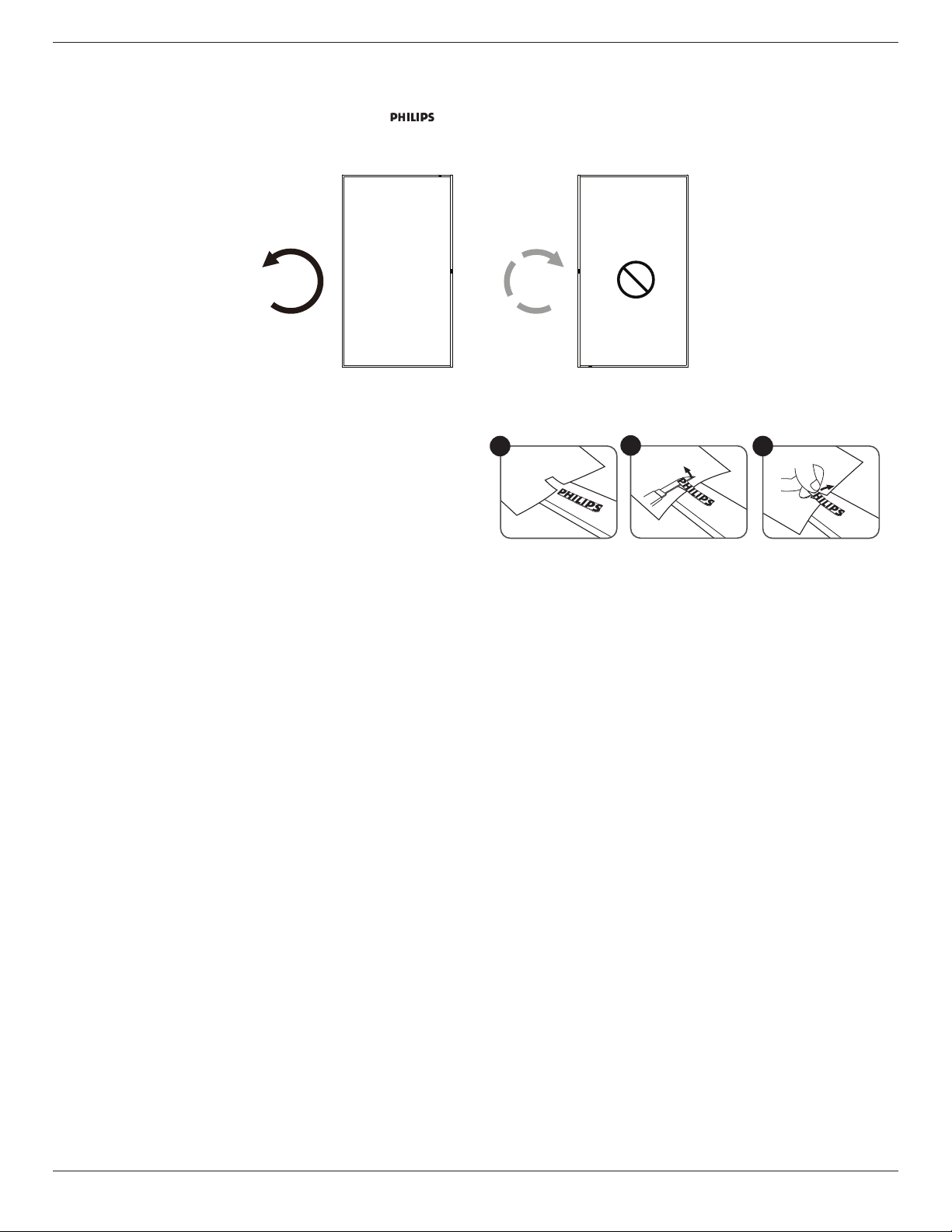
43BDL3550Q_50BDL3550Q_55BDL3550Q
1.5. Dikey Yönde Monte Etme
Bu ekran dikey yönde kurulabilir.
Ekranı 90 derece saat yönünün tersine döndürün. " " logosu, ekranın karşısından bakıldığında sağ tarafta olmalıdır.
NOT: Portre modunda çalışma saati günde 18 saattir.
90° 90°
1.5.1. Logo plakasını çıkarma
1. Ön çerçevenin çizilmesini önlemek için koruyucu olarak logo
alanı büyüklüğünde kesilmiş bir kağıt parçası hazırlayın.
2. Bir bıçak kullanarak dikkatli bir şekilde logo etiketini, altına
kağıdı yerleştirerek çıkarın.
3. Logo etiketini sıyırın.
NOT: Ekranı bir duvara monte ederken profesyonel bir teknisyene başvurmanızı öneririz. Kurulum profesyonel bir teknisyen
tarafından yapılmazsa, ürüne gelebilecek hiçbir zarardan sorumlu değiliz.
1
2
3
3

43BDL3550Q_50BDL3550Q_55BDL3550Q
9
2. Parçalar ve İşlevleri
2.1. Kontrol Paneli
1
[ ] düğmesi
Ekranı Açmak veya ekranı bekleme moduna almak için
bu düğmeye basın.
2
[SESSİZ] düğmesi
Sesi sessize almak veya yeniden etkinleştirmek için bu
düğmeye basın.
3
[GİRİŞ] düğmesi
Giriş kaynağını seçin.
OSD menüsünde bir seçimi onaylayın.
4
[ ] düğmesi
OSD menüsü açıkken ayarları veya OSD menüsü
kapalıyken ses çıkış düzeyini artırır.
5
[ ] düğmesi
OSD menüsü açıkken ayarları veya OSD menüsü
kapalıyken ses çıkış düzeyini azaltır.
6
[ ] düğmesi
OSD menüsü Açık durumdayken seçilen öğeyi bir seviye
yukarı taşıyın.
1 2 3 4 5 6 7 8
8
[MENÜ] düğmesi
OSD menüsü Açık durumdayken önceki menüye dönün.
Bu düğme, OSD menüsü Kapalı iken OSD menüsünü
etkinleştirmek için de kullanılabilir.
9
Uzaktan kumanda sensörü ve güç durumu
göstergesi
• Uzaktan kumandadan komut sinyalleri alır.
• Ekranın çalışma durumunu gösterir:
- Ekran açıkken yeşil yanar
- Ekran bekleme modundayken kırmızı yanar
- Ekran APM moduna girdiğinde kehribar renginde
yanar
- {ZAMANLAMA} etkinleştirildiğinde ışık yeşil ve
kırmızı yanar
- Işık kırmızı renkte yanarsa, bir hatanın algılandığını
gösterir
- Ekranın ana gücü kapatıldığında ışıklar yanmaz
7
[ ] düğmesi
OSD menüsü Açık durumdayken seçilen öğeyi bir seviye
aşağı taşıyın.
4

2.2. Giriş/Çıkış Terminalleri
43BDL3550Q_50BDL3550Q_55BDL3550Q
RS232
OUT
16
RS232
Service Port
IN
USB2.0
USB
TF
IR-OUT
IR-IN
15
14
13
12
11
10
RJ45
1
1
AC GİRİŞİ
2
3
Duvar prizinden AC güç girişi.
2
ANA GÜÇ DÜĞMESİ
Ana gücü Açma ve Kapama arasında değiştirin.
3
RJ-45 GİRİŞİ
Kontrol merkezinden uzaktan kontrol sinyalini kullanmak
için LAN kontrolü işlevi.
4
PC LINE GİRİŞİ
VGA kaynağı için ses girişi (3,5mm stereo telefon).
5
DVI GİRİŞİ
DVI-D video girişi.
6
VGA GİRİŞİ
VGA video girişi.
7
SES ÇIKIŞI
Harici AV cihazına ses çıkışı.
8
HDMI1 GİRİŞİ / 9 HDMI2 GİRİŞİ
HDMI video/ses girişi.
PC LINE IN
DVI(DVI-D) IN
5 6 87 9
4
VGA IN
10
12
13
BAĞLANTI NOKTASI
15
HDMI2 IN
HDMI1 IN
AUDIO OUT
IR GİRİŞİ / 11 IR ÇIKIŞI
Düz geçiş işlevi için IR sinyali girişi /çıkışı.
NOTLAR:
• [IR GİRİŞİ] bağlıysa, bu ekranın uzaktan kumanda
sensörü çalışmayı kesecektir.
• A/V aygıtınızı bu ekranla uzaktan kumanda etmek
için, 14 sayfasına ya da IR Düz Geçiş bağlantısı
konusunda sayfaya.
Mikro SD kart yuvası
Bir Mikro SD kartı takın.
USB 2.0 BAĞLANTI NOKTASI/ 14 USB 2.0
USB depolama aygıtınızı ve servis bağlantı noktanızı
bağlayın.
RS232 GİRİŞİ / 16 RS232 ÇIKIŞI
Loop-through (geçiş) işlevi için RS232 ağ girişi/çıkışı.
5

43BDL3550Q_50BDL3550Q_55BDL3550Q
2.3. Uzaktan Kumanda
2.3.1. Genel işlevler
1
NORMAL
2
SOURCE
3
4
5
6
7
8
9
ID SET ENTER
ID
FORMAT
INFOLIST
OPTIONSADJUST
VOL
10
11
12
13
14
15
16
17
18
1
[ ] GÜÇ düğmesi
Ekranı açın veya ekranı bekleme moduna alın.
2
[OYNAT] düğmeleri
Ortam dosyalarının oynatılmasını kontrol eder.
3
[ ] KAYNAK düğmesi
Giriş kaynağını seçin. [ ] veya [ ] düğmesine basarak
, Ağ ,
USB
HDMI 1
seçim yapın
,
HDMI 2
veya
DVI-D arasından
. Onaylamak ve çıkmak için [ ]
düğmesine basın.
4
[ ] BAŞLANGIÇ düğmesi
OSD menüsüne erişin.
5
[ ] LİSTELE düğmesi
Ayrıldı.
6
[ ] [ ] [ ] [ ] GEZİNME düğmeleri
Menüler arasında gezinin ve öğeleri seçin.
7
[ ] AYARLA düğmesi
Mevcut durumda ulaşılabilen seçenek, görüntü ve ses
menülerine erişin.
8
[ ] SESSİZ düğmesi
Sessiz işlevini açmak/kapatmak için basın.
9
[ ] [ ] [ ] [ ] RENK düğmeleri
Görevleri veya seçenekleri seçin.
10
[NORMAL] düğmesi
Normal moda geçiş yapın.
11
[ID] düğmesi
Kimlik moduna geçiş yapın.
12
[ ] BİÇİM düğmesi
Zoom Modu değiştirin.
13
[ ] GERİ düğmesi
Önceki menü sayfasına dönmek ya da önceki işlevden
çıkış yapmak için.
14
[ ] BİLGİ düğmesi
Mevcut aktiviteyle ilgili ekran bilgileri.
15
[ ] düğmesi
Herhangi bir giriş ya da seçimi onaylayın.
16
[ ] SEÇENEKLER düğmesi
Mevcut durumda ulaşılabilen seçenek, görüntü ve ses
menülerine erişin.
17
[ ] [ ] SES SEVİYESİ düğmesi
Ses düzeyini artırın veya azaltın.
18
[SAYISAL] düğmeler
Ağ ayarı için metin girin ve Kimlik modu için kimliği
ayarlayın.
6

43BDL3550Q_50BDL3550Q_55BDL3550Q
2.3.2. ID Uzaktan Kumanda
Bu uzaktan kumandayı birçok farklı ekranda kullanmak için
uzaktan kumanda ID'sini ayarlayın.
[ID] düğmesine basın. Kırmızı LED iki defa yanıp söner.
1. ID Modunu girmek için [ID SET] düğmesine 1 saniyeden
uzun süreyle basın. Kırmızı LED yanar.
[ID SET] düğmesine tekrar bastığınızda ID modundan
çıkacaktır. Kırmızı LED söner.
Kumanda etmek istediğiniz ekranı seçmek için [0] ~ [9]
rakamlarına basın.
Örneğin: ekran No. 1 için [0] ve [1] öğesine basın, ekran No. 11
için [1] ve [1] öğesine basın.
[01] ~ [255] arasındaki numaralar kullanılabilir.
2. Herhangi bir düğmeye 10 saniye içinde basılmazsa ID
Modundan çıkılır.
3. Yanlış bir düğmeye basılırsa kırmızı LED ışıklar sönene
ve sonra yeniden yanana kadar 1 saniye bekleyin, sonra
doğru rakamlara yeniden basın.
4. Onaylamak için [ENTER] düğmesine basın. Kırmızı LED
iki defa yanıp söner ve sonra söner.
NOT:
• [NORMAL] düğmesine basın. Yeşil LED iki defa yanıp
sönerek ekranın normal çalıştığını gösterir.
• ID numarasını seçmeden önce her ekran için ID numarası
belirlemek gerekir.
• Ekranı dondurmak için uzaktan kumandada “ ”
(duraklat) düğmesini kullanın. Ekranı çözmek için uzaktan
kumandada “ ” (oynat) tuşunu kullanın.
• “Dondur” özelliği yalnızca VGA, AV, YPbPr, HDMI, DVI, DP
gibi “gerçek” video kaynaklarında kullanılabilir.
• Uzaktan kumandada gerçekleştirilen herhangi bir işlem
veya video modu değişikliği ekranı çözecektir.
7

43BDL3550Q_50BDL3550Q_55BDL3550Q
2.3.3. Android kaynağındaki Uzaktan Kumanda düğmeleri
1
2
3
4
5
12
13
14
6
7
8
15
16
9
10
11
1
[ ] GÜÇ düğmesi
Ekranı açın veya ekranı bekleme konumuna alın.
Düğme yalnızca Scalar ile kontrol edilir.
2
[OYNAT] düğmeleri
1. Medya (video/ses/resim) dosyalarının oynatılmasını
kontrol edin.
Medya dosyalarını oynatmak için 4 yöntem vardır.
1) Dosya Yöneticisi
Medya dosyasını Dosya Yöneticisinden bulun ve
oynatmak için seçin.
2) Medya Oynatıcı -> Oluştur -> düzenle veya yeni
oynatma listesi ekle -> medya dosyalarını seç ->
öğesine basarak medya dosyasını doğrudan oynatın.
3) Medya Oynatıcı -> Oynat -> boş olmayan oynatma
listesi seçin -> oynatma listesindeki tüm medya
dosyalarını oynatmak için öğesine basın.
4) Kaynakta Önyükleme veya OSD ile Zamanlama
menüsünde medya oynatma listesini ayarlayın.
2. PDF dosyasını oynat
Medya dosyalarını oynatmak için 3 yöntem vardır.
1) Dosya Yöneticisi
PDF dosyasını Dosya Yöneticisinden bulun ve oynatmak
için seçin.
2) PDF Yürütücü -> Oynat -> boş olmayan oynatma
listesi seçin -> oynatma listesindeki tüm PDF
dosyalarını oynatmak için öğesine basın.
3) Kaynakta Önyükleme veya OSD ile Zamanlama
menüsünde pdf oynatma listesini ayarlayın.
3. PDF, video veya müzik oynatırken öğesine
basarak oynatmayı durdurun. öğesine tekrar
basılırsa oynatma dosyanın başından başlatılır.
4. PDF, video veya müzik oynatırken düğmesine
basarak oynatmayı duraklatın.
5. Tüm medya veya pdf dosyaları, belirtilen depolama
alanının (dâhilî/USB/SD Kart) kök dizini altında "philips"
olarak adlandırılmış klasöre alt klasörle yerleştirilmelidir.
Tüm alt klasörler (video/photo/music/pdf) medya
türüne göre adlandırılır ve değiştirilmemelidir.
videolar: {depolama kök dizini}/philips/video/
fotoğraar: {depolama kök dizini}/philips/photo/
müzik: {depolama kök dizini}/philips/music/
pdf'ler : {depolama kök dizini}/philips/pdf/
Üç depolama kök dizini şunlardır
Dahili depolama: /sdcard
USB depolama: /mnt/usb_storage
SD kart: /mnt/external_sd
3
[ ] KAYNAK düğmesi
Giriş kaynağını seçin.
Düğme yalnızca Scalar ile kontrol edilir.
4
[ ] BAŞLANGIÇ düğmesi
OSD menüsüne erişin.
Düğme yalnızca Scalar ile kontrol edilir.
5
[ ] LİSTELE düğmesi
1. Web sayfası içeriğinde odağı yukarı sonraki tıklatılabilir
öğelere taşıyın.
2. Odağı, düğmeler gibi yukarı sonraki kontrol veya
pencere öğesine taşıyın.
6
GEZİNME düğmeleri
1. Menüler arasında gezinin ve öğeleri seçin.
2. Web sayfası içeriğinde bu düğmeler ekran kaydırma
çubuğunu kontrol etmek içindir. Yatay kaydırma
çubuğunu yukarı veya aşağı taşımak için veya
öğesine basın. Dikey kaydırma çubuğunu sola veya sağa
taşımak için veya öğesine basın.
8

3. PDF dosyaları için
öğesine basarak sonraki sayfaya gidin.
öğesine basarak önceki sayfaya gidin.
7
[ ] düğmesi
Herhangi bir giriş ya da seçimi onaylayın.
8
[ ] AYARLA düğmesi
1. Web sayfası içeriğinde odağı aşağıya sonraki
tıklatılabilir öğelere taşıyın.
2. Odağı, düğmeler gibi aşağı sonraki kontrol veya
pencere öğesine taşıyın.
9
[ ] SESSİZ düğmesi
Sessiz işlevini açmak/kapatmak için basın.
Düğme yalnızca Scalar ile kontrol edilir.
10
[ ] [ ] [ ] [ ] RENK düğmeleri
: Android kaynağında işlev yok. Bu iki düğme
yalnızca Skalar ile kontrol edilir.
11
[Number / ID SET / ENTER] düğmesi
43BDL3550Q_50BDL3550Q_55BDL3550Q
1. Android kaynağında ID SET ve ENTER için
işlev yok. Bu düğmeler yalnızca Scalar ile kontrol edilir.
2. PDF dosyası için numara düğmelerine basarak sayfa
numarasını girin ve ardından belirli bir sayfaya atlamak
için düğmesine basın.
12
[ ] BİÇİM düğmesi
Görüntü biçimini değiştir. Düğme yalnızca Scalar ile
kontrol edilir.
13
[ ] GERİ düğmesi
Önceki sayfaya dönmek ya da önceki işlevden çıkış
yapmak için.
14
[ ] BİLGİ düğmesi
1. Geçerli giriş sinyaliyle ilgili ekran bilgileri Scalar ile
gösterilir.
2. Medya Oynatıcı -> Oluştur -> düzenleyin veya yeni
oynatma listesi ekleyin -> medya dosyalarını seçin ->
öğesine basarak seçilen medya dosyasının bilgilerini
gösterin.
15
[ ] SEÇENEKLER düğmesi
Medya Oynatıcı veya PDF Yürütücü araç kutusunu açın.
1. Medya Oynatıcı ->Oluştur -> Düzenle veya yeni
oynatma listesi ekle -> öğesine basarak araç
kutusunu açın. Araç kutusu ekranın sol tarafından kayar.
2. PDF Yürütücü ->Oluştur -> Düzenle veya yeni oynatma
listesi ekle -> öğesine basarak araç kutusunu açın.
Araç kutusu ekranın sol tarafından kayar.
16
[ ] [ ] SES SEVİYESİ düğmesi
Ses düzeyini ayarlayın. Düğmeler yalnızca Scalar ile
kontrol edilir.
9

43BDL3550Q_50BDL3550Q_55BDL3550Q
2.3.4. Uzaktan kumandaya pilleri takma
Uzaktan kumanda iki 1,5V AAA pille çalışır.
Pilleri takmak veya değiştirmek için:
1. Açmak için kapağa basın ve kaydırın.
2. Pilleri kutupları doğru (+) ve (-) olacak şekilde yerleştirin.
3. Kapağı yerleştirin.
Dikkat:
Pillerin yanlış kullanılması sızıntıya veya patlamaya neden olabilir. Aşağıdaki talimatları izlediğinizden emin olun:
• “AAA” pilleri kutupları doğru (+ ve -) olacak şekilde yerleştirin.
• Farklı pil tiplerini birlikte kullanmayın.
• Kullanılmış bir pille yeni bir pili birlikte kullanmayın. Aksi takdirde, sızıntıya neden olabilir veya pillerin ömrünü kısaltabilir.
• Pil bölmesinde pil sızıntısını önlemek için hemen bitmiş pilleri çıkarın. Cildinize zarar verebileceğinden maruz kalan pil asidine
dokunmayın.
• Pilin ateşe veya sıcak bir fırına atılması veya bir pilin mekanik olarak patlamasına veya patlamasına neden olabilecek şekilde
kesilmesi; pili, patlamaya veya yanıcı sıvı veya gaz sızıntısına neden olabilecek aşırı yüksek sıcaklıktaki bir ortamda bırakmak;
ve patlamaya veya yanıcı sıvı veya gaz sızıntısına neden olabilecek aşırı düşük hava basıncına maruz bırakmak.
NOT: Uzun süre kullanmayacaksanız, pilleri pil bölmesinden çıkarın.
2.3.5. Uzaktan Kumandanın Kullanımı
• Uzaktan kumandaya düşürmeyin veya çarpmayın.
• Uzaktan kumandanın içine sıvı girmesine izin vermeyin. Uzaktan kumandaya su girerse, uzaktan kumandayı hemen kuru bir
bezle silin.
• Uzaktan kumandayı ısı ve buhar kaynaklarının yanına yerleştirmeyin.
• Pilleri uzaktan kumandaya koymanız gerekmedikçe uzaktan kumandayı sökmeye çalışmayın.
2.3.6. Uzaktan kumandanın çalışma mesafesi
Uzaktan kumandayı ekrandaki uzaktan kumanda sensörüne yöneltin.
Uzaktan kumandayı ekrandaki sensörden en fazla 5 m ötede, soldan veya
sağdan 20 derece açıyla kullanın.
NOT:
• Ekran üzerindeki uzaktan kumanda algılayıcı doğrudan güneş ışığı ya da
güçlü aydınlatma altındaysa veya bir engel sinyal iletimini engelliyorsa
uzaktan kumanda düzgün çalışmayabilir.
• Uzaktan kumandanın daha iyi çalışması için bir IR sensör kablosu
kullanın. (Ayrıntılar için bkz. 3.4. IR bağlantısı)
20° 20°
10

2.4. USB Kapağı
• USB çubuğu ve Mikro SD kartı gizlemek için USB kapağı ve vidaları kullanın.
1. USB çubuğunu ve mikro SD kartı takın.
2. USB kapağını sabitlemek için sağlanan vidayı kullanın.
• Maksimum uygun USB çubuk boyutu:
43BDL3550Q/55BDL3550Q: 20(W)x10(H)x60(L) mm
50BDL3550Q: 20(W)x10(H)x45(L) mm
43BDL3550Q_50BDL3550Q_55BDL3550Q
H
L
W
11

43BDL3550Q_50BDL3550Q_55BDL3550Q
HDMI1 IN
HDMI2 IN
AUDIO OUT
DVI-D IN
PC LINE IN
VGA IN
HDMI1 IN
HDMI2 IN
AUDIO OUT
DVI-D IN
PC LINE IN
VGA IN
3. Harici Ekipman Bağlama
3.1. Harici Ekipmanı Bağlama (DVD/VCR/VCD)
3.1.1. HDMI video girişini kullanma
HDMI2 IN
HDMI1 IN
[HDMI GİRİŞİ]
HDMI Çıkışı
DVD / VCR / VCD
3.2. PC bağlama
3.2.1. DVI girişini kullanma
3.2.2. VGA girişi bağlama
[DVI GİRİŞİ]
[SES GİRİŞİ]
DVI Çıkışı
PC
Ses Çıkışı
PC
VGA Çıkışı
Ses Çıkışı
[VGA GİRİŞİ]
[SES GİRİŞİ]
12

3.2.3. HDMI girişini kullanma
HDMI1 IN
43BDL3550Q_50BDL3550Q_55BDL3550Q
HDMI2 IN
[HDMI GİRİŞİ]
HDMI Çıkışı
PC
3.3. Papatya Zinciri Konfigürasyonunda Birden Fazla Ekranı Bağlama
Menü panosu gibi uygulamalar için papatya zinciri kongürasyonu oluşturmak için birden fazla ekranı birbirine bağlayabilirsiniz.
3.3.1. Ekran kontrolü bağlantısı
EKRAN 1'in [RS232C OUT] konektörünü EKRAN 2'nin [RS232C IN] konektörüne takın.
EKRAN 1 EKRAN 2
PC
[RS-232C]
[RS-232C GİRİŞİ]
[RS-232C ÇIKIŞI] [RS-232C GİRİŞİ]
3.4. IR bağlantısı
Harici IR
Alıcısı
NORMAL
ID
FORMAT
SOURCE
INFOLIST
OPTIONSADJUST
VOL
ID SET ENTER
NOT:
Bu ekranın kumanda sensörü [IR GİRİŞİ] bağlı olduğunda çalışmayı kesecektir.
[IR GİRİŞİ]
EKRAN 1
13

43BDL3550Q_50BDL3550Q_55BDL3550Q
3.5. IR Düz Geçiş Bağlantısı
3.6. Ağa bağlanan kablo
SOURCE
ID SET ENTER
[IR ÇIKIŞI]
DVD / VCR / VCD
[IR GİRİŞİ]
NORMAL
ID
FORMAT
INFOLIST
OPTIONSADJUST
VOL
(DVD / VCR / VCD)
İNTERNET
[RJ-45]
YÖNLENDİRİCİ
[RJ-45]
PC
Ağ Ayarları:
1. Yönlendiriciyi açın ve DHCP ayarını etkinleştirin.
2. Bir Ethernet kablosu kullanarak yönlendiriciyi bu ekrana bağlayın.
3. Uzaktan kumandada bulunan [ ] BAŞLANGIÇ düğmesine basın, sonra
4.
Ağa bağlan
işlevini seçin ve [ ] düğmesine basın.
Kurulum
5. Bu ekranın ağ bağlantısını bulmasını bekleyin.
6. “Son Kullanıcı Lisans Sözleşmesi” penceresi açılırsa sözleşmeyi kabul edin.
NOT: EMC direktine uymak için koruyuculu bir CAT-5 Ethernet kablosuyla bağlayın.
öğesini seçin.
14

43BDL3550Q_50BDL3550Q_55BDL3550Q
Settings Apps Network Storage Help
EthernetWi-Fi
4. Çalıştırma
NOT: Bu bölümde açıklanan kontrol düğmesi, aksi
belirtilmediği takdirde uzaktan kumanda üzerinde yer
almaktadır.
4.1. Bağlı Video Kaynağını İzleme
1. [ ] KAYNAK düğmesine basın.
2. Bir cihazı seçmek için [ ] veya [ ] düğmesine basın ve
ardından [ ] düğmesine basın.
4.2. Resim Formatını Değiştirme
Görüntü biçimini video kaynağına uyacak şekilde
değiştirebilirsiniz. Her video kaynağının uygun olduğu farklı
görüntü biçimleri bulunmaktadır.
Uygun görüntü biçimleri, video kaynağına bağlı olarak
değişir:
1. Bir resim biçimi seçmek için [ ] FORMAT (BİÇİM)
düğmesine basın.
• PC modu: {Tam} / {4:3} / {Gerçek} / {21:9} / {Özel}.
• Video modu: {Tam} / {4:3} / {Gerçek} / {21:9} / {Özel}.
4.3. Genel Bakış
1. Android PD başlatıcı:
• Android PD başlatıcı aşağıda gösterildiği gibi siyah
sayfadır:
lütfen Giriş ISD menüsünü gördüğünüzden emin
olun ve ardından sırayla 1888'e basın. İki adet sürekli
"Home (Giriş)" tuşu geçerli bir kısayol tuşu değildir.
• Yönetici modunda beş simge göreceksiniz: "Settings"
(Ayarlar), "Apps" (Uygulamalar), "Network" (Ağ),
"Storage" (Depolama) ve "Help" (Yardım).
• Yönetici modunu terk ettiğinizde sistem en son
kaynağa geri döner.
Settings (Ayarlar): Ayarlar uygulamasına götürür.
Apps (Uygulamalar): tüm uygulamaları göster.
Network (Ağ): Wi-Fi (isteğe bağlı), Ethernet ayarını yapın
Storage (Depolama): geçerli PD Android depolama
bilgilerini görüntüleyin.
Help (Yardım): Philips destek web sitesine bağlanmak
için QR kodunu görüntüler.
• Geri tuşuna basarak Uygulamadan çıkın ve ekran
Android PD başlatıcısı girecektir.
• Android PD başlatıcıya geri döndüğünüzde ekranda
ipucu görüntüsü gösterilir; bu ipucu görüntüsü
yalnızca 5 saniye gösterilir:
• İpucu görüntüsü, kaynağı değiştirmek için kaynak
tuşuna basabileceğinizi bildirir.
1) Settings (Ayarlar):
2) Application (Uygulama) sayfası:
3) Network (Ağ) sayfası
2. Yönetici modu:
• Yönetici moduna girmek için "Home + 1888" öğesine
basabilirsiniz. "Home (Giriş)" tuşuna basıldıktan sonra
15

43BDL3550Q_50BDL3550Q_55BDL3550Q
3.1)Ethernet sayfası
3.2) Wi-Fi: Bu isteğe bağlı bir özelliktir, Wi-Fi yalnızca
harici bir Wi-Fi USB donanım kilidi takıldığında
etkinleştirilebilir.
4) Storage (Depolama):
5) Help (Yardım) sayfası:
Philips destek web sitesine bağlanmak için QR kodunu
görüntüleyin.
16

4.4. Media Player (Medya Oyntcı)
4.4.1. Medya oynatıcı ile Ayarlar menüsü etkileşimi:
1. Boot on source (Kaynakta yükle):
- Input (Giriş):
Medya Oynatıcı kaynağını seçerseniz, platform,
önyükleme işlemi tamamlandıktan sonra otomatik
olarak medya oynatıcıya gidecektir.
- Playlist (Oynatma listesi):
Main page (Ana sayfa): Medya oynatıcının ana
sayfasına gidin.
Playlist 1 - Playlist 7 (Çalma Listesi 1-Çalma Listesi
7): Medya oynatıcıya gidin ve oynatma listesinin
Dosya1 - Dosya7 öğelerini otomatik olarak
kayıttan yürütün.
Oynatma listesi 8: medya oynatıcıya gidin ve USB
dosyalarını otomatik olarak oynatın.
2. Zamanlama:
- Zamanlama listesi:
7 programa kadar ayarlayın.
- Enable (Etkinleştir):
Zamanlamayı etkinleştirin/devre dışı bırakın.
- Start time (Başlangıç zamanı):
Başlangıç zamanını ayarlayın.
- Bitiş zamanı:
Bitiş zamanını ayarlayın.
- Playlist (Oynatma listesi):
1- 7: Medya oynatıcıya gidin ve oynatma listesinin
Dosya1 - Dosya7 öğelerini otomatik olarak
kayıttan yürütün.
- Days of the week (Haftanın günleri):
Pazar, Pazartesi, Salı, Çarşamba, Perşembe, Cuma,
Cumartesi ayarlayın.
- Every week (Her hafta):
Haftalık bir program belirleyin.
- Kaydet:
Programı kaydedin.
4.4.2. Medya Oynatıcı tanıtımı:
1. Medya Oynatıcı Ana sayfası, bu sayfada üç öğe vardır:
"Play" (Oynat), "Compose" (Oluştur) ve "Settings"
(Ayarlar).
Play (Oynat): oynatılacak oynatma listesini seçin.
Compose (Oluştur): oynatma listesini düzenleyin.
Settings (Ayarlar): Medya Oynatıcı özelliklerini
ayarlamanızı sağlar.
43BDL3550Q_50BDL3550Q_55BDL3550Q
2. Ana sayfada "Play" (Oynat) öğesini seçin, önce DOSYA
1 ve DOSYA 7 arasında oynatılacak bir oynatma listesi
seçmelisiniz.
Kalem simgesi oynatma listesinin boş olmadığını gösterir.
3. Ana sayfada "Compose" (Oluştur) öğesini seçin, önce
DOSYA 1 ve DOSYA 7 arasında düzenlenecek bir oynatma
listesi seçmelisiniz.
Kalem simgesi oynatma listesinin boş olmadığını gösterir.
4. Boş bir oynatma listesi seçilirse uygulama sizi medya
kaynağı seçmek üzere yönlendirir.
Tüm medya dosyaları /philips/ kök dizinine
yerleştirilmelidir.
Örneğin,
videolar: {depolama kök dizini}/philips/video/
fotoğraar: {depolama kök dizini}/philips/photo/
müzik : {depolama kök dizini}/philips/music/
17

43BDL3550Q_50BDL3550Q_55BDL3550Q
5. "USB" depolama alanını seçerseniz, uygulama USB
aygıtını seçerken size yol gösterecektir.
6. Boş olmayan bir oynat listesini düzenlemek veya silmek
için, seçilen dosyanın sağ tarafında kurşun kalem simgesi
olan istediğiniz oynat listesini seçin.
7-1 Yan menü çubuğundan, aşağıdaki işlevler
kullanılabilir:
- select all (tümünü seç): tüm depolama dosyalarını
seçmenizi sağlar.
- delete all (tümünü sil): tüm oynatma listesi dosyalarını
siler.
- add/remove (ekle/kaldır): çalma listesini kaynaktan
günceller.
- sort (sırala): oynatma listesini sıralar.
- save/abort (kaydet/iptal): oynatma listesini kaydeder
veya iptal eder.
- back (geri): önceki menüye döner.
8. Eğer “Sort” (Sırala) seçili ise, dosya sırasını birkaç defa
özelleştirebilirsiniz.
7. Oynatma listesini düzenlemeye başladığınızda aşağıdaki
ekranı görürsünüz.
Source (Kaynak) – depolamadaki dosyalar.
Playlist (Oynatma listesi) – oynatma listesindeki
dosyalar.
Option key (Seçenek tuşu) – yan menü çubuğunu
başlatır.
Play key (Oynat tuşu) – ortam dosyasını oynatır.
Info key (Bilgi tuşu) – medya bilgisini gösterir.
Touch le (Dosyaya dokun) – bir dosyayı seçer/seçimi
kaldırır.
Not:
Kaynaktaki dizinlerden birine uzun süre bastığınızda, tam
yol görüntülenir.
18
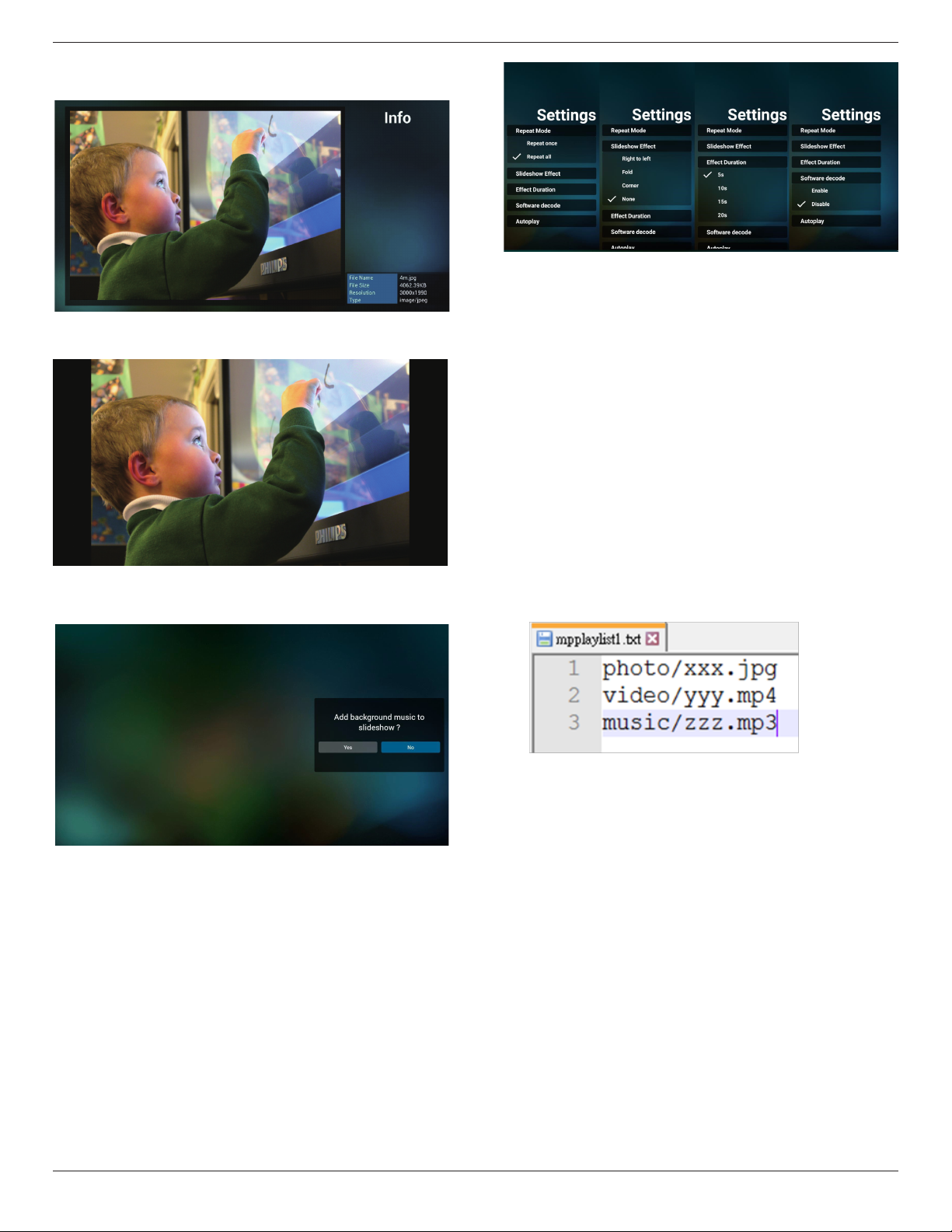
9. İstenilen dosyayı seçtikten sonra, “Info” (Bilgi) tuşuna
basarak ayrıntılı bilgi alın.
10. İstenilen dosyayı seçtikten sonra, “Play” (Oynat) tuşuna
basarak ortam dosyasını oynatın.
43BDL3550Q_50BDL3550Q_55BDL3550Q
13. Media Hotkey (Medya Kısayol Tuşu)
Play (Oynat): dosyayı oynatır.
Duraklat: oynatmayı duraklatır.
Fast forward (Hızlı ileri): 10 saniye kadar hızlı ileri
oynatma.
Geri al: oynatmayı 10 saniye geri alır.
Stop (Durdur): Dosyayı durdurun ve başlangıca geri
dönün. Oynatılan dosya bir "gif" dosyasıysa, bu özellik
duraklatma tuşu olarak işlev görür.
14. Medya formatını nasıl değiştireceğinizi öğrenmek
için lütfen S. 15'deki Resim Formatını Değiştirme
konusuna bakın.
11. Tüm görüntü dosyalarının bulunduğu bir oynat listesi
oluşturursanız, kaydetmeden önce slayt gösterisine arka
plan müziği eklemeniz istenir.
12. Ana sayfada “Settings” (Ayarlar) öğesini seçin,
kullanabileceğiniz 5 seçenek vardır: “Tekrarla Modu”,
“Slayt Gösterisi Efekti” ve “Efekt Süresi”, “Yazılım Kod
Çözme” ve “Otomatik Oynat”.
Repeat mode (Yinele modu): yineleme modunu ayarlar.
Slideshow Eect (Slayt Gösterisi Efekti): fotoğraf slayt
gösterisi efekti.
Eect Duration (Efekt Süresi): fotoğraf etkisinin süresi.
Software Decode (Yazılım Kod Çözme): video oynatma
arasında siyah ekran yok.
Autoplay (Otomatik oynatma): USB cihazını takın,
dosyaları otomatik olarak USB kök yolundan oynatır.
(4.4.3. Medya Oynatıcı Otomatik Yürütmeyi Ayarlama)
15. Oynatma listesini FTP üzerinden düzenleme.
Adım 1. Medya oynatıcı metin dosyasını oluşturun.
- Dosya adı: mpplaylistX.txt, "X" oynatma listesi
numarasını belirtir(1,2,3,4,5,6,7).
Örn. mpplaylist1.txt, mpplaylist2.txt
- İçerik:
Not: Bir oynat listesi hem video hem de müzik
dosyalarını içeriyorsa, sistem müzik dosyasını çalarken
siyah bir ekran gösterilecektir.
Adım 2. mpplaylistX.txt dosyasını dahili depolamanın
"philips" klasörüne kopyalayın. Bunu yapmak için FTP
kullanabilirsiniz.
- Dosya yolu: /storage/emulated/legacy/philips
Örn. /storage/emulated/legacy/philips/mpplaylist1.txt
Adım 3. Ortam dosyalarını, dahili depolama alanınızın
"Philips" klasörü altındaki "Fotoğraf", "Video" ve
"Müzik" klasörlerinde hazırlayın.
- Örn. /storage/emulated/legacy/philips/photo/xxx.jpg
/storage/emulated/legacy/philips/video/yyy.mp4
/storage/emulated/legacy/philips/photo/zzz.mp3
Adım 4. Ortam oynatıcı uygulamasını başlatın, ortam
oynatıcının metin dosyasını otomatik olarak içe aktarır.
Not: Oynat listesi dosyası (metin) alındığında, uzaktan
kumanda ile yapılan değişiklikler oynat listesi metin
dosyasına kaydedilmeyecektir.
19

43BDL3550Q_50BDL3550Q_55BDL3550Q
4.4.3. Medya Oynatıcı Otomatik Yürütmeyi Ayarlama
1. USB veya SD kart harici depolama biriminin kök klasörü
altındaki ortam dosyalarını (fotoğraf ve videolar) aktarın,
dosyayı philips/ klasörüne aktarmayın.
2. Medya Oynatıcı -> Ayarlar -> Otomatik Oynat'a gidin;
otomatik oynatmayı etkinleştirmek için onay kutusunu
işaretleyin. Kullanıcı ayrıca yalnızca fotoğraf dosyalarıyla,
yalnızca video dosyalarıyla veya her ikisiyle otomatik
oynatmayı seçebilir.
3. Medya Oynatıcı ana sayfasına dönün ve USB cihazını
veya SD kartı takın.
Notlar:
1. Medya dosyalarını önce sayısal sıra ile, ardından
alfabetik sıra ile otomatik olarak oynatın.
2. Otomatik oynatma işlemi sırasında USB cihazı veya SD
kart çıkarılırsa, MediaPlayer çalışmayı durduracak ve ana
sayfaya dönecektir.
3. Otomatik oynatma, oynatma listesinden daha yüksek
önceliğe sahiptir. MediaPlayer dosyayı oynatırken otomatik
oynatma etkinleştirilirse, MediaPlayer listeyi oynatmayı
durdurur ve bunun yerine otomatik oynatmayı başlatır.
20
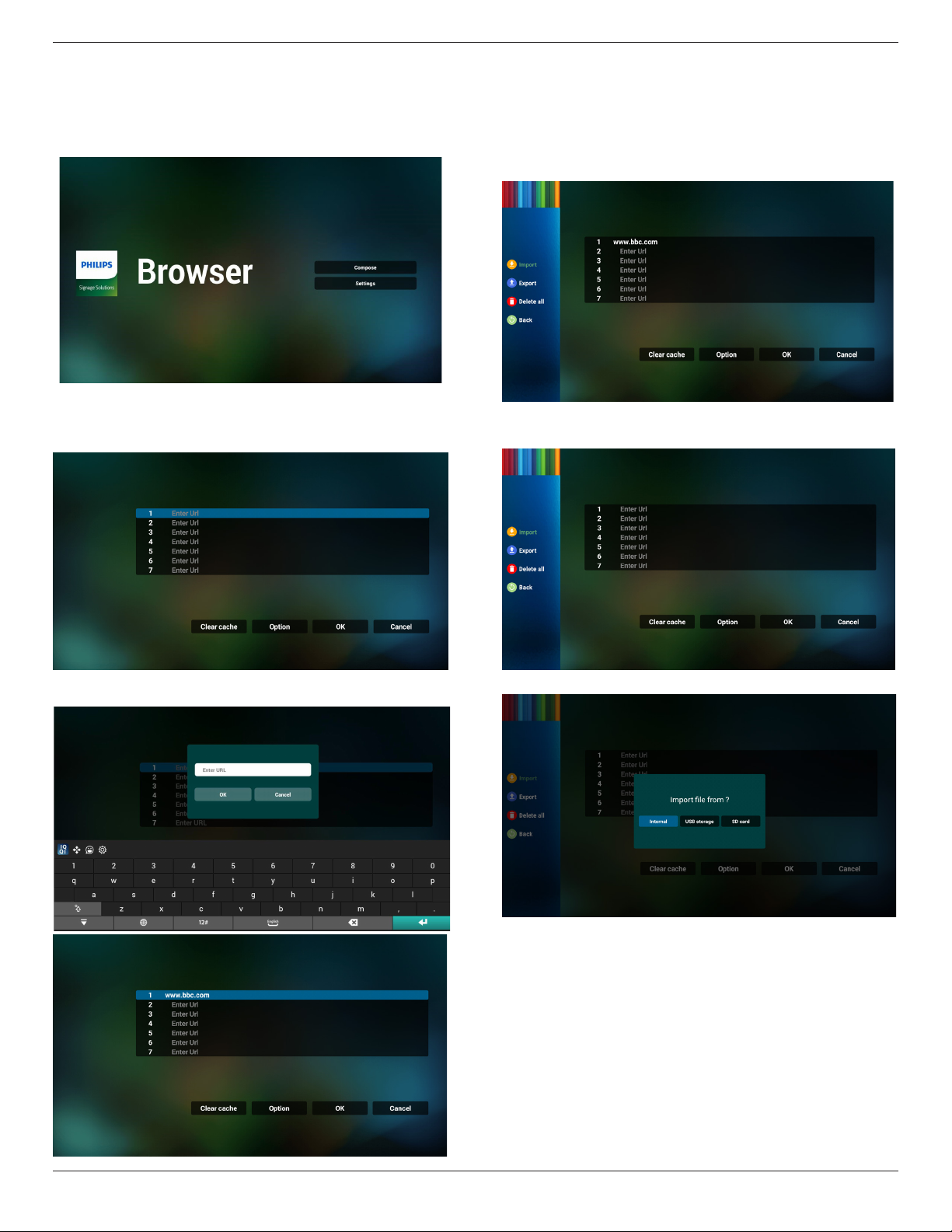
43BDL3550Q_50BDL3550Q_55BDL3550Q
4.5. Browser (Tarayıcı)
Bu özelliği kullanmadan önce, sistemin ağa başarıyla
bağlandığından emin olun.
1. İlgili ayarları yapmanızı sağlayan “Browser” (Tarayıcı)
Uygulaması ana sayfası.
2. “Compose” (Birleştir)” öğesine basın ve ardından sonraki
sayfaya girin.
Kullanıcılar 1-7 arasında seçim yapabilir.
Herhangi birine bastığınızda bir iletişim penceresi gösterilir.
4. "Option" (Seçenek) öğesine basın, ardından sol tarafta
bir liste açılır.
Import (İçe aktar): URL listesinin dosyasını içeri aktar
Export (Dışa aktar): URL listesinin dosyasını dışarı aktar
Delete all (Tümünü sil): Tüm URL kayıtlarını ana ekrandan
sil
Back (Geri): Yan menü çubuğunu kapatın
4.1 Import (İçe aktar)
• İçe aktar'ı seçin.
3. URL'yi girmek için ekranda verilen klavyeyi kullanın ve OK
(Tamam) düğmesine basın, veriler Listeye kaydedilecektir
• Dosyanın alınacağı depolamayı seçin.
21

43BDL3550Q_50BDL3550Q_55BDL3550Q
• Bir tarayıcı dosyası seçin
• Tarayıcı dosyasını içeri aktardığınızda, URL ekranda
görünecektir.
• Dosyanın dışa aktarılacağı depolamayı seçin.
• Bir iletişim kutusu, kaydedilecek dosyanın yolunu ve
dosya adını görüntüler. URL'yi kaydetmek için “Save”
(Kaydet) düğmesine basın.
• İçeri aktarmak için desteklenen dosya biçimi “.txt”.
4.2 Export (Dışa aktar):
• Dışa aktar'ı seçin
5. URL'yi kaydetmek için “OK” (Tamam) düğmesine basın.
22

43BDL3550Q_50BDL3550Q_55BDL3550Q
6. URL listesinden boş olmayan bir öğe seçerseniz, URL’yi
düzenlemek veya oynatmak isteyip istemediğinizi soran
bir mesaj görünecektir. Eğer “Edit” (Düzenle) öğesini
seçerseniz, bir iletişim kutusu URL'yi düzenlemenize
olanak sağlar. Eğer “Play” (Oynat) öğesini seçerseniz,
seçilen URL'nin bir web sayfası belirir.
7.1 Gizli
a. Enable (Etkinleştir): Web sayfalarını gizli modu
kullanarak görüntüler.
b. Disable (Devre dışı bırak): Web sayfalarını gizli
olmayan modu kullanarak görüntüler.
7.2 Reload (Yeniden Yükle)
Kullanıcının web sayfası yeniden yükleme süresini
ayarlamasına izin verin.
a. Etkinleştirme onay kutusunun işaretli olmaması
halinde, varsayılan yeniden yükleme süresi 60 saniye
olacaktır.
Not:
Bu durumda web sayfasını yeniden yükleme, yalnızca ağ
durumunda değişir.
Ağ durumu her zaman bağlan olduğunda, web sayfası
60 saniye sonra yeniden yüklenmez.
7. “Settings” (Ayarlar) öğesine basın ve ardından sonraki
sayfaya girin.
b. Etkinleştirme onay kutusu işaretliyse, yeniden yükleme
zamanını ayarlayabilirsiniz.
23

43BDL3550Q_50BDL3550Q_55BDL3550Q
8. Tarayıcı ile OSD menüsü etkileşimi
8-1. Kaynakta yükle
• OSD menüsünü ayarla > Kongürasyon1 > Kaynakta yükle
> Giriş TARAYICI Oynatma Listesini 0'a ayarlayın.
Yeniden başlatmadan sonra PD Tarayıcıyı gösterir.
• OSD menüsünü ayarla > Kongürasyon1 > Kaynakta yükle
> Giriş TARAYICI Oynatma Listesi 1.
PD, Tarayıcı uygulamasında 1. URL ile web sayfasını
gösterir.
8-2. Zamanlama
OSD menüsünü ayarla > Gelişmiş seçenek > Zamanla
-> Açılma zamanı1, Kapanma zamanı2, Giriş TARAYICI,
haftanın istediğiniz günü ve Oynatma Listesi. Son olarak
sağdaki kutuyu kontrol edin.
PD, zaman1'de Tarayıcı uygulamasında URL ile web
sayfasını gösterir ve zaman2'de bitirir.
9. URL listesini FTP aracılığıyla düzenleme yöntemi
Adım 1. Bir medya oynatıcı metin dosyası oluşturun.
- Dosya adı: bookmarklist.txt.
- İçerik:
Adım 2. bookmarklist.txt dosyasını dahili deponuzun
"philips" klasörüne kopyalayın. Bunu yapmak için FTP
kullanabilirsiniz.
- Dosya yolu: /storage/emulated/legacy/philips (DL,
PL için)
Örn. /storage/emulated/legacy/philips/bookmarklist.txt
Adım 3. Tarayıcı Uygulamasını Başlat, Tarayıcı'nın metin
dosyasını otomatik olarak içe aktarır.
Not. Oynat listesi dosyası (metin) alındığında, uzaktan
kumanda ile yapılan değişiklikler oynat listesi metin
dosyasına kaydedilmeyecektir.
10. Çevrimdışı gezinme
Url 1 adresi ayarlandığında ve Url 1 web sayfasını açmak
için ekran menüsü zamanlaması kullanıldığında, tarayıcı
uygulaması, giriş web sayfası verilerini otomatik olarak
Url1 yerel depolama alanına kaydedecektir.
Ağ bağlantısı kesilirse ve ekran menüsü zamanlaması
tarayıcı uygulamasını açarsa, tarayıcı uygulaması
otomatik olarak yerel depolama alanındaki Url 1 adresi
giriş sayfasını açacaktır.
Not:
a. Tarayıcı uygulaması yalnızca Url 1 adresi giriş sayfası
verilerini kaydedebilir; Url 2 ilâ Url 7 kaydedilemez.
b. Yerel depolama alanı: /sdcard/Download/
OineBrowsing
c. “Clear cache (Önbelleği temizle)” düğmesine
basılması, Url 1 adresi giriş sayfası verilerini yerel
depolama alanından temizleyebilir.
24

43BDL3550Q_50BDL3550Q_55BDL3550Q
4.6. PDF Player (PDF Yürütücü)
4.6.1. PDF yürütücü ile Ayarlar menüsü etkileşimi:
1. Boot on source (Kaynakta yükle):
- Input (Giriş):
PDF yürütücü kaynağını seçerseniz, platform,
önyükleme işlemi tamamlandıktan sonra otomatik
olarak PDF yürütücüye gidecektir.
- Playlist (Oynatma listesi):
Main page (Ana sayfa): PDF oynatıcının ana
sayfasına gider.
Playlist 1- Playlist 7 (Oynt listesi 1 - Oynt listesi
7): PDF yürütücüye gidin ve oynatma listesinin
Dosya1 - Dosya7 öğelerini otomatik olarak
kayıttan yürütün.
2. Zamanlama:
- Zamanlama listesi:
7 programa kadar ayarlayın.
- Enable (Etkinleştir):
Zamanlamayı etkinleştirin/devre dışı bırakın.
- Start time (Başlangıç zamanı):
Başlangıç zamanını ayarlayın.
- Bitiş zamanı:
Bitiş zamanını ayarlayın.
- Playlist (Oynatma listesi):
PDF yürütücüye gidin ve oynatma listesinin Dosya1 -
Dosya7 öğelerini otomatik olarak kayıttan yürütün.
- Days of the week (Haftanın günleri):
Pazar, Pazartesi, Salı, Çarşamba, Perşembe, Cuma,
Cumartesi ayarlayın.
- Every week (Her hafta):
Haftalık bir program belirleyin.
4.6.2. PDF Yürütücü tanıtımı:
1. PDF Yürütücünün Ana sayfası, bu sayfada üç öğe vardır:
"Play" (Oynat), "Compose" (Oluştur) ve "Settings" (Ayarlar).
Play (Oynat): oynatılacak oynatma listesini seçin.
Compose (Oluştur): oynatma listesini düzenleyin.
Settings (Ayarlar): PDF Player özelliklerini ayarlamanızı
sağlar.
2. Ana sayfada "Play" (Oynat) öğesini seçin, önce DOSYA
1 ve DOSYA 7 arasında oynatılacak bir oynatma listesi
seçmelisiniz.
Kalem simgesi oynatma listesinin boş olmadığını gösterir.
3. Ana sayfada "Compose" (Oluştur) öğesini seçin, önce
Dosya 1 ve Dosya 7 arasında düzenlenecek bir oynatma
listesi seçmelisiniz. Kalem simgesi oynatma listesinin boş
olmadığını gösterir.
4. Boş bir oynatma listesi seçilirse uygulama sizi medya
kaynağı seçmek üzere yönlendirir.
Tüm medya dosyaları /philips/ kök dizinine
yerleştirilmelidir.
Örneğin,
pdf'ler : {depolama kök dizini}/philips/pdf/
25
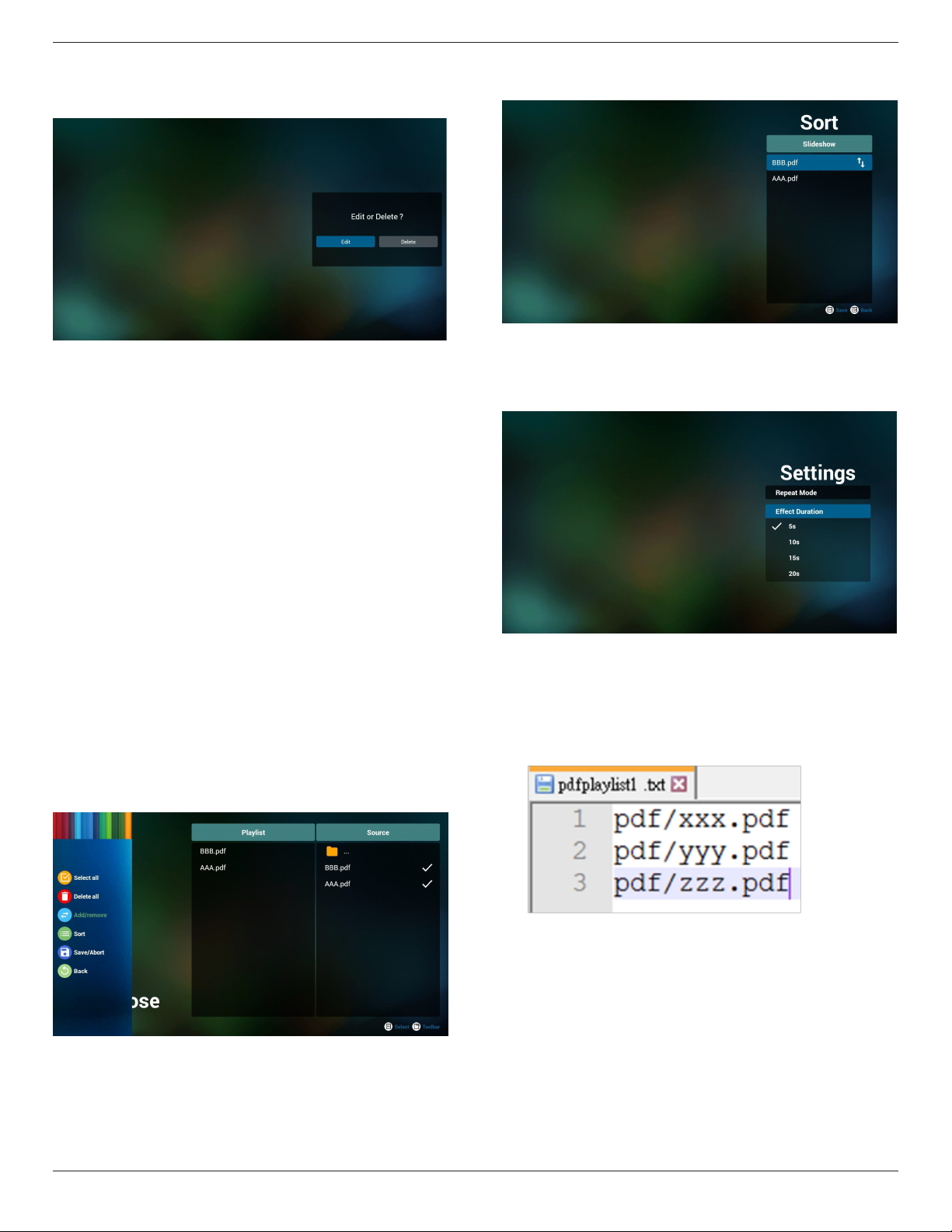
43BDL3550Q_50BDL3550Q_55BDL3550Q
5. Boş olmayan bir oynat listesini düzenlemek veya silmek
için, seçilen dosyanın sağ tarafında kurşun kalem simgesi
olan istediğiniz oynat listesini seçin.
6. Oynatma listesini düzenlemeye başladığınızda aşağıdaki
ekranı görürsünüz.
Source (Kaynak) – depolamadaki dosyalar.
Playlist (Oynatma listesi) – oynatma listesindeki
dosyalar.
Aşağıdaki işlevler, uzaktan kumandadaki karşılık gelen
tuşlarla çalıştırılabilir.
Option key (Seçenek tuşu) – yan menü çubuğunu
başlatır
Play key (Oynat tuşu) – medya dosyasını oynatın.
Info key (Bilgi tuşu) – medya bilgisini gösterin.
Ok key (Tamam tuşu) – dosyayı seçin/seçimini kaldırın.
6-1. Yan menü çubuğundan, aşağıdaki işlevler
kullanılabilir:
- Select all (Tümünü seç): tüm depolama dosyalarını
seçmenizi sağlar.
- Delete all (Tümünü sil): tüm oynatma listesi dosyalarını
siler.
- Add/remove (Ekle/kaldır): çalma listesini kaynaktan
günceller.
- Sort (Sırala): oynatma listesini sıralar.
- Save/abort (Kaydet/iptal): oynatma listesini kaydeder
veya iptal eder.
- Back (Geri): önceki sayfaya döner.
7. Eğer “Sort” (Sırala) seçili ise, dosya sırasını birkaç defa
özelleştirebilirsiniz.
8. Ana sayfada “Settings (Ayarlar)” öğesini seçin,
kullanabileceğiniz 2 seçenek vardır: “Repeat Mode”
(Yineleme Modu) ve “Eect Duration” (Efekt Süresi).
Repeat Mode (Yinele Modu): yineleme modunu ayarlar.
Eect Duration (Efekt Süresi): fotoğraf etkisinin süresi.
9. PDF'i FTP üzerinden düzenleme
Adım 1. PDF oynatıcı metin dosyasını oluşturun.
- Dosya adı: pdfplaylistX.txt, "X" oynatma listesi
numarasını belirtir(1,2,3,4,5,6,7).
Örn. pdfplaylist1.txt, pdfplaylist2.txt
- İçerik:
26
Adım 2. pdfplaylistX.txt dosyasını dahili depolamanın
"philips" klasörüne kopyalayın. Bunu yapmak için FTP
kullanabilirsiniz.
- Dosya yolu: /storage/emulated/legacy/philips (DL,
PL için)
Örn. /storage/emulated/legacy/philips/pdfplaylist1.
txt
Adım 3. Dahili depolama alanınızın “philips” klasörü
altındaki “PDF” klasöründe PDF dosyalarını hazırlayın.
- Örn. /storage/emulated/legacy/philips/pdf/xxx.pdf
/storage/emulated/legacy/philips/pdf/yyy.pdf
/storage/emulated/legacy/philips/pdf/zzz.pdf

Adım 4. PDF oynatıcı uygulamasını başlatın, PDF
oynatıcının metin dosyasını otomatik olarak içe aktarır.
Not: Oynat listesi dosyası (metin) alındığında, uzaktan
kumanda ile yapılan değişiklikler oynat listesi metin
dosyasına kaydedilmeyecektir.
Media Hotkey (Medya Kısayol Tuşu):
Oynat: Dosyayı oynatın.
Duraklat: Oynatmayı duraklat.
Fast forward (Hızlı ileri): sonraki sayfaya gider. Sayfa
dosyanın sonunda ise, bir sonraki dosyaya geçer.
Rewind (Geri Sar): önceki sayfaya geri döner. Sayfa
dosyanın başında ise, son dosyaya gidecektir.
Stop (Durdur): Dosyanın ilk sayfasına geri dönün.
Arrow keys (Ok tuşları):
Left (Sol): önceki sayfaya gider.
Right (Sağ): sonraki sayfaya gider.
Combination key (Kombinasyon tuşu):
Sayı tuşu + Tamam tuşu: belirli bir sayfaya geçmenizi
sağlar.
- Belirli bir sayfayı seçmek için sayı tuşuna basın.
- “OK” tuşuna basın. Sayfa numarası sayfanın altında
görüntülenir. Seçtiğiniz sayfa numarası toplam sayfa
numarasını aşarsa o sayfa değiştirilmez, bunun yerine
geçerli sayfa numarasını görüntüler.
Not:
Çalma listesini düzenlemek için iki veya daha fazla USB disk
takarsanız, USB depolama yolunun değiştirilmesi nedeniyle
açıldıktan/kapatıldıktan sonra çalma listesinden çalma
garanti edilemez. Çalma listesini düzenlerken yalnızca bir
USB disk kullanılması önemle tavsiye edilir.
43BDL3550Q_50BDL3550Q_55BDL3550Q
27

43BDL3550Q_50BDL3550Q_55BDL3550Q
Custom App
Select App
Play Books
Select App
Select App
FORGET
CANCEL
SAVE
Custom App
4.7. CMND & Play (CMND ve Oynat)
1) Server (Sunucu)
CMND ve Oynat Sunucu adresini ayarlayın
2) Account (Hesap)
CMND ve Oynat hesabını ayarlayın
3) PIN Code (PIN Kodu)
CMND ve Oynat PIN kodunu ayarlayın
(4) Version (Sürüm)
Ver.2 ve Ver.3 şeklinde iki seçenek vardır.
Ver. 2
2.0/2.2 anlaşmasını kullan
Ver. 3
3.0/3.1 anlaşmasını kullan
(5) Content (İçerik)
3 seçenek mevcuttur: dahili depolama, SD kart ve USB
depolama.
Ver.2 seçildiğinde, Sunucu/Hesap/PIN kodu gri olur ve
kullanılamaz.
CMND & Play
Settings
Server
Account
PIN Code
Version
Ver.2
CONTENT
Internal storage
SD card
USB storage
Ver.3 seçildiğinde, Sunucu/Hesap/PIN kodu kullanılamaz.
CMND & Play
Settings
Server
Account
PIN Code
Version
Ver.3
CONTENT
Internal storage
SD card
USB storage
Custom App
Select App
4.8.2. İşlev Tanıtımı
Save (Kaydet)
Uygulamayı seçip “Save” (Kaydet) düğmesini tıklatınca
depolama işlevi gerçekleşir.
Forget (Unut)
Önceden kaydedilmiş bilgileri kaldırmak için “Forget” (Unut)
düğmesine basın.
Cancel (İptal Et)
Yapılan değişiklikleri kaydetmeden çıkmak için “Cancel”
(İptal Et) düğmesine basın.
Yüklü müşteri APK'si yoksa, liste boş olur ve “Save” (Kaydet)
ve “Forget” (Unut) düğmeleri grileşir.
4.8. Custom App (Özel Uygulama)
Kullanıcı, uygulamayı Müşteri Kaynağı olarak ayarlayabilir
Not:
(1) Yalnızca Kullanıcının yüklediği Uygulama görüntülenir.
(2) Önceden yüklenen Uygulama gösterilmez.
4.8.1. OSD Menüsü işlemi:
RCU: Kaynak -> Özel
Müşteri APK'si ayarlanırsa, kaynak müşteri moduna
geçtiğinde müşteri Uygulaması başlatılır.
Müşteri APK'sı ayarlanmadığında, kaynağı müşteri moduna
geçirirken siyah bir ekran gösterecektir.
28
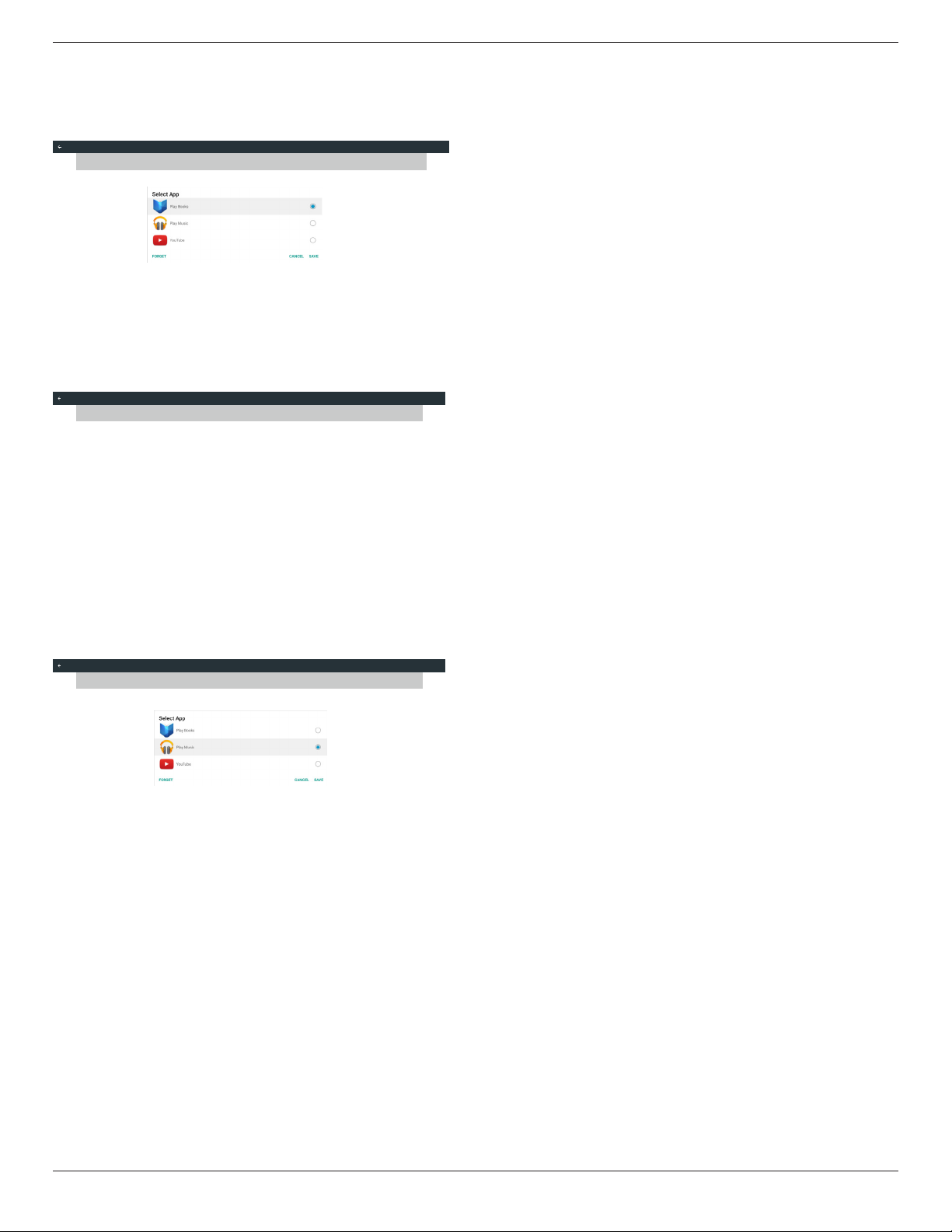
Eğer bir müşteri APK yüklerse, bunu listeden seçebilir.
Custom App
Select App
Play Books
• Durum 1: Özel Uygulama kurulumu yok
Özel Uygulama gösterilir ve otomatik olarak ilk öğeye
odaklanılır.
Ayarlamadan sonra, ekran APP’nin adını gösterir.
Custom App
Select App
Play Books
43BDL3550Q_50BDL3550Q_55BDL3550Q
• Durum 2: Özel Uygulamayı Ayarlama (simgenin sağındaki
varlık çevresi)
Custom App
Select App
Play Music
29

43BDL3550Q_50BDL3550Q_55BDL3550Q
5. Ayar Arabirimi
5.1. Settings (Ayarlar)
Yönetici modunda “Settings” (Ayarlar) simgesine tıklayarak
PD ayarlarını girin.
Ayar menüsü aşağıdaki öğelerden oluşur:
(1). Network & Internet (Ağ ve İnternet)
(2). Signage Display (Gösterge Ekranı)
(3). Apps & notications (Uygulamalar ve bildirimler)
(4). Display (Ekran)
(5). Storage (Depolama)
(6). System (Sistem)
Kullanılabilir ağ listesinde, mevcut bir kablosuz ağda bir AP
(Erişim Noktası) seçin.
Gerekli ayarları girin.
Listenizde gösterilmeyen bir ağ eklemek için listenin altında
"Ağ ekle" yi seçin.
5.1.1. Network & Internet (Ağ ve İnternet)
5.1.1.1. Wi-Fi
Ayarlar -> Ağ ve İnternet -> Wi-Fi
Önemli Not: Bu seçenek, yalnızca desteklenen Kablosuz
donanım klidi takılı olduğunda kullanılabilir. Wi-Fi donanım
kilidi etkin noktası desteklenmiyor. USB Wi-Fi donanım
kilidini her taktığınızda veya çıkardığınızda cihazı yeniden
başlatın.
Enable Wi-Fi (Wi-Fi’yi Etkinleştir)
Wi-Fi bağlantısını Ayarlar -> Ağ ve İnternet -> Wi-Fi ->
Kapalı/Açık geçiş düğmesindeki ana anahtar ile etkinleştirin/
devre dışı bırakın.
Wi-Fi O (Wi-Fi Kapalı)
Gerekirse, ağ adını (SSID) ve güvenlik ayrıntılarını girin.
Not:
Wi-Fi etkinleştirildiğinde Ethernet otomatik devre dışı
bırakılacaktır.
Wi-Fi On (Wi-Fi Açık)
30
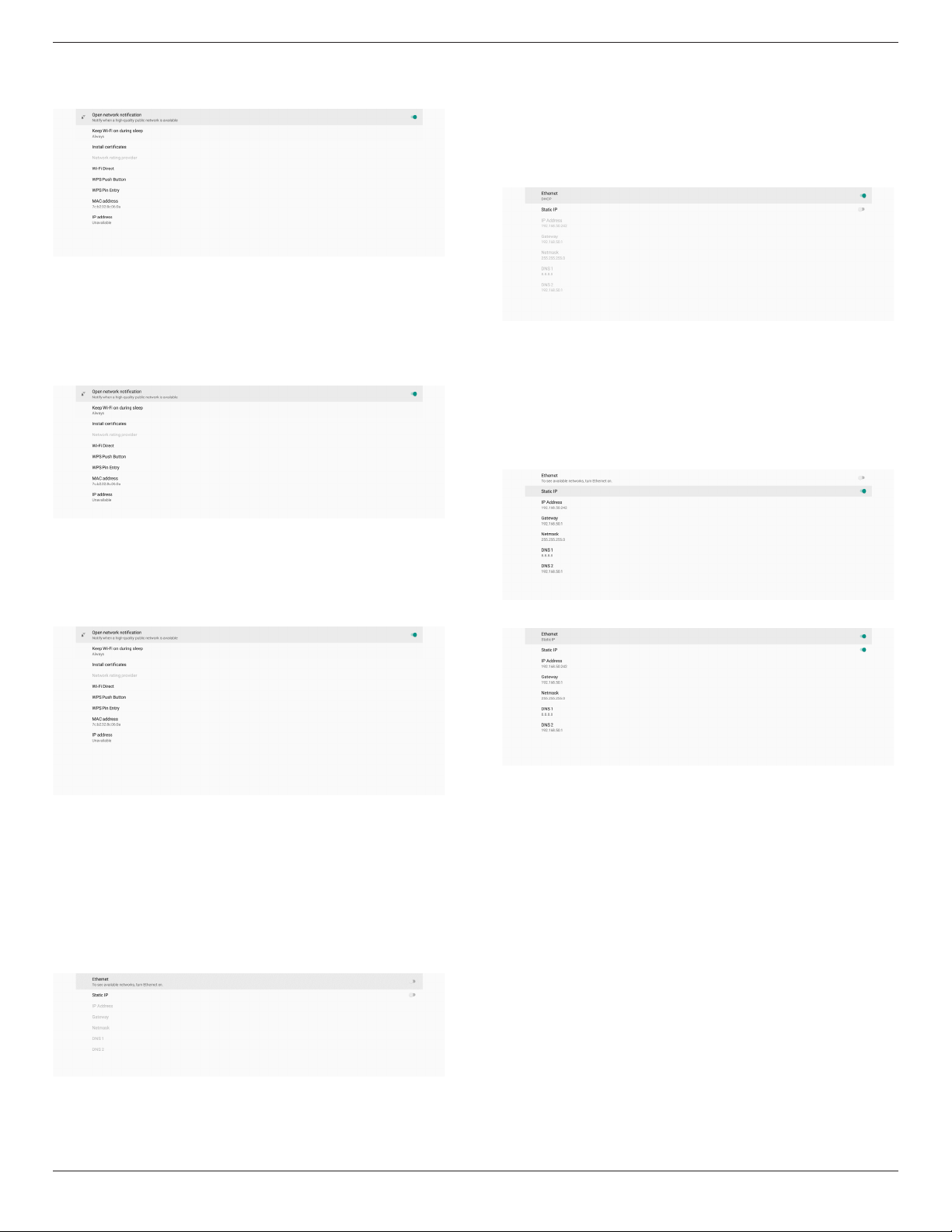
43BDL3550Q_50BDL3550Q_55BDL3550Q
Wi-Fi Preference (Wi-Fi Tercihi)
Ayarlar -> Ağ ve İnternet -> Wi-Fi -> Wi-Fi Tercihi
WPS kullanma
WPS ağı 2 seçenek kullanılarak etkinleştirilebilir:
PBC (Basmalı Düğme Kongürasyonu), kullanıcının
bağlanmak için bir düğmeye basması yeterlidir.
PIN (Kişisel Kimlik Numarası): bu seçenekte bağlanmak için
istemci WPS cihazına bir PIN girilir.
Varsayılan olarak, sistem ağa katılmak için DHCP kullanır.
Bağlantı Bilgileri ((Seçenekler grileştiğinde düzenlenemez).
(1). IP Address (IP Adresi)
(2). Gateway (Ağ Geçidi)
(3). Netmask (Ağ Maskesi)
(4). DNS 1/2
Not:
Ethernet bağlantısı etkinleştirildiğinde Wi-Fi bağlantısı
otomatik olarak devre dışı bırakılır.
Ethernet Static IP (Ethernet Sabit IP)
Kullanıcı, “Static IP” (Statik IP) arasında geçiş yaparken
Ethernet IP adresini, Ağ Maskesini, DNS adresini ve ağ geçidi
IP adresini manuel olarak ayarlayabilir.
PBC yöntemini kullanırken, bağlanmak için ““WPS Push
Button”ni (WPS Push Düğmesi) seçin.
PIN yöntemini kullanırken “WPS Pin Entry”ni (WPS Pin Girişi)
seçin ve bağlanmak için PIN kodunu girin.
Kablosuz Ağ Bilgileri
MAC adresi: Wi-Fi MAC adresini gösterir.
IP adresi: cihaz bir ağa katıldığında IP adresini gösterir.
5.1.1.2. Ethernet
Ayarlar -> Ağ ve İnternet -> Ethernet
Ethernet'i etkinleştir
Ethernet bağlantısını Ayarlar -> Ağ ve İnternet -> Ethernet
geçiş düğmesi ile etkinleştirin/devre dışı bırakın.
Ardından Ethernet düğmesini tekrar açın.
Not:
1. Lütfen tüm alanlara IPv4 adresini girin; dört ondalık
sayıdan oluşan nokta ondalık gösterimde, her biri 0 ile
255 arasında, nokta ile ayrılmış olarak değişir.
2. Ethernet'i yeniden etkinleştirmeden önce kullanıcının
statik IP bağlantısı için tüm alanları girmesi gerekir.
31

43BDL3550Q_50BDL3550Q_55BDL3550Q
5.1.2. Signage Display (Gösterge Ekranı)
Ayarlar -> Gösterge ekranının çoğu özelliklerini ayarlamak
için Gösterge Ekranı. Gösterge Ekranı ayarları hakkında daha
ayrıntılı bilgi için aşağıya bakın.
5.1.2.1. General Settings (Genel Ayarlar)
Ayarlar -> Gösterge Ekranı -> Genel Ayarlar
Gösterge Ekranı adı, Kullanıcı logosu ve Ekran görüntüsü.
Signage Display Name (Gösterge Ekranı Adı)
Ayarlar -> Gösterge Ekranı -> Genel Ayarlar -> Gösterge
Ekran Adı
Gösterge Ekranı Adını ayarlayın, varsayılan ad "PD_"
ön eki içeren Ethernet MAC adresidir. Örneğin,
"PD_000b12223398". Adın maks uzunluğu UTF8 biçiminde
36 karakterdir. Yeniden adlandırmak için tıklatın.
“Logo” “User” (Kullanıcı) moduna ayarlanmamışsa, kullanıcı
özel önyükleme animasyonu seçemez.
“User” (Kullanıcı)” moduna ayarlandığında, “Önyükleme
Animasyonunu Seç” seçeneği kullanılabilir hale gelir.
Logo “User” (Kullanıcı) moduna ayarlandığında, varsayılan
Philips logosu kullanıcının seçtiği önyükleme animasyon
dosyası ile değiştirilir.
“Choose Boot Animation” (Önyükleme Animasyonunu Seç)
öğesini tıklattığınızda kullanıcının önyükleme animasyon
dosyasını seçmesi için bir iletişim kutusu açacaktır. SD karta
veya USB bellek kartına kaydedilen içerik otomatik olarak
taranacaktır.
Önyükleme animasyonu dosya adı “bootanimation.zip”
olarak ayarlanmalıdır, diğer tüm biçimler geçersizdir.
Mevcut tüm önyükleme animasyonu dosyaları aşağıdaki
klasörde bulunabilir:
1. /data/local/bootanimation/ altındaki dosya:
USB veya SD karttan kopyalanan önyükleme animasyon
dosyası.
2. {SD_STORAGE_ VOLUME_NAME}/ altındaki dosya:
SD karta kaydedilen önyükleme animasyon dosyası.
3. {USB_STORAGE_VOLUME_NAME}/ altındaki dosya:
USB belleğe kaydedilen önyükleme animasyon dosyası.
Boot Logo (Önyükleme Logosu)
Ayarlar -> Gösterge Ekranı -> Genel Ayarlar -> Önyükleme
Logosu
OSD Menüsü -> Yapılandırma 2 -> Logo “Kullanıcı” moduna
ayarlandığında, kullanıcı aygıt önyükleme logosunu
(önyükleme animasyonu) ayarlayabilir.
Resim
Ekran
Ses
Konfigürasyon1
Konfigürasyon2
Gelişmiş seçenek
Logo
Kapali
Açik
Kullanıcı
OSD kapat
OSD H-pozisyon
OSD V-pozisyon
Döndürme
OSD bilgi
Logo
Monitör ID
Isınma durumu
Monitor bilgisi
HDMI Sürümü
Konfigürasyon resetleme
45
50
50
Manzara
10
Kullanıcı
Eylem
30,00°C 86,00°F
Eylem
Eylem
İletişim kutusu seçenekleri:
1. FORGET (UNUT)
/data/local/bootanimation/ altındaki “bootanimation.
zip”i temizleyin.
Sistem önyüklemesi sırasında özel önyükleme
animasyonu kullanılmaz.
2. CANCEL (İPTAL)
İletişim kutusunu iptal edip kapatın.
3. SAVE (KAYDET)
Seçilen dosyayı /data/local/bootanimation/ dizinine
kopyalayın. Bunu yaptıktan sonra, kullanıcı harici
depolama alanlarını (USB ve SD) çıkarabilir. Sistem,
/data/local/ bootanimation altında önyükleme
animasyon dosyasını kullanır.
32

43BDL3550Q_50BDL3550Q_55BDL3550Q
Harici depolama alanı (USB, SD) ve /data altında sistem
herhangi bir bootanimation.zip dosyasını bulamadığında,
dosya listesi boştur. “SAVE” (KAYDET) ve “FORGET” (UNUT)
düğmeleri grileşir, kullanıcı USB belleğe veya SD karta
kaydedilmiş içeriği kontrol etmelidir. İletişim kutusunu
kapatmak için “İPTAL” düğmesine tıklayın ve USB belleği
veya SD kartı tekrar takın.
/data/local/bootanimation/ klasörü boşsa, bu durum kullanıcının
bootanimation.zip dosyasını önceden kaydetmediği anlamına
gelir. Sistem açılışında varsayılan Philips logosu görünür.
Harici depolama altında “bootanimation.zip” bulunduğunda,
dosya listesinin bir iletişim kutusu görüntülenir.
“Bootanimation.zip“ dosyası “/data/local/
bootanimation/” klasöründe bulunabiliyorsa, açılır
iletişim kutusu bu dosyayı ilk seçenek olarak gösterir.
Bu, kullanıcının daha önce “bootanimation.zip”
dosyasını kopyaladığı (kaydettiği) ve sistemin /data/
local/bootanimation/bootanimation.zip dosyasından
önyükleme animasyonu ile başlatılacağı anlamına gelir.
(1). Ekran görüntüsü özelliğinin başlangıç zamanı 0
saniyeye ayarlandığında.
(2). Ekran görüntüsünü 40 saniyede başlatma.
(3). Ekran görüntüsü fotoğraarını her hafta temizlemeye
karar verirseniz, fotoğraarı silme verileri, ekran
görüntüsü özelliği ayarını uyguladığınız gün olarak
değiştirilir. Örneğin, temizleme gününü her hafta
Pazartesi olarak ayarlarsanız, diğer Cuma günleri ekran
görüntüsü özelliğindeki ayarlar, tasye günü Cuma
olarak değiştirilir (sistemin geçerli saatinin günü).
2.
Uyku (sistem askıda) ve ekran görüntüsü özelliği:
Sistem uyku moduna girdiğinde ekran görüntüsü özelliği
askıya alınır. Sonuç olarak ekran görüntüsünü e-posta ile
gönderme işlevi askıya alınır. Sistem etkin moda girdiğinde
ekran görüntüsüyle ilgili özellikler yeniden başlatılır.
(1). Interval (Aralık)
Her bir ekran görüntüsü arasındaki aralık süresini
ayarlayın. Kullanılabilir seçenekler 30 ve 60 dakikadır.
Önyükleme animasyon dosyası “SAVE” düğmesi kullanılarak
değiştirilebilir.
Screenshot (Ekran Alıntısı)
Ayarlar -> Gösterge Ekranı -> Genel Ayarlar -> Ekran Görüntüsü
İçe aktarılan içerikten ekran görüntüleri yakalamak için,
otomatik ekran görüntüsü işlevini etkinleştirmek üzere
“Etkinleştir”e tıklayın. Ekran görüntüsü seçenekleri gri renkte
gösteriliyorsa, bu ekran görüntüsü işlevinin henüz etkin
olmadığı anlamına gelir.
Bu özelliği etkinleştirdikten sonra, her ekran görüntüsü ile
yakalanan ekranın kaydedileceği hedef klasör arasındaki
zaman aralığını ayarlayabilirsiniz. “Save to” (Şuraya kaydet)
seçeneği, ekran görüntülerinin dahili depolama alanına
kaydedileceğini ve manüel olarak değiştirilemeyeceğini
kullanıcıya bildirir.
NOT:
1. Ekran görüntüsü görüntüleri aşağıdaki koşullar altında
otomatik olarak silinecektir:
(2). Start Time (Başlangıç Saati)
Ekran görüntüsü işlevini başlatmak için günün başlangıç
saatini ayarlayın.
İletişim kutusundan çıkmadan önce “Kaydet” düğmesini
tıkladığınızdan emin olun, aksi takdirde ayarlarınız
kaydedilmez.
Başlangıç zamanı bitiş zamanından önce olmalıdır.
Geçersiz bir değer olup olmadığını bildiren bir tost
mesajı görüntülenir.
(3). End Time (Bitiş Saati)
Ekran görüntüsü işlevini sonlandırmak için günün bitiş
saatini ayarlayın.
İletişim kutusundan çıkmadan önce “Kaydet” düğmesini
tıkladığınızdan emin olun, aksi takdirde ayarlarınız
kaydedilmez.
Başlangıç zamanı bitiş zamanından önce olmalıdır.
Geçersiz bir değer olup olmadığını bildiren bir tost
mesajı görüntülenir.
33
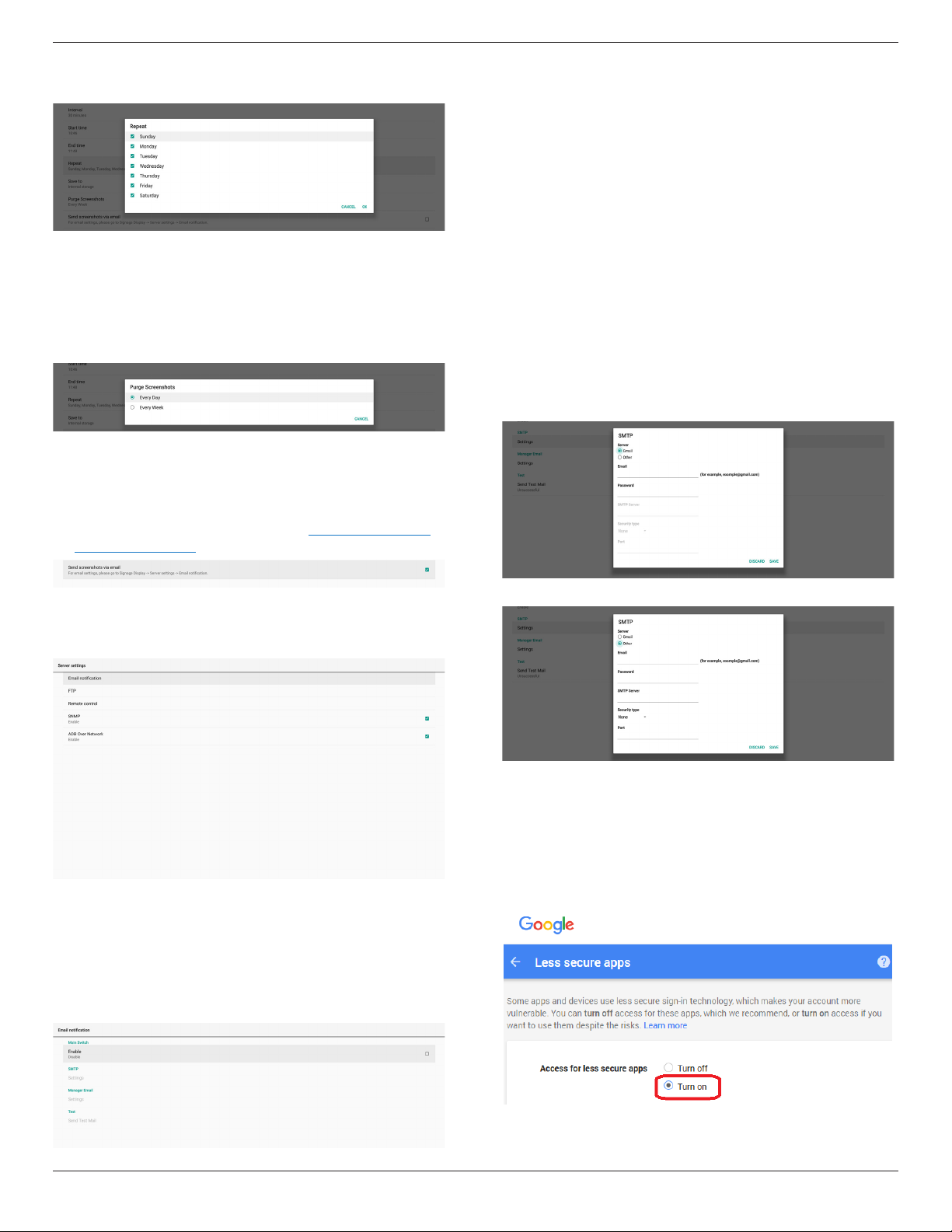
43BDL3550Q_50BDL3550Q_55BDL3550Q
(4). Repeat (Tekrarla)
Otomatik ekran görüntüsü için tekrar modunu ayarlayın.
(5). Save to (Kayıt yeri)
Ekran görüntüleri dahili depolama biriminin “philips/
screenshot” adlı klasörü altına kaydedilir.
(6). Purge Screenshots (Ekran Görüntülerini Temizle)
Ekran görüntüsü görüntülerini silmek için aralık süresini
ayarlayın. Mevcut seçenekler “Every day” (Her gün) ve
“Every week” (Her hafta) şeklindedir.
(7). Send screenshots via email (Ekran görüntülerini e-posta
ile gönder)
Her ekran görüntüsünü e-posta eki olarak
gönderebilirsiniz. Kullanıcı posta bilgilerini önce "Ayarlar
-> Gösterge Ekranı -> Sunucu Ayarları -> E-posta
bildirimi" içinde ayarlamalıdır (Bkz. Email Notification
(E-posta Bildirimi)).
SMTP
Gönderen E-posta adresi ve SMTP sunucu bilgilerini
ayarlayın. Kullanıcı ayarı için iki tür SMTP sunucusu vardır:
“Gmail” ve “Other” (Diğer). “Other” (Diğer) seçeneğini
kullanarak, kullanıcı manüel olarak STMP sunucusunu,
güvenlik türünü ve sunucu bağlantı noktasını kullanabilir.
Not:
1. Parola UTF8 biçiminde 6 ila 20 karakter arasında
olmalıdır.
2. Kullanıcı bağlantı noktası 5000'i (SICP varsayılan
bağlantı noktası) ve 2121'i (FTP sunucu varsayılan bağlantı
noktası) ayarlayamaz.
"Ayarlar -> Gösterge Ekranı -> Ağ Uygulaması -> SICP ağ
bağlantı noktası" içinde SICP ağ bağlantı noktası ayarı.
"Ayarlar -> Gösterge Ekranı -> Sunucu ayarları -> FTP ->
Bağlantı Noktası" içinde FTP ağ bağlantı noktası ayarları.
Gmail: (SMTP sunucusu, Güvenlik türü ve Bağlantı Noktası
grileşir)
5.1.2.2. Server Settings (Sunucu Ayarları)
Ayarlar -> Gösterge Ekranı -> Sunucu Ayarları
Email Notication (E-posta Bildirimi)
Ayarlar -> Gösterge Ekranı -> Sunucu Ayarları -> E-posta
Bildirimi
E-posta bildirim özelliğini etkinleştirmek/devre dışı
bırakmak için onay kutusunu tıklatın. E-posta bildirimi
özelliğini etkinleştirdikten sonra SMTP ve yönetici
E-postasını ayarlayayın.
Diğer:
Gmail Security Settings (Gmail Güvenlik Ayarları)
E-postayı Gmail ile gönderirken bir sorun oluşursa,
Google Hesabınızın güvenlik ayarını kontrol etmek için
lütfen “https://www.google.com/settings/security/
lesssecureapps” Google web sitesini ziyaret edin. Ardından
“Access for less secure apps” (daha az güvenli uygulamalara
erişin) öğesini açın.
34
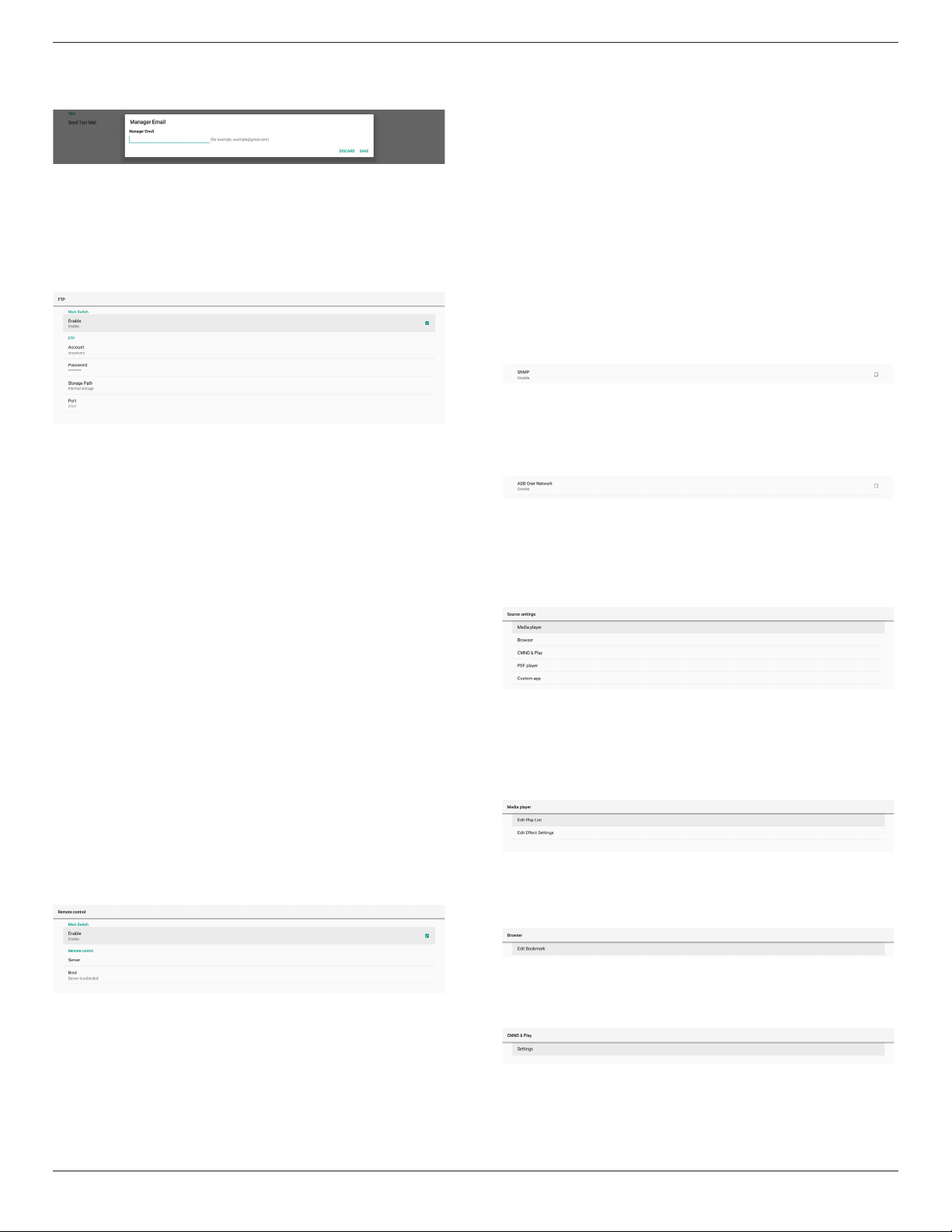
43BDL3550Q_50BDL3550Q_55BDL3550Q
Manager Email (Yönetici E-postası)
E-postayı almak için hedef adresini belirtin.
Test
E-posta ayarlarınızın doğru olup olmadığını kontrol etmek
üzere bir test e-postası göndermek için 'Test Postası
Gönder' seçeneğini belirleyin.
FTP
Ayarlar -> Gösterge Ekranı -> Sunucu Ayarları -> FTP
FTP sunucusu özelliğini etkinleştirmek/devre dışı bırakmak
için onay kutusunu tıklatın. Bu özelliği etkinleştirdikten
sonra, kullanıcı hesap, parola ve bağlantı noktası numarası
ayarlayabilir.
(1). Hesap: FTP sunucusunda oturum açmak için kullanıcı
adı. Hesap adının uzunluğu 4 ila 20 karakter arasında
olmalıdır; yalnız [az], [AZ] ve [0-9]'un kullanılmasına izin
verilir.
(2). Parola: FTP sunucusunda oturum açmak için kullanılan
parola. Parolanın uzunluğu 6 ila 20 karakter arasında
olmalıdır, yalnızca [az], [AZ] ve [0-9]'un kullanılmasına
izin verilir. Parola, ayarlandıktan sonra yıldız işaretleri ile
gizlenir.
(3). Depolama yolu: FTP sunucusu yalnızca dahili depolama
alanına erişebilir. Depolama yolu değiştirilemez.
(4). Bağlantı noktası: FTP sunucusu için bağlantı noktası
numarası. Kullanılabilir bağlantı noktası numarası aralığı
1025 - 65535'tir, varsayılan ayar 2121'dir. Aşağıdaki
bağlantı noktası numarası kullanılamaz:
8000 / 9988 / 15220 / 28123 / 28124 ve SICP ağ bağlantı
noktası (varsayılan 5000).
Son olarak, FTP ayarlarını uygulamak için sistemi manuel
olarak yeniden başlatın.
Remote Control (Uzaktan Kumanda)
Ayarlar -> Gösterge Ekranı -> Sunucu Ayarları -> Uzaktan
Kumanda
Bind status (Bağlama durumu):
(1). Cihazın uygun ağ bağlantısı yoksa, “Network
is disconnected” (Ağ bağlantısı kesildi) mesajı
görünecektir.
(2). Cihaz ağ işlevi ile donatılmış ancak uzaktan kumanda
sunucusuna bağlı değilse, “Server is disconnected”
(Sunucu bağlantısı kesildi) mesajı görünecektir.
(3). Bir sunucu takılı ancak bağlı değilse, “Server is
unbinded” (Sunucu bağlı değil) mesajı görünür.
(4). Cihaz sunucuya başarıyla bağlanırsa, “Server is
binded” (Sunucu bağlandı) mesajı görünür.
(5). PIN kodu doğru değilse, “Error PIN code” (PIN kodu
hatası) mesajı görünür.
SNMP
SNMP hizmetini etkinleştir/devre dışı bırak.
Lütfen SNMP kullanım kılavuzuna bakın.
ADB over Network (Ağ Üzerinden ADB)
ADB'ye, 5555 numaralı bağlantı noktasıyla bir ağ bağlantısı
üzerinden erişebilirsiniz.
5.1.2.3. Source Settings (Kaynak Ayarları)
Ayarlar -> Gösterge Ekranı -> Kaynak Ayarları
Kullanıcı kaynak APK'nın ayrıntılı seçeneklerini
yapılandırabilir.
Media Player (Medya Oynatıcı)
Ayarlar -> Gösterge Ekranı -> Kaynak ayarları -> Medya
Oyntcı
Medya Oynatıcı APK'sının çalma listesi etkinliğini ve efekt
ayarları etkinliğini düzenleyin.
Browser (Tarayıcı)
Ayarlar -> Gösterge Ekranı -> Kaynak Ayarları -> Tarayıcı
Tarayıcı APK'sının yer imi düzenleyici etkinliğini açın.
Uzaktan kumanda istemci hizmetini etkinleştirmek veya
devre dışı bırakmak için “Enabled” (Etkin) onay kutusunu
tıklayın. Varsayılan ayar “Enabled” (Etkin) şeklindedir.
Uzaktan kumanda özelliğini kullanmak için, cihazın uzaktan
kumanda sunucusuna bağlı olması gerekir.
“Sunucu” giriş alanına URL adresini “https://” ön ekiyle girin.
Cihaz uzaktan kumanda sunucusuna bağlı değilse, lütfen
sunucu tarafından sağlanan PIN kodunu girin.
CMND & Play (CMND ve Oynat)
Ayarlar -> Gösterge Ekranı -> Kaynak Ayarları -> CMND &
Oynat
35
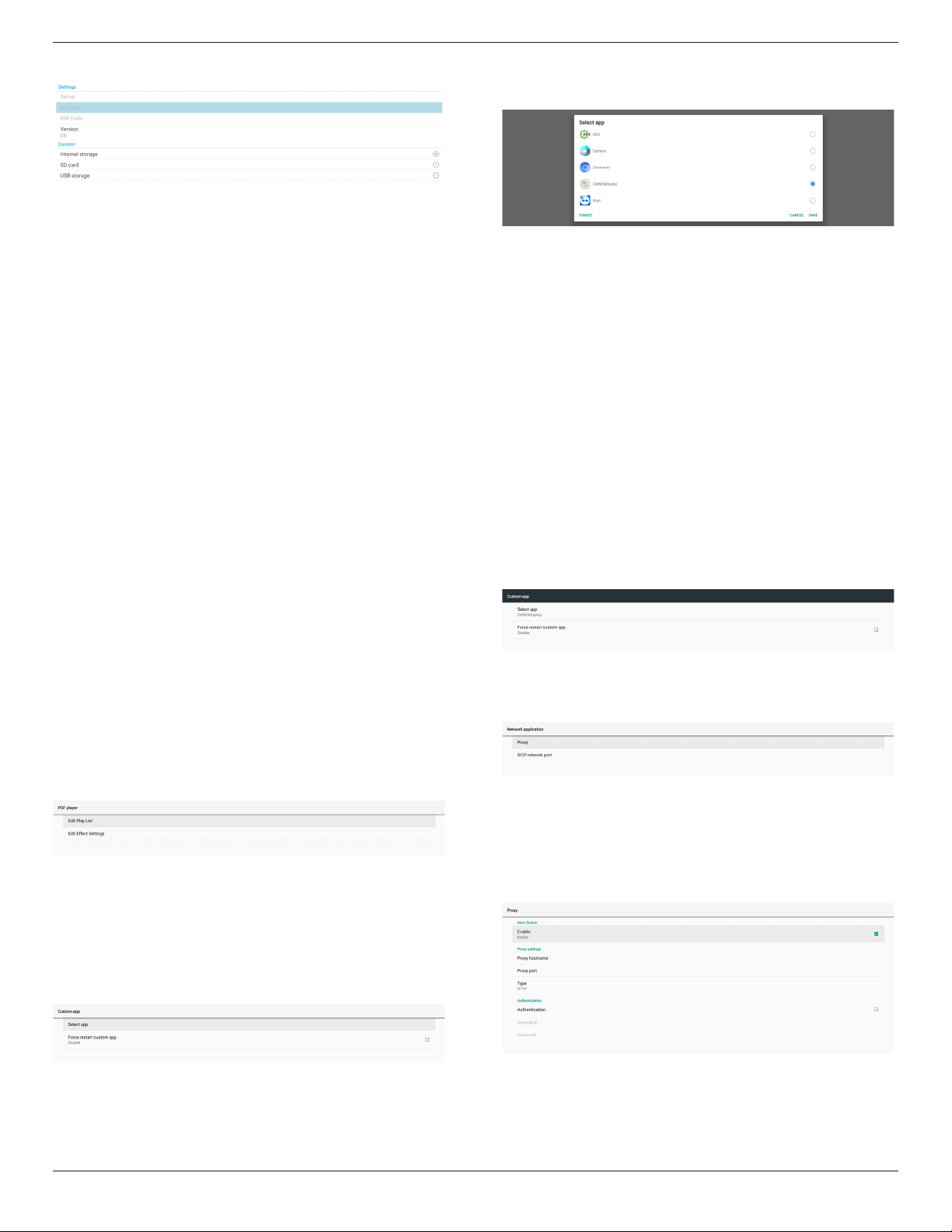
43BDL3550Q_50BDL3550Q_55BDL3550Q
CMND ve Play APK ayarları etkinliği
(1). Server (Sunucu)
CMND ve Oynat Sunucu adresini ayarlayın. 2.0
protokolünde mevcut değildir.
(2). Account (Hesap)
CMND & Play Sunucu hesabını ayarlayın, hesap biçimi
[az] [AZ] [0-9] olmalıdır. 2.0 protokolünde mevcut
değildir.
(3). PIN Code (PIN Kodu)
CMND ve Oynat PIN Kodunu ayarlayın. 2.0 protokolünde
mevcut değildir.
(4). Version (Sürüm)
CMND ve Play sunucusu protokol sürümünü ayarlayın.
(1). 2.0: Protokol sürümü 2.0/2.2 için kullanılır (varsayılan)
(2). 3.0: Protokol sürümü 3.0/3.1 için kullanılır (kullanıcı
OOBE'de JP dilini seçtiğinde varsayılan)
(5). Content (İçerik)
CMND ve Oynat APK’si, dahili depolama biriminden
(“Dahili Depolama Alanı”nı seçin) ve harici depolama
biriminden (“SD kart” veya “USB depolama” birimini
seçin) oynatma içeriğini destekler. CMDN ve Oynat
APK’si, seçilen depolama alanından içerik arayacaktır.
Varsayılan ayar dahili depolama alanınızdır.
CMND ve Oynat içerik oynatırken harici depolama
biriminin çıkarılamayacağını (eklenti) lütfen unutmayın.
Ayrıca, harici depolama birimindeki boş disk alanı, CMS
içeriğini ayıklamak için CMS dosya boyutunun iki katı
olmalıdır.
PDF Player (PDF Yürütücü)
Ayarlar -> Gösterge Ekranı -> Kaynak Ayarları -> PDF
Yürütücü
PDF Yürütücü APK'sinin çalma listesi etkinliğini düzenleme
ve efekt ayarları etkinliğini düzenleme.
Custom app (Özel uygulama)
Ayarlar -> Sinyal Ekranı -> Ekran ayarları -> Özel uygulama
Kullanıcı müşteri kaynak APK'sini ayarlayabilir. Seçili APK,
müşteri giriş kaynağına geçerken başlatılacaktır. Müşteri
kaynağı APK'si ayarlanmamışsa, müşteri giriş kaynağına
geçerken sistem siyah ekran gösterir.
Varsayılan "CMND ve Dağıtma" APK'sidir.
APP (Uygulama) öğesini seçin
Özel Uygulama kaynağı için belirli bir Uygulama seçin.
Not:
Sistem tarafından önceden yüklenmiş APK'ler listede
gösterilmez. Yalnızca manuel olarak yüklenen APK'ler
listelenir.
(1). FORGET button (UNUT düğmesi)
Özel kaynak uygulamasını temizle. Müşteri kaynak
uygulaması ayarlanmamışsa gri renkte gösterilir.
(2). CANCEL button (İPTAL düğmesi)
Değişiklikleri kaydetmeden çıkın.
(3). SAVE button (KAYDET düğmesi)
Özel kaynak uygulaması olarak APS'yi seçmek için “Save”
(Kaydet) düğmesine tıklayın. Kullanılabilir bir uygulama
yoksa gridir.
Özel Uygulamayı Yeniden Zorla Başlat:
Bu özellik etkinleştirildiğinde, sistem özel uygulamanın
durumunu izleyebilir. Özel uygulama mevcut değilse ve
kaynaktaki önyükleme “Özel uygulama” olarak ayarlanmışsa,
sistem özel uygulamayı yeniden başlatmayı dener.
Varsayılan ayar Devre Dışı'dır.
5.1.2.4. Network Application (Ağ Uygulaması)
Ayarlar -> Gösterge Ekranı -> Ağ Uygulaması
Proxy
Ayarlar -> Gösterge Ekranı -> Ağ Uygulaması -> Proxy
"Etkinleştir" onay kutusunu tıklayarak proxy sunucusunu
etkinleştirin. Kullanıcı ana bilgisayar IP'sini ve proxy
sunucusunun bağlantı noktası numarasını ayarlayabilir.
Varsayılan ayar “Devre Dışı”dır.
Özel bir kaynak APK'si ayarlanırsa, APK adı görüntülenir. Aksi
takdirde, özel Uygulama ayarlanmamış demektir.
36
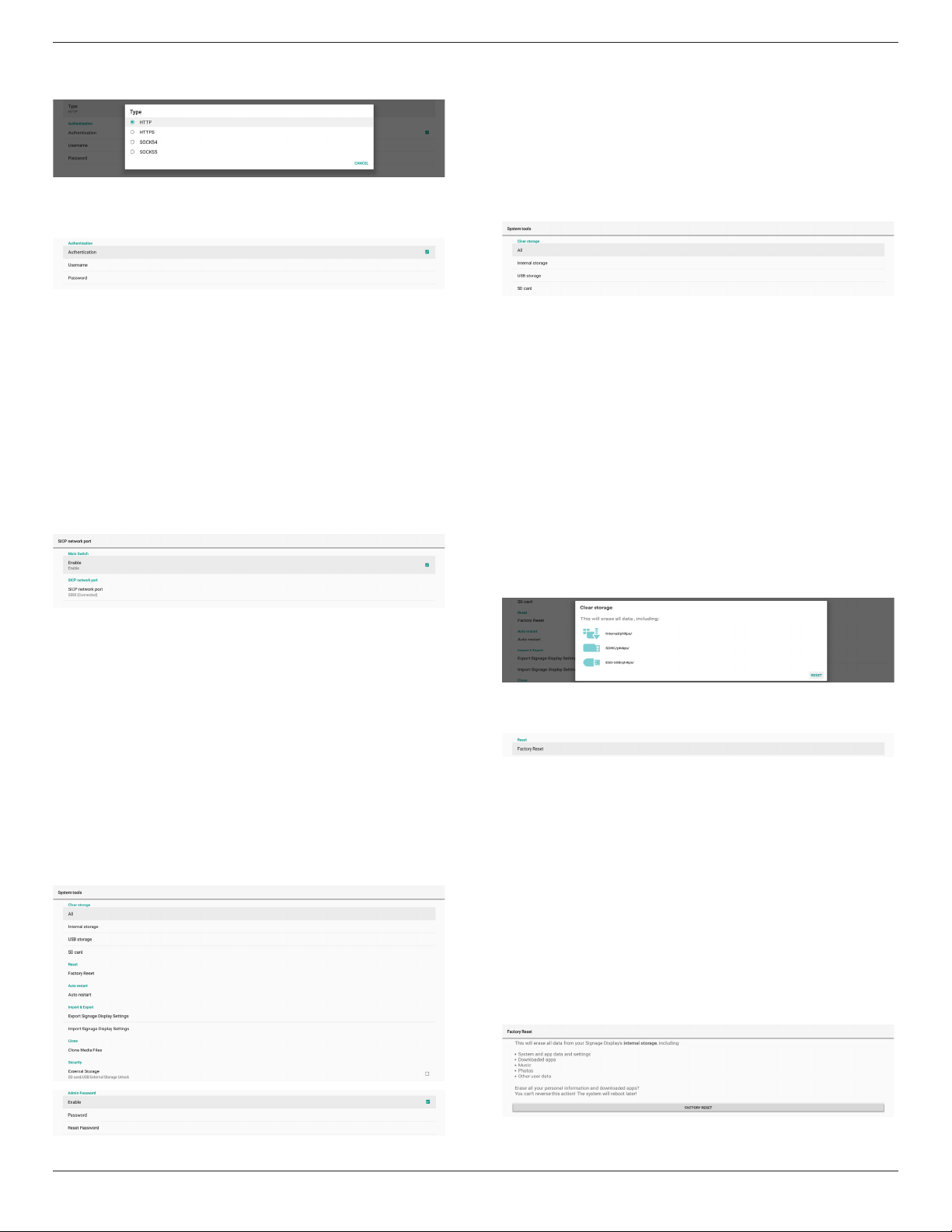
43BDL3550Q_50BDL3550Q_55BDL3550Q
Sistem aşağıdaki proxy türlerini destekler: HTTP, HTTPS,
SOCKS4 ve SOCKS5. Proxy sunucunuz için birini seçin.
Proxy sunucusu tarafından bir yetkilendirme istenirse,
"Yetkilendirme" onay kutusunu tıklayın ve kullanıcı adını ve
şifreyi girin.
SICP Network Port (SICP Ağ Bağlantı Noktası)
Ayarlar -> Gösterge Ekranı -> Ağ Uygulaması -> SICP Ağ
Bağlantı Noktası
Varsayılan SICP bağlantı noktasını ayarlayın ve ağ SICP'sini
etkinleştirin/devre dışı bırakın. Varsayılan SICP 5000
bağlantı noktası ile etkinleştirilir.
Not:
1025 ~ 65535 arası bağlantı noktası numarası aralığı.
Aşağıdaki bağlantı noktaları zaten dolu ve atanamıyor:
8000, 9988, 15220, 28123, 28124. Varsayılan FTP bağlantı
noktası 2121'dir.
Gezinme Çubuğu
Ayarlar -> Gösterge Ekranı -> Sistem Araçları -> Gezinme Çubuğu
Dokunma hareketi sırasında navigasyon çubuğunu etkinleştirmek
veya devre dışı bırakmak için ayarlayın. Bu seçenek yalnızca
platform dokunmatik cihazı desteklediğinde kullanılabilir.
Clear Storage (Depolamayı Temizleme)
Ayarlar -> Gösterge Ekranı -> Sistem Araçları -> Depolama
Alanını Temizle
Dahili ve harici depolamanın {storage}/philips/klasörü
altındaki verileri temizleyin.
(1). Tümü
“Philips” klasörünü dahili depolama biriminden, USB ve
SD karttan silin.
(2). Dahili Depolama
“Philips” klasörünü sadece dahili depolama biriminden
silin.
(3). USB Depolama
“Philips” klasörünü sadece USB depolama biriminden
silin.
(4). SD Kartı
“Philips” klasörünü sadece SD kartı biriminden silin.
Bir iletişim kutusu sistemin sileceği tüm klasörleri listeler.
Listelenen klasörün altındaki tüm verileri silmek için “SIFIRLA”
tuşuna basın veya kaydetmeden çıkmak için geri tuşuna basın.
5.1.2.5. System Tools (Sistem Araçları)
Ayarlar -> Tabela Ekranı -> Sistem Araçları
Gösterge ekranı sistem araçlarında sekiz ana özellik bulunur:
(1). Gezinme Çubuğu (yalnız dokunmatik aygıt
desteklendiğinde)
(2). Clear Storage (Depolamayı Temizleme)
(3). Reset (Yeniden Başlat)
(4). Otomatik yeniden başlat
(5). Import & Export (İçe aktar ve Dışa aktar)
(6). Clone (Kopyala)
(7). Security (Güvenlik)
(8). Yönetici Şifresi
Reset (Yeniden Başlat)
Ayarlar -> Gösterge Ekranı -> Sistem Araçları -> Sıfırla
Factory Reset (Fabrika ayarlari)
Bu işlev üm kullanıcı verilerini ve ayarları temizlemenizi
sağlar. Sistem otomatik olarak yeniden başlatılacak ve
yeniden başlatma bittikten sonra OOBE'ye atlayacaktır.
Önemli Not:
1. Yalnız dahili depolama biriminde depolanan veriler
silinir ve kurtarılamaz; veriler cihaz ayarlarını, yüklü
APP'leri, APP'lerin verilerini, indirilen dosyaları, müzikleri,
fotoğraarı ve ”/ data” altındaki tüm verileri içerir. Ancak,
USB ve SD kartta depolanan veriler silinmez.
2. Fabrika ayarlarına sıfırlama işlemi sırasında AC
adaptörünün ve gücün daima açık olduğundan emin
olun. Kullanıcı yalnızca ekranda OOBE'yi gördükten
sonra kapatabilir.
Fabrika ayarlarına sıfırlamak için ““Factory Reset”ya (Fabrika
Ayarlarına Sıfırla) tıklayın. İletişim kutusu görüntülendiğinde
37

43BDL3550Q_50BDL3550Q_55BDL3550Q
onaylamak için “Tamam” düğmesine basın. Lütfen
bu eylemin dahili depolama birimindeki tüm verileri
temizlediğini ve kurtarılamayacağını unutmayın.
Auto Restart (Otomatik Yeniden Başlat)
Otomatik Yeniden Başlatma işlevi, cihazın belirttiğiniz
zamanda otomatik olarak yeniden başlatılmasını sağlar.
Ana Anahtar'dan Otomatik yeniden başlatma özelliğini
Devre Dışı Bırak/Etkinleştir'i seçin.
Otomatik yeniden başlatma zamanını ayarlamak için zaman
seçiciyi kullanın.
Tüm kullanılabilir depolama alanlarının listesi (dahili
depolama, SD kart ve USB depolama):
Gösterge Ekranı Ayarlarını İçe Aktar
Veritabanı verilerini seçili depolama alanının (dahili
Depolama Alanı, SD Kart veya USB depolama alanı) philips/
clone/BDL3550Q-clone.zip klasöründen alın. Sistem ZIP
dosyasına aşağıdaki verileri aktarır:
(1). Veritabanını BDL3550Q-clone.zip dosyasına aktar
(2). 3. Taraf APK’yi BDL3550Q_clone.zip dosyasına al
Tüm kullanılabilir depolama alanlarının listesi (dahili
depolama, SD kart ve USB depolama):
Ayarları ve APK’leri içe aktarmadan önce bir onay iletişim
kutusu görüntülenir. Verileri almayı başlatmak için “Tamam”
düğmesini tıklatın.
“Kaydet” düğmesine tıkladığınızda otomatik yeniden
başlatma için ayarladığınız zaman görüntülenir.
Import & Export (İçe aktar ve Dışa aktar)
Ayarlar -> Gösterge Ekranı -> Sistem Araçları -> İçe Aktar ve
Dışa Aktar
Bu işlev, ayarları ve 3. parti APK'yi diğer cihaza/cihazdan
içe/dışa aktarmanıza olanak tanır. Lütfen şunu unutmayın:
(1). Verileri {storage}/philips/clone klasörü altında
BDL3550Q-clone.zip dosyasına aktarın.
(2). Eski klon dosyaları yöntemini destekleyin ve dosyaları
{storage}/philips/sys_backup altına yerleştirin:
AndroidPDMediaPlayerData.db
AndroidPDPdfData.db
menu_settings.db
settings_global.xml
settings_secure.xml
settings_system.xml
signage_settings.db
smartcms.db
En son dışa aktarma verilerinin tüm dosyaları ZIP
dosyasına arşivleyeceğini unutmayın.
(3). "Gösterge Ekranı Adı" alınmayacak/verilmeyecek.
Gösterge Ekranı Ayarlarını Dışa Aktar
Sistem veritabanı verilerini ve üçüncü taraf APK'lerini seçilen
depolama alanının (dahili depolama, SD kart veya USB
depolama) {storage}/philips/clone/BDL3550Q-clone.zip
dosyasına aktarır.
Not:
Seçilen depolama birimi (Dahili depolama birimi, USB veya
SD kart) Philips klasörünü içermiyorsa, sistem otomatik
olarak oluşturur.
Clone (Kopyala)
Ayarlar -> Gösterge Ekranı -> Sistem Araçları -> Klonlama
Clone Media Files (Medya Dosyalarını Kopyala)
Bu işlev, medya dosyalarını seçilen kaynak depolama
alanından hedef depolama alanına kopyalamanızı sağlar.
(1). Sistem klon dosyaları aşağıdaki klasörün altındadır:
philips/photo
philips/music
philips/video
philips/cms
philips/pdf
philips/browser
(2). CMS dosyalarını kopyala (dosya uzantısı ".cms"dir)
Kaynak depolama alanı
Kaynak dahili depolama alanıdır
FTP sunucusunda CMS dosyası olup olmadığını
kontrol edin
FTP sunucusunda bir CMS dosyası yoksa kaynak
depolama alanında philips klasörünü kontrol edin
Kaynak harici bir depolama alanıdır (SD kart veya USB
depolama alanı)
Depolama alanının kök dizininde CMS dosyasını
kontrol edin
Hedef depolama alanı
Hedef dahili depolama alanıdır
CMS dosyası philips/ klasörüne kaydedilecek
Hedef harici bir depolama alanıdır (SD kart veya USB
depolama alanı)
CMS dosyası depolama alanının kök dizinine
kaydedilecektir
38

Security (Güvenlik)
Ayarlar -> Gösterge Ekranı -> Sistem araçları -> Güvenlik
External Storage (Harici Depolama)
Harici depolama alanını (SD kart ve USB depolama alanı)
kilitlemek veya kilidini açmak için onay kutusunu tıklatın.
Varsayılan kilidi açıktır.
(1). Tıklanmamış (Devre Dışı): SD kart/USB Harici
Depolama Kilidi Açma.
(2). Tıklanmış (Etkin): SD kart/USB Harici Depolama Kilidi.
Not:
Etkinleştirme durumu için harici depolama alanı kilidini
devre dışı bıraktığınızda, lütfen harici depola alanının
şini çıkarın ve yeniden takın (hem SD kart hem de
USB depolama alanı için). Bundan sonra sistem harici
depolama alanını yeniden algılayacaktır.
Admin Password (Yönetici Şifresi)
Ayarlar -> Gösterge Ekranı -> Sistem araçları -> Yönetici
Parolası.
43BDL3550Q_50BDL3550Q_55BDL3550Q
“TeamViewer desteği” etkinse aşağıdaki iki APK Ayarlar->
Uygulamalar'da listelenir.
5.1.2.7. System updates (Sistem güncellemeleri)
Local update (Yerel güncelleme)
Ayarlar -> Gösterge Ekranı -> Sistem güncellemeleri -> Yerel
güncelleme
Sistem, USB disk ve SD kartın kök klasöründe "update.zip"
dosyasını otomatik arayacaktır. Harici depolama biriminde
“update.zip” bulunursa, kullanıcının güncellenecek dosyayı
seçmesi için bir liste görüntülenir.
Dosya listeden seçildikten sonra sistem yeniden
başlatılmaya ve güncellenmeye başlar.
Lütfen şunu unutmayın:
(1). Güncelleme tamamlanana kadar gücü kapatmayın
veya güç adaptörünü çıkarmayın.
(2). Geçerli olarak sistem yalnızca tam Android
güncellemesini destekler.
(3). Güncelleme dosyası yalnızca "update.zip" olarak
adlandırılmalıdır.
(4). “Update.zip” dosyası depolama alanınızın kök
klasöründe saklanmalıdır.
Enable (Etkinleştir):
Yönetici Parolasını etkinleştirmek veya devre dışı bırakmak
için onay kutusunu tıklatın. Varsayılan devre dışıdır.
Etkinleştirildikten sonra Yönetici moduna giriş yapmak için
bir parola gerekir. Varsayılan parola "1234"tür.
Password (Parola)
Gerekirse şifreyi değiştirin.
Şifreyi Sıfırla:
Şifreyi “1234” olan varsayılan değerine sıfırlayın. Sıfırlama
başarılı olursa, “Başarılı” mesajı görüntülenir.
5.1.2.6. Misc. (Çeşitli)
TeamViewer Support (TeamViewer Desteği)
TeamViewer desteğini etkinleştirmek veya devre dışı
bırakmak için onay kutusunu tıklatın. TeamViewer, Yönetici
modunu açmak için sanal bir ANA tuşu gönderecektir.
Varsayılan etkindir.
TeamViewerHost ve TeamViewerQSAddOn APK'leri sisteme
otomatik olarak yüklenecek. Veya “TeamViewer Desteği”
devre dışı bırakılmışsa sistem bunları kaldıracaktır.
39

43BDL3550Q_50BDL3550Q_55BDL3550Q
5.1.3. Apps (Uygulamalar)
Yüklü APK'lerin bilgilerini görüntüleyin.
5.1.3.1. App info (Uygulama bilgisi)
Yüklü tüm Android Uygulamaları listelenir. Kullanıcı her bir
Uygulamanın izinlerini ve diğer ayarları yönetebilir.
5.1.4. Display (Ekran)
Ekranınızın yazı tipi boyutunu değiştirin.
5.1.4.1. Font Size (Yazı Tipi Boyutu)
Sistem yazı tipi boyutunu ayarlamak için slaytı sürükleyin.
Varsayılan ayar “En büyük”tür.
5.1.3.2. App permissions (Uygulama izinleri)
Android sisteminin önemli izinleri ve bunu kontrol etme izni
olan uygulamalar listesi.
5.1.3.3. Default Apps (Varsayılan Uygulamalar)
Birisi ilgili bir istek gönderirse kullanıcı varsayılan
Uygulamaları ayarlayabilir.
Browser app (Tarayıcı uygulaması)
Bir web sayfası URL'sini açmak için varsayılan Uygulama.
Varsayılan Chromium'dur.
Home app (Giriş uygulaması)
Varsayılan başlatıcı uygulaması; varsayılan DefaultHome
Uygulamasıdır. Kullanıcı bu Uygulamayı değiştirirse, harici
kaynak düzgün görüntülenmeyebilir.
Opening links (Bağlantıları açma)
Bu özellik, uygulamanın doğrudan uygulama içinde
desteklenen bağlantıları açmasına izin verir.
5.1.5. Storage (Depolama)
Ayarlar -> Depolama
Cihazın depolama durumunu görüntüleyin.
Harici bir depolama aygıtı (SD kart veya USB disk) takılırsa,
harici depolama biriminin depolama durumu “Taşınabilir
depolama” altında listelenir.
5.1.6. System (Sistem)
Aşağıdaki seçenekler Ayarlar -> Sistem'de listelenmiştir.
(1). Keyboard & inputs (Klavye ve girişler)
(2). Developer options (Geliştirici seçenekleri)
(3). About (Hakkında)
40

43BDL3550Q_50BDL3550Q_55BDL3550Q
5.1.6.1. Keyboard & input (Klavye ve giriş)
Ayarlar -> Sistem -> Klavye ve giriş
Kullanıcı IME ve klavye ayarlarını değiştirebilir.
Virtual keyboard (Sanal klavye)
Kullanıcının varsayılan yazılım IME'sini (sanal klavye)
ayarlamasına ve ayrıntılı IME ayarlarını denetlemesine izin
verir.
OOBE'de Japonca dili seçildiğinde Japonca IME otomatik
olarak yüklenecektir.
Physical keyboard (Fiziksel klavye)
Kullanıcının ziksel klavyeyi ve ayrıntılı klavye ayarlarını
denetlemesine izin verir.
“TPV Vir-IR” sistem düzeyinde bir sanal klavyedir; klavye
listesinde her zaman mevcuttur.
5.1.6.3. About (Hakkında)
Ayarlar -> Sistem -> Hakkında
Sistem ile ilgili aşağıdaki bilgileri görüntüleyin:
(1). Status (Durum)
(2). Legal information (Yasal bilgiler)
(3). Model (bu cihazın model adı)
(4). Android version (Android sürümü)
(5). Android security patch level (Android güvenlik düzeltme
eki düzeyi)
(6). Kernel version (Çekirdek sürümü)
(7). Build number (Yapı numarası) (sürümü)
Status (Durum)
Aygıtın seri numarasını ve aygıtın toplam önyükleme süresini
görüntüler.
On-screen keyboard enable (Ekran klavyesi etkin)
Ayarlar -> Diller ve giriş -> Ekran klavyesini etkinleştirme
Sisteme önceden yüklü yazılım klavyesini (IME)
etkinleştirmek/devre dışı bırakmak için kullanılır. Kullanıcı,
ekran yazılım klavyesini devre dışıyken etkinleştirmek için
"menü"ye altı kez basabilir. Varsayılan olarak, ekran klavyesi
etkinleştirilir.
5.1.6.2. Developer options (Geliştirici
seçenekleri)
Ayarlar -> Sistem -> Geliştirici seçenekleri
Geliştiriciler için Android geliştirici seçenekleri, varsayılan
ayar Açık’tır ve USB hata ayıklama varsayılan olarak “On”tır
(Açık).
Legal Information (Yasal Bilgiler)
Tüm açık kaynaklı projelerin yasal bilgileri ve lisansları
listelenecektir.
41

43BDL3550Q_50BDL3550Q_55BDL3550Q
6. OSD Menüsü
Ekran Düzeni (OSD) yapısının genel bir görüntüsü aşağıda
gösterilmektedir. Ekranınızda başka ayarlar yapmanız
gerektiğinde referans olarak kullanabilirsiniz.
6.1. OSD Menüsünde Dolaşma
6.1.1. Uzaktan kumandayı kullanarak OSD menüsünde dolaşma
SOURCE
1. OSD menüsünü görüntülemek için uzaktan kumandada
[ ] düğmesine basın.
2. Ayarlamak istediğiniz öğeyi seçmek için [ ] veya [ ]
düğmesine basın.
3. Alt menüye girmek için [Tamam] veya [ ] düğmesine
basın.
4. Alt menüde, öğeler arasında geçiş yapmak için [ ] veya
[ ] düğmesine basın, ayarları yapmak için [ ] veya [ ]
düğmesine basın. Bir alt menü varsa, alt menüye girmek
için [Tamam] veya [ ] düğmesine basın.
5. Önceki menüye geri dönmek için [ ] düğmesine basın
veya OSD menüsünden çıkmak için [ ] düğmesine
basın.
6.1.2. Ekranın kontrol düğmelerini kullanarak OSD menüsüne gitme
1. OSD menüsünü görüntülemek için [MENÜ] düğmesine
basın.
2. Ayarlamak istediğiniz öğeyi seçmek için [ ] veya [ ]
düğmesine basın.
3. Alt menüye girmek için, [ ] düğmesine basın.
4. Alt menüde, öğeler arasında geçiş yapmak için [ ] veya
[ ] düğmesine basın, ayarları yapmak için [ ] veya [ ]
düğmesine basın. Bir alt menü varsa, alt menüye girmek
için [ ] düğmesine basın.
5. Önceki menüye geri dönmek için [MENÜ] düğmesine
basın veya OSD menüsünden çıkmak için [MENÜ]
düğmesine uzun basın.
FORMAT
INFOLIST
OPTIONSADJUST
6.2. OSD Menüsüne Genel Bakış
6.2.1. Resim menüsü
Resim
Ekran
Ses
Konfigürasyon1
Konfigürasyon2
Gelişmiş seçenek
Parlaklık
Ekranın arka aydınlatmasının parlaklık düzeyini ayarlayın.
Kontrast
Giriş sinyali kontrast oranını ayarlayın.
NOT: Yalnız VIDEO kaynağı
Keskinlik
Bu işlev, her zaman ayrı bir görüntü tutabilecek dijital
yeteneğe sahiptir.
Her resim modu için resmin Keskinlik ayarlayın.
NOT: Yalnız VIDEO kaynağı
Siyah seviyesi
Arkaplan için görüntü parlaklığını ayarlayın.
NOT: Yalnız VIDEO kaynağı. sRGB resim modu standarttır ve
değiştirilemez.
Tint (Renk Tonu)
Ekran tint ayarlayın.
+ düğmesine basıldığında cilt ton rengi yeşilimsi olur.
- düğmesine basıldığında cilt ton rengi morumsu olur.
NOT: Yalnız VIDEO kaynağı
Renk (Doygunluk)
Ekran rengini ayarlayın.
+ düğmesine basarak renk derinliğini artırın.
- düğmesine basarak renk derinliğini azaltın.
NOT: Yalnız VIDEO kaynağı
Gürültü azaltma
Gürültü azaltma seviyesini ayarlayın.
NOT: Yalnız VIDEO kaynağı
Gamma seçimi
Bir ekran gama değeri seçin. Sinyal girişi parlaklık
performans eğrisini gösterir. {Native} / {2.2} / {2.4} / {s
gamma} / {D-image} değerlerinden birini seçin.
NOT: Yalnız VIDEO kaynağı. sRGB resim modu standarttır ve
değiştirilemez.
Parlaklik
Kontrast
Keskinlik
Siyah seviyesi
Tint
Renk
Gürültü azaltma
Gamma seçimi
Renk derecesi
Renk kontrolü
Akıllı güç
Üst tarama
90
50
20
50
50
55
Orta Düzey
Native
Native
Eylem
Kapali
Kapali
42

43BDL3550Q_50BDL3550Q_55BDL3550Q
Renk derecesi
Renk derecesini ayarlar.
Görüntü, renk sıcaklığı azaldığında kırmızımsı arttığında
mavimsi olur.
NOT: Yalnız VIDEO kaynağı.
Renk Kontrolü
Kırmızı, yeşil ve mavi renk seviyeleri renk çubuklarıyla
ayarlanır.
R: Kırmızı kazancı, G: Yeşil kazancı, B: Mavi kazancı.
Akıllı güç
Parlaklık ayarına bağlı olarak düşük güç tüketimi kontrolü.
• {KAPALI}: uyarlama yok
• {ORTA DÜZEY}: Geçerli ayarlara göre %80 güç tüketimi
• {YÜKSEK}: Geçerli ayarlara göre %65 güç tüketimi
Üst tarama
Aşırı tarama ile ilgili sorunlarla karşılaşırsanız, görüntünün
ekran alanını değiştirebilirsiniz.
• {AÇIK}: Toplam görüntü alanının %95'ini görüntüler.
• {KAPALI}: Toplam görüntü alanının %100'ünü görüntüler.
NOT: Yalnız VIDEO kaynağı.
Resim resetleme
Resim menüsündeki tüm ayarları sıfırlayın.
Fabrikada önceden ayarlanmış verileri geri yüklemek için
“YENİDEN BAŞLAT” seçeneğini seçin.
İptal edip önceki menüye geri dönmek için "İPTAL"
düğmesine basın.
6.2.2. Ekran menüsü
Resim
Ekran
Ses
Konfigürasyon1
Konfigürasyon2
Gelişmiş seçenek
H posizyon
Yatay Görüntü konumunu LCD ekran alanı içinde kontrol
edin.
Ekranı sağa taşımak için + düğmesine basın.
Ekranı sola taşımak için - düğmesine basın.
NOT: Yalnızca VGA girişi.
V pozisyon
Dikey Görüntü konumunu LCD ekran alanı içinde kontrol
edin.
Ekranı yukarı taşımak için + düğmesine basın.
Ekranı aşağı taşımak için - düğmesine basın.
NOT: Yalnızca VGA girişi.
H posizyon
V pozisyon
Saat
Clock phase
Zoom modu
Özel Yakınlaştırma
Oto ayarlama
Ekran resetleme
50
50
50
22
Tam
Eylem
Eylem
Eylem
Saat
Ekrandaki görüntü genişliğini sağa genişletmek için +
düğmesine basın.
Ekrandaki görüntü genişliğini sola daraltmak için düğmesine basın.
NOT: Yalnızca VGA girişi.
Clock Phase (Saat Aşaması)
Bu ayarı artırarak veya azaltarak odaklama, netlik ve görüntü
stabilitesini artırır.
NOT: Yalnızca VGA girişi.
Zoom modu
Video girişi için birini seçin: {Tam} / {Gerçek} / {21:9}/ {4:3}/
{Özel}
Tam
Bu mod tam ekran görüntüsünü
kullanarak 16:9 biçiminde iletilen
görüntülerin doğru oranlarını geri
kazandırır.
Gerçek
Bu mod, orijinal görüntü boyutunu
ölçeklendirmeden görüntüyü ekranda
piksel piksel görüntüler.
21:9
Resim, 21:9 biçiminde ve üst ve altta
siyah bantlı gösterilir.
4:3
Resim 4:3 biçiminde yeniden
oluşturulur ve görüntünün her iki
yanında siyah bir şerit gösterilir.
Özel
Özel Zoom alt menüsünde özel zoom
ayarlarını uygulamayı seçin.
Özel Yakınlaştırma
Bu işlevi, görüntülemek istediğiniz görüntüyü uydurmak için
daha fazla zoom ayarı yapmak için kullanın.
NOT: Bu öğe yalnızca {Zoom modu} {Özel} olarak
ayarlandığında çalışır.
Yakınlaştır
Görüntünün yatay ve dikey boyutlarını
aynı anda genişletir.
Yatay Yakınlaştır
Yalnızca görüntünün yatay boyutunu
genişletir.
Dikey Yakınlaştır
Yalnızca görüntünün dikey boyutunu
genişletir.
43

43BDL3550Q_50BDL3550Q_55BDL3550Q
H posizyon
Görüntünün yatay pozisyonunu sola
veya sağa taşır.
V pozisyon
Görüntünün dikey pozisyonunu yukarı
veya aşağı taşır.
Oto ayarlama
Y pozisyon, D pozisyon, Saat ve Fazı otomatik olarak
algılayıp ayarlamak için "Ayarla" öğesine basın.
NOT: Yalnızca VGA girişi.
Ekran resetleme
Ekran menüsündeki tüm ayarları fabrika önayar değerlerine
resetler.
6.2.3. Ses menüsü
Resim
Ekran
Ses
Konfigürasyon1
Konfigürasyon2
Gelişmiş seçenek
Balans
Sol veya sağ ses çıkışı balansını vurgulamak için ayarlayın.
Treble
Yüksek tiz sesini artırmak veya azaltmak için ayarlayın.
Bas
Düşük tiz sesini artırmak veya azaltmak için ayarlayın.
Ses
Ses düzeyini ayarlayın.
Ses Çıkışı (hat çıkışı)
Ses çıkışı düzeyini (ses) artırmak veya azaltmak için
ayarlayın.
NOT: Bu işlev Ses Çıkışı Eşitleme öğesi Açık olduğunda devre
dışı olacaktır.
Max. Ses Düzeyi
Maksimum ses düzeyi ayarı için sınırı belirleyin.
Min. Ses Düzeyi
Minimum ses düzeyi ayarı için sınırı belirleyin.
Sessiz
Sessiz işlevini açın/kapatın.
Ses Kaynağı
Ses girişi kaynağını seçin.
{Analog}: ses girişinden gelen ses.
Balans
Treble
Bas
Ses
Ses çıkış (hat çkş)
Max. Ses Düzeyi
Min. Ses Düzeyi
Sessiz
Ses Kaynağı
Audio reset
Ses Çıkışı Eşitleme
50
50
50
30
30
100
0
Kapali
Dijital
Eylem
Kapali
{Dijital}: HDMI/DVI sesten gelen ses.
Audio Reset
Ses menüsündeki tüm ayarları fabrika önayar değerlerine
resetler.
Ses Çıkışı Eşitleme
Dahili hoparlör Ses düzeyi ile ses düzeyi eşitlemeyi
ayarlayın.
{Açık}: İşlevi etkinleştirin ve Ses Çıkışı Ses Düzeyi öğesini
grileştirin.
{Kapalı}: İşlevi devre dışı bırakın.
Hoparlör Ayarı
Dahili hoparlörü {Açik}/{Kapali}.
6.2.4. Konfigürasyon 1 menüsü
Resim
Ekran
Ses
Konfigürasyon1
Konfigürasyon2
Gelişmiş seçenek
Açık durum
Güç kablosunu bir dahaki sefere bağladığınızda ekran
durumunu seçin.
• {Güç kapalı} - Güç kablosu bağlandığında ekran kapalı
kalır.
• {Açmaya Zorla} - Güç kablosu bağlandığında ekran açılır.
• {Son durum} - Güç kablosu bağlandığında ekran önceki
güç durumuna geri döner (açık/kapalı/bekleme).
Panel tasarrufu
“Görüntü kalıntısı” veya “çift görüntü” riskini azaltmak üzere
panel tasarrufu işlevlerini etkinleştirmek için seçin.
• {Parlaklık} - {Açık} öğesini seçtiğinizde görüntü parlaklığı
uygun bir seviyeye düşürülür. Resim menüsündeki
Parlaklik ayarı bu ayar etkinken değiştirilemez.
• {Piksel değiştirme} - Ekran görüntü boyutunu biraz
aşması için zaman aralığını ({Oto}/{10-900} Saniye/
{Kapalı}) olarak seçin ve piksel konumlarını dört yönde
(yukarı, aşağı, sola veya sağa) kaydırın. Piksel değiştirme
özelliğini etkinleştirme Ekran menüsünde H posizyon, V
pozisyon ve Zoom Modu öğelerini devredışı bırakır.
Not: Yalnız video kaynağı.
RS232 yönlendrm
RS232 yönlendirme yolunu seçin
• {RS232} - RS232, 2.5mm telefon jakından yönlendirilir
• {LAN-> RS232} - RS232, RJ45'ten yönlendirilir
Kaynakta yükle
Önyüklemede kaynağı belirlemek için seçin.
• {Giriş}: Önyüklemede giriş kaynağını seçin.
Açık durum
Panel tasarrufu
RS232 yönlendrm
Kaynakta yükle
WOL
Light sensor
Human sensor
Konfigürasyon resetleme
Fabrika ayarlari
Açmaya Zorla
Eylem
RS232
Eylem
Kapali
Kapali
Kapali
Eylem
Eylem
44

43BDL3550Q_50BDL3550Q_55BDL3550Q
• {Oynt liste} - Medya Oynatıcı, Tarayıcı, PDF Yürütücü
için oynatma listesi dizinini seçin. 0, oynatma listesi
olmadığını gösterir.
WOL (Yerel Ağda Uyandırma)
Ekranın bir ağ mesajı ile açılmasına izin verir.
Not: Bu işlev yalnızca güç modu 1 ve mod 2'de çalışır.
Light sensor (Işık sensörü)
CRD41'in ışık sensörü işlevini açmayı veya kapatmayı seçin.
Human sensor (İnsan snsörü)
CRD41'in insan sensör işlevini açmayı veya kapatmayı seçin.
Kongürasyon 1 resetleme
Kongürasyon1 menüsündeki tüm ayarları fabrika önayar
değerlerine resetler.
Fabrika ayarlari
Resim, Ekran, Ses, Kongürasyon 1, Kongürasyon 2 ve
Gelişmiş Seçenek içindeki tüm özelleştirilmiş ayarları fabrika
varsayılan değerlerine sıfırlayın.
6.2.5. Konfigürasyon 2 menüsü
Resim
Ekran
Ses
Konfigürasyon1
Konfigürasyon2
Gelişmiş seçenek
OSD kapat
OSD (ekran üstü kumanda) menüsünün ekranda kalacağı
süreyi ayarlayın.
Seçenekler: {Kapalı, 5 - 120} saniye. {Kapalı} otomatik olarak
kaybolmaz.
OSD H-pozisyon
OSD menüsünün yatay pozisyonunu ayarlar.
OSD V-pozisyon
OSD menüsünün dikey pozisyonunu ayarlar.
Döndürme
OSD ve Android'i Yatay/Dikey moda değiştirin.
Not: Video girişleri bu ayarla dönmez.
Not: Android APK video içeriği oynatıyorsa, kullanıcı
doğru video görüntüsünü almak için DURMALI ve yeniden
oynatmalıdır.
OSD bilgi
Ekranın sağ üst köşesinde OSD bilgisini görüntülenme
süresini ayarlayın. Bilgi OSD, giriş sinyali ve sinyal
değiştiğinde görüntülenir.
Seçenekler: {Kapalı, 1 - 60} saniye.
Logo
Ekranınızı açtığınızda Logo resmini etkinleştirmek veya
devre dışı bırakmak için seçin.
OSD kapat
OSD H-pozisyon
OSD V-pozisyon
Döndürme
OSD bilgi
Logo
Monitör ID
Isınma durumu
Monitor bilgisi
HDMI Sürümü
Konfigürasyon resetleme
45
50
50
Manzara
10
Açik
Eylem
24,21°C 75,57°F
Eylem
Eylem
• {Kapalı} - Hem statik Philips logosu hem Android
önyükleme animasyonu gösterilmez.
• {Açık} – Varsayılan değer. Hem Philips logosu hem
Android önyükleme animasyonu gösterilecek.
• {Kullanıcı} - Statik Philips logosu gösterilmeyecek, yalnız
kullanıcı tarafından seçilen önyükleme animasyonu
Android ayarlarında gösterilecektir.
Not: Döndürme ayarı yapılmış olsa dahi logo döndürülmez.
Monitör ID
RS232 bağlantısı yoluyla ekranı kontrol etmek için kimlik
no'yu ayarlayın. Ekranın birden fazla seti bağlandığında
her ekranın benzersiz bir kimlik no'su olmalıdır. Monitör ID
numarası aralığı 1 ilâ 255 arasındadır.
• {Monitör ID} aralığı {1-255} arasındadır. Varsayılan ayar
1'dir.
• {monitör grubu} aralığı {1-254} arasındadır. Varsayılan
ayar 1'dir.
Isınma durumu
Mevcut termal durum.
Monitor bilgisi
Model adı, Yazılım Sürümü, Seri ve çalışma saatleri dahil
olmak üzere ekranınızla ilgili bilgileri gösterir.
Monitor bilgisi
Model adi
Seri
Çalışma saatleri
Yazılım Sürümü
HDMI Sürümü
HDMI sürümünü 1.4 veya 2.0 olarak ayarlayın.
Not: Yalnız HDMI giriş kaynağı.
Kongürasyon 2 resetleme
Kongürasyon 2 menüsündeki tüm ayarları fabrika önayar
değerlerine resetler.
6.2.6. Gelişmiş Seçenek menüsü
Resim
Ekran
Ses
Konfigürasyon1
Konfigürasyon2
Gelişmiş seçenek
IR kontrol
Birden fazla ekran RS232 bağlantısı aracılığıyla
bağlandığında, uzaktan kumandanın çalışma modunu seçin.
• {Kilidi Aç} - Tüm ekranlar uzaktan kumanda ünitesiyle
normal olarak çalıştırılabilir.
IR kontrol
Güç LED'i ışığı
Klavye kontrolü
Döşeme
Off timer
Tarih ve saat
Zamanlama
HDMI with One Wire
HDMI One Wire Power off
Auto signal detection
Diller
Ekran menüsü saydamlığı
N/A
0
FBXX.XX
Kilidi Aç
Açik
Kilidi Aç
Eylem
Kapali
Eylem
Eylem
Kapali
Kapali
Kapali
Türkçe
Kapali
45

43BDL3550Q_50BDL3550Q_55BDL3550Q
• {Birincil} - Uzaktan kumanda işlemi için bu ekran
birincil ekran olarak atanır. Yalnızca bu ekran uzaktan
kumandayla çalıştırılabilir. (Birincil modda, IR tuşuna her
zaman Monitör ID/grup ayarlarından bağımsız olarak
işlem yapılır).
• {İkincil} - Bu ekran ikincil ekran olarak atanır. Bu ekran
uzaktan kumandayla çalıştırılamaz ve kontrol sinyalini
yalnızca birincil ekrandan RS232 bağlantısı yoluyla alır.
• {Tümünü Kilitle} / {Ses Hariç Kilitle} / {Güç Hariç Kilitle} /
{PWR ve VOL dışı tüm kilit}- Bu ekranın uzaktan kumanda
işlevini kilitleyin. Kilidi açmak için, 6 (altı) saniye kadar
uzaktan kumandanın BİLGİ düğmesini basılı tutun.
Güç LED'i ışığı
Güç gösterge LED'ini açmak veya kapatmak için seçin.
Normal kullanım için {Açık} öğesini seçin.
Klavye kontrolü
Ekran klavyesi (kontrol düğmeleri) işlevini etkinleştirmeyi
veya devre dışı bırakmayı seçin.
• {Kilidi Aç} - Klavye işlevini etkinleştirir.
• {Tümü Kilitle} / {Ses Hariç Kilitle} / {Güç Hariç Kilitle} /
{PWR ve VOL dışı tüm kilit} - Klavye işlevini devre dışı
bırakın.
NOT: “Klavye Denetimi Kilidi Modu” Bu fonksiyon tüm
Klavye Denetimi fonksiyonlarına erişimi tamamen devre dışı
bırakır. Klavye denetimi kilidini etkinleştirmek veya devre
dışı bırakmak için [VOL+] ve [UP] düğmelerine birlikte basın
ve en az 3 saniye bu düğmeleri basılı tutun.
Döşeme
Ekranın en fazla 150 setinden oluşan tek büyük ekran matrisi
(video duvarı) oluşturabilirsiniz (dikeyde en fazla 10 set ve
yatayda 15 set). Bu işlev papatya zinciri bağlantısı gerektirir.
• Gecikmede Değiştir: Güç açma gecikme süresini
ayarlayın (saniye cinsinden). Varsayılan seçenek {Oto},
birden fazla ekran bağlandığında her ekran için monitör
kimliğine göre art arda güç açmaya izin verir. Seçenekler
şunlardır: {Kapalı, Oto, 2-255}
• Parlaklık: {Normal} - Genel görüntü ve arkaplan ekran
parlaklığını (arka aydınlatma) Ekran menüsünden
ayarlayın. {ACS} - MIC aracıyla ayarlanan parlaklık
değerini (arka ışık) uygulayın. Ayardan önceki varsayılan
değer, Ekran menüsündeki parlaklık ayarıyla aynıdır.
• Y monitörler: Yatay taraftaki ekran sayısını seçin.
• D monitörler: Dikey taraftaki ekran sayısını seçin.
• Konum: Ekran matrisinde bu ekranın konumunu
ayarlayın.
Y monitörler
1 2
6 7
3 4
8 9
5
10
Konum
11 12 13 14 15
D monitörler
16 17 18 19 20
21 22 23 24 25
• Çerçeve deng.: Çerçeve dengeleme işlevini açık veya
kapalı konumuna getirin. Ekran, görüntüyü tam olarak
görüntülemek için görüntüyü kompanse etmek üzere
ayarlayacaktır.
Çerçeve telasi ile:
{Açık}
{Kapalı}
• Etkinleştir: Döşeme işlevini etkinleştirmek için işaretleyin.
O timer
Güç kapatma zamanını otomatik olarak ayarlayın (saat
olarak).
Tarih ve saat
Ekranın dahili saati için geçerli tarih ve saati ayarlar.
46

Tarih ve saat
Otm. Eştle
Tarihi ayarlayın
Saati ayarlayın
Saat dilimini seçin
London, Dublin
GMT+1:00
NTP Sunucusu
Mevcut tarih saat
• {Otm. Eştle} - Ekranın saatini NTP sunucusuyla otomatik
senkronize eder.
Zamanlama
Kullanıcı kurulumunun yedi farklı zamanlanmış aralıkta
görüntüleme etkinliği ayarlamasına izin verin.
2.android.pool.ntp.org
2020/05/27 13:17:33
Zamanlama
Schedule list
Etkinleştir
Başlangıç zamanı
Bitiş zamanı
Giriş
Oynt liste
Haftanın günleri
Her hafta
Geri KAYDET
• {Schedule list} (Program listesi) - Düzenlenecek 1-7
program seçin.
• {Etkinleştir} - Seçilen programı etkinleştirir/devre dışı
bırakır. Diğer program veya başlangıç/bitiş saati ile
zaman çakışması varsa, giriş kaynağı boşsa, kullanıcı bu
programı etkinleştiremez.
• {Başlangıç zamanı} - Başlangıç saatini ayarlayın.
• {Bitiş zamanı} - Bitiş saatini ayarlayın.
• {Giriş} - Giriş kaynağını ayarlayın, sistem başlangıçta
otomatik olarak seçilen kaynağa gidecektir.
• {Oynt liste} - Media Oynatıcı, PDF Yürütücü ve Tarayıcı
kaynakları için çalma listesini 1-7 arasında ayarlayın.
• {Haftanın günleri} - Pazar, Pazartesi, Salı, Çarşamba,
Perşembe, Cuma ve Cumartesi günlerini ayarlayın.
• {Her hafta} - Yaşam döngüsünü ayarlayın.
• {Geri} - İptal edin ve program verilerini değiştirmeyin.
• {Kaydet} - Zamanlama verilerini kaydedin.
HDMI with One Wire
HDMI CEC'yi etkinleştirin veya devre dışı bırakın.
HDMI One Wire Power O (HDMI Tek Kablo Kapatma)
Güç düğmesine basarak kullanıcının birden fazla cihazı
bekleme moduna almasına izin verin. Bu işlev yalnızca HDMI
CEC etkinleştirildiğinde kullanılabilir.
1
43BDL3550Q_50BDL3550Q_55BDL3550Q
Diller
OSD menüsünde kullanılan dili seçin.
Seçenekler şunlardır: English/Deutsch/
Italiano/Español/
/Português/
語
العربية
Pyccкий
/Polski/Türkçe/
/Danca/İsveççe/Fince/Norveççe/
简体中文
繁體中文
/Français/
/
日本
Hollandaca/Çekçe/Litvanca/Letonca/Estonca.
Ekran menüsü saydamlığı
OSD şeaığını ayarlayın.
• {Kapalı} - Şeaık kapalı.
• • {1-100} - Şeaık düzeyi 1-100
Güç Korumasi
Mod 1 [TCP kapalı, WOL açık, oto kapalı]
Mod 2 [TCP kapalı, WOL açık, oto açık/kapalı]
Mod 3 [TCP açık, WOL kapalı, oto açık/kapalı]
Mod 4 [TCP açık, WOL kapalı, oto açık/kapalı değil]
Güç
Korumasi
Mod 1 DC KAPALI DC KAPALI V ARM kapalı
Mod 2 DC KAPALI Sinyal geri
Mod 3 Arka
Mod 4 Arka
RCU Güç
Düğmesi
Kapalı
Aydınlatma
KAPALI
Aydınlatma
KAPALI
Sinyal Yok ! WOL Android
geldiğinde sistem
uyanır
Sinyal geri
geldiğinde sistem
uyanır
Arka aydınlatma
açık, sinyal yok
V ARM kapalı
X ARM açık
X ARM açık
(ARM)
Aşağıdaki tablo, farklı güç moduyla Android panoya yönelik
eylemdir.
Güç modu Mod 1, Mod 2 Mod 3, Mod 4
DC kapalı Sistemin kapatılması 1. Medya Oynatıcı, Tarayıcı,
DC açık Sistem önyükleme Android sistemi yeniden
PDF Player ve SmartCMS
kapanacaktır.
2. Android sistemi varsayılan
siyah başlangıç ekranına geçer.
başlar. Logo ayarları kapalıysa,
sistem yeniden başlatmadan
doğrudan arka ışığı açar.
İleri opsiyon resetleme
Gelişmiş seçenek menüsünde bulunan {Tarih ve Saat}
dışındaki tüm ayarları fabrika önayar değerlerine sıfırlayın.
47

43BDL3550Q_50BDL3550Q_55BDL3550Q
7. Desteklenen Medya Biçimleri
USB Multimedya Formatları
Video biçimi
Video Codec Çözünürlük
MPEG1/2
MPEG4
H.263
H.264
H.265
VP8
1080P@30fps 40Mbps
1080P@30fps 40Mbps
1080P@30fps 40Mbps
4k2k@60fps 135Mbps
4K2K@60fps 100Mbps
1920x1080 @ 30 fps 50Mbps
Ses biçimi
Ses Codec Örnekleme Hızı: Kanal
MPEG1/2/2.5
Katman3
MPEG1/2
Katman1
MPEG1/2
Katman2
AAC, HEAAC 8KHz-48KHz
8KHz-48KHz 2 8 Kb/sn-320 Kb/sn
16KHz-48KHz 2
16KHz-48KHz
Bit Hızı
32 Kb/sn-448 Kb/
sn
2
8 Kb/sn-384 Kb/sn
AAC-LC:
12Kbps-576Kbps
5.1
V1: 6Kbps-288Kbps
V2: 3Kbps-144Kbps
Bit Hızı
Foto biçimi
Görüntü
JPEG
PNG
BMP
NOTLAR:
• İçerik yukarıdaki tabloda listelenen uyumlu Kare/saniye üzerinde standart bit hızı/kare hızına sahipse, ses veya video
çalışmayabilir.
• Yukarıdaki tabloda belirtilen hızdan daha yüksek Bit hızı veya Kare hızına sahip video içeriği oynatma sırasında dalgalı
videoya neden olabilir.
MAKS Çözünürlük
3840 x 2160
3840 x 2160
3840 x 2160
48
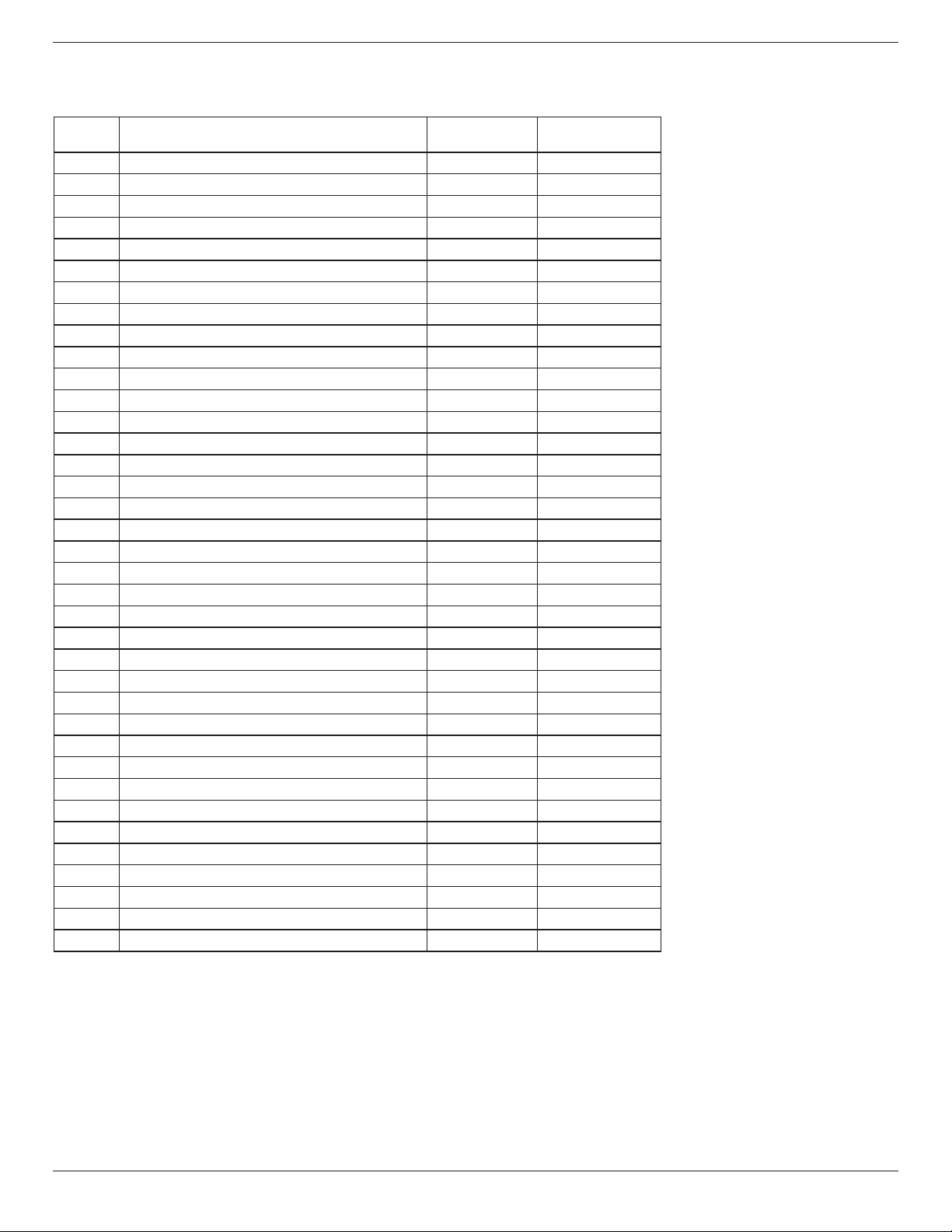
8. Giriş Modu
Zamanlama desteği:
Öğe Çözünürlük Yatay Frekans
(KHz)
1 720×400 @70Hz DOS 31.469 70.087
2 640×480 @60Hz DMT 31.469 59.94
3 640×480 @67Hz MAC 35 66.667
4 640×480 @72Hz DMT 37.861 72.809
5 640×480 @75Hz DMT 37.5 75
6 800×600 @56Hz DMT 35.156 56.25
7 800×600 @60Hz DMT 37.879 60.317
8 800×600 @72Hz DMT 48.077 72.188
9 800×600 @75Hz DMT 46.875 75
10 832×624 @75Hz MAC 49.725 74.5
11 1024×768 @60Hz DMT 48.363 60.004
12 1024×768 @70Hz DMT 56.476 70.069
13 1024×768 @75Hz DMT 60.023 75.029
14 1152×864 @75Hz DMT 67.5 75
15 1152×870 @75Hz MAC 68.681 75.062
16 1280×720 @60Hz CVT16:9 44.772 59.855
17 1280x800 @60Hz CVT16:10 49.702 59.81
18 1280×1024 @60Hz DMT 63.981 60.02
19 1440×900 @60Hz CVT16:10 R 55.469 59.901
20 1440×900 @60Hz CVT16:10 55.935 59.887
21 1600×1200 @60Hz CVT16:9 75 60
22 1680×1050 @60Hz CVT16:9 R 64.674 59.883
23 1680×1050 @60Hz CVT16:9 65.29 59.954
24 1920×1080 @60Hz CVT-RB / XBOX360 66.7 60
25 1920×1080 @60Hz DMT-RB 67.5 60
26 480i@60Hz 15.734 59.94
27 480P@60Hz 31.469 59.94
28 720P@60Hz 44.955 59.94
29 1080I@60Hz 33.716 59.94
30 1080P@60Hz 67.433 59.94
31 576i@50Hz 15.625 50
32 576P@50Hz 31.25 50
33 720P@50Hz 37.5 50
34 1080I@50Hz 28.125 50.08
35 1080P@50Hz 56.25 50
36 3840x2160@30 67.5 30
37 3840x2160@60 135 60
Dikey Frekans
43BDL3550Q_50BDL3550Q_55BDL3550Q
(Hz)
• PC metin kalitesi UHD modundayken (3840 x 2160, 60Hz) en iyi kalitededir.
• PC ekranınız üreticiye (ve Windows sürümünüze) bağlı olarak farklı görünebilir.
• PC'nizi bir ekrana bağlama konusunda bilgi edinmek için PC kullanım kılavuzuna bakın.
• Dikey ya da yatay frekans seçim modu varsa 60 Hz (dikey) ve 31,5 KHz (yatay) seçeneklerini belirleyin. Bazı durumlarda PC
gücü kapatıldığında (veya PC bağlantısı kesildiğinde) ekranda anormal sinyaller (örn. çizgiler) görünebilir. Bu durumda video
moduna girmek için [GİRİŞ] düğmesine basın. Ayrıca bilgisayarın bağlı olduğundan da emin olun.
• RGB modunda yatay senkronize sinyaller düzensiz göründüğünde PC güç tasarrufu modunu veya kablo bağlantılarını kontrol
edin.
• Ekran ayarları tablosu IBM/VESA standartlarıyla uyumludur ve analog girişi temel alır.
• DVI destek modu, PC destek moduyla aynı kabul edilir.
• Her modun dikey frekansı için en iyi zamanlama 60Hz'dir.
49

43BDL3550Q_50BDL3550Q_55BDL3550Q
9. Piksel Kusuru İlkesi
En yüksek kaliteli ürünleri sunmaya çalışıyoruz ve zorlu kalite kontrol süreçlerini uygularken endüstrinin en gelişmiş üretim
proseslerini kullanıyoruz. Ancak, Plazma ve LCD ekranlarda kullanılan PDP / TFT panellerdeki piksel veya alt piksel hataları bazen
kaçınılmazdır. Üreticilerden hiç biri panellerin hiç birinde piksel hatası bulunmayacağını garanti edemez, ancak Philips, kabul
edilmez sayıda hata bulunan Plazma ve LCD ekranların, yerel garanti koşullarınızda garanti kapsamında tamir edileceğini garanti
etmektedir.
Bu notta farklı piksel hata tipleri açıklanmakta ve LCD ekran için kabul edilebilir hata seviyesi tanımlanmaktadır. Garanti
kapsamında onarma niteliğinde olması için, piksel hataları sayısının referans tablosunda gösterilen belirli bir düzeyi alması
gerekir. LCD ekran belirli özellikteyse, garanti değişimi / para iadesi reddedilecektir. Ek olarak, piksel hatalarından bazı türler ve
birleşimleri diğerlerine göre daha fark edilebilirdir, Philips bunlar için daha yüksek kalite standartları ayarlamıştır.
9.1. Pikseller ve Alt Pikseller
alt piksel
piksel
9.2. Piksel Hata Türleri + Nokta Açıklaması
Piksel ve alt piksel hataları ekranda farklı şekillerde görünür. Piksel hataları için üç kategori bulunmaktadır ve her kategoride
çeşitli alt piksel hata türleri mevcuttur.
Nokta açıklaması = Hatalı "Nokta" nedir? :
Bir veya daha fazla hatalı, yan yana alt piksel bir "nokta" olarak adlandırılır. Hatalı alt piksellerin sayısının hatalı bir nokta
tanımlamayla ilgili yoktur. Bu, hatalı bir noktanın karanlık veya aydınlık olabilen bir, iki veya üç hatalı alt piksel içerdiği anlamına
gelir.
Bir piksel veya resim elemanı, birincil renkleri kırmızı, yeşil ve mavi olan üç alt
pikselden oluşmaktadır. Pikseller bir araya gelerek bir görüntü oluşturur. Pikseldeki
alt piksellerin hepsi açıksa, üç renkli alt piksel beraber tek bir beyaz piksel gibi
görünür. Hepsi koyuysa, üç renkli alt piksel beraber tek bir siyah piksel gibi
görünür. Açık ve koyu alt piksellerin diğer kombinasyonları farklı renklerde tek bir
piksel gibi görünür.
RR G B
Bir nokta = Bir Piksel; üç Kırmızı, Yeşil ve Mavi alt piksel içerir.
9.3. Parlak Nokta Hataları
Parlak nokta hataları her zaman yanan veya "açık" olan pikseller veya alt pikseller olarak görünür. Bunlar parlak nokta hatları
örnekleridir:
Bir açık kırmızı, yeşil veya mavi alt piksel İki bitişik alt piksel:
Kırmızı + Mavi = Mor
Kırmızı + Yeşil = Sarı
Yeşil + Mavi = Mavi (Açık Mavi)
Üç bitişik alt piksel (bir beyaz piksel)
50

43BDL3550Q_50BDL3550Q_55BDL3550Q
9.4. Karanlık Nokta Hataları
Siyah nokta hataları her zaman koyu veya "Kapalı" olan piksel veya alt piksel olarak görünür. Bunlar siyah nokta hata
örnekleridir:
Bir karanlık nokta İki bitişik karanlık nokta = 1 çift karanlık
nokta
İki karanlık nokta, özellikler karanlık
noktalar arasındaki minimum mesafeyi
tanımlar
9.5. Piksel Hatalarının Yakınlığı
Birbirine yakın olan aynı tür piksel ve alt piksel hatalarının fark edilmesi daha kolay olduğu için, Philips, piksel hatalarının yakınlığı
konusunda da toleranslar belirlemiştir. Aşağıdaki tabloda bununla ilgili özellikleri bulabilirsiniz:
• İzin verilen bitişik karanlık nokta miktarı = (bitişik karanlık noktalar =1 çift karanlık nokta)
• Karanlık noktalar arasındaki minimum mesafe
• Hatalı tüm noktaların toplam sayısı
9.6. Piksel Hata Toleransları
Garanti süresinde piksel hatalarından kaynaklanan tamir veya yenisi ile değiştirme işlemlerini gerçekleştirmek için, Philips Plazma
/ LCD ekrandaki bir PDP / TFT panelin, aşağıdaki tabloda listelenen toleransları aşan piksel veya alt piksel hatalarına sahip
olması gerekir.
PARLAK NOKTA ETKİSİ KABUL EDİLEBİLİR SEVİYE
1 yanık alt piksel 2
SİYAH NOKTA ETKİSİ KABUL EDİLEBİLİR SEVİYE
1 karanlık alt piksel 10
HER TÜRDE TOPLAM NOKTA HATASI 12
NOT: * 1 veya 2 bitişik alt piksel hatası = 1 nokta hatası
9.7. MURA
Karanlık noktalar veya yamalar bazı sıvı kristal ekran (LCD) panellerinde nadiren görünebilir. Endüstride Japoncada "eşitsizlik"
anlamına gelen Mura olarak bilinir. Düzensiz desen veya alanı ya da bazı durumlarda eşit olmayan ekran düzeninin göründüğü
alanı açıklamak için kullanılır. Mura, sıvı kristal hizalama seviyesinin bozulmasının bir sonucudur ve en sık rastlanan nedeni
yüksek ortam sıcaklıkları altında uzun süre çalıştırmaktır. Endüstri çapında fenomen olan Mura onarılamaz. Ayrıca garanti
şartlarımızın kapsamında da değildir.
Mura, LCD teknolojisi çıktığından beri vardır ve ekranlar büyüdükçe ve 7 gün 24 saat çalıştıkça, çoğu ekran düşük ışık koşullarında
çalışmaktadır. Bunların tümü Mura'nın ekranları etkileme olasılığını artırır.
MURA NASIL SAPTANIR
Mura'nın birçok belirtisi ve birçok nedeni vardır. Bunların çoğu aşağıda listelenmiştir:
• Kristal matristeki saık bozucular veya yabancı partiküller
• LCD matrisin üretim sırasında eşit olmayan dağılımı
• Arka ışığın tekdüze olmayan aydınlık dağılımı
• Panel montajının gerilime neden olması
• LCD hücreleri içinde hatalar
• Termalin neden olduğu gerilim - uzun süre yüksek sıcaklıkta çalıştırma
51

43BDL3550Q_50BDL3550Q_55BDL3550Q
MURA NASIL ÖNLENİR
Mura'yı her seferinde tamamen yok etmeyi garanti edemesek de genelde Mura'nın görünümü şu yöntemlerle azaltılabilir:
• Arka ışık parlaklığını azaltın
• Ekran koruyucu kullanın
• Ünitenin çevresindeki ortam sıcaklığını azaltın
10. Temizlik ve Sorun Giderme
10.1. Temizlik
Ekranı Kullanırken Dikkat Edilmesi Gerekenler
• Ellerinizi, yüzünüzü ya da yabancı cisimleri ekranın havalandırma deliklerine yaklaştırmayın. Ekranın üstü, havalandırma
delikleri vasıtasıyla yüksek sıcaklıkta hava salındığından dolayı çok sıcaktır. Vücudun herhangi bir kısmı çok yakına
yaklaştırılırsa, yanıklar veya yaralanmalar meydana gelebilir. Aynı zamanda ekranın üst bölümünün yakınına herhangi bir
eşya yerleştirilmesi ekranın yanı sıra eşyada da ısıya bağlı hasarlar oluşmasına neden olabilir.
• Ekranı taşımadan önce tüm kabloların çıkarıldığından emin olun. Ekranı kabloları bağlı şekilde taşımak kablolara zarar
verebilir ve yangın veya elektrik çarpmasına neden olabilir.
• Temizleme ya da bakım işlemine devam etmeden önce güvenlik önlemi olarak şi prizden çıkarın.
Ön Panel Temizlik Talimatları
• Ekranın ön paneli özel olarak işlenmiştir. Yüzeyi, yalnızca bir temizlik bezi veya yumuşak, havsız bir bez kullanarak hafçe
silin.
• Yüzey kirlenirse, yumuşak, havsız bir bezi yumuşak deterjan solüsyona batırın. Fazla sıvıyı akıtmak için bezi sıkın. Kiri
çıkarmak için ekranın yüzeyini silin. Daha sonra kurulamak için aynı tip bir kurulama bezi kullanın.
• Parmaklarınızla ya da herhangi bir sert cisimle panelin yüzeyini çizmeyin ya da vurmayın.
• Böcek ilacı, çözücü ya da tiner gibi uçucu maddeleri kullanmayın.
Kabin Temizlik Talimatları
• Kabin kirlenirse, yumuşak kuru bir bezle temizleyin.
• Kabin çok kirliyse havsız bir bezi haf deterjan çözeltisi ile ıslatın. Mümkün olduğunca çok su çıkarmak için bezi sıkın.
Kabini silin. Yüzey kuruyana kadar her tarafını silmek için başka kuru bir bez kullanın.
• Suyun ya da deterjanın ekranla temasını önleyin. Ünitenin içerisine su veya nem girerse, çalışma sorunları, elektrik ve
elektrik çarpması tehlikeleri ile sonuçlanabilir.
• Parmaklarınızla ya da herhangi bir tür sert cisimle kabini çizmeyin ya da kabine vurmayın.
• Kabin üzerinde böcek ilacı, çözücü ya da tiner gibi uçucu maddeleri kullanmayın.
• Lastik ya da PVC'den yapılmış şeyleri kabin yanında uzun süre bırakmayın.
52
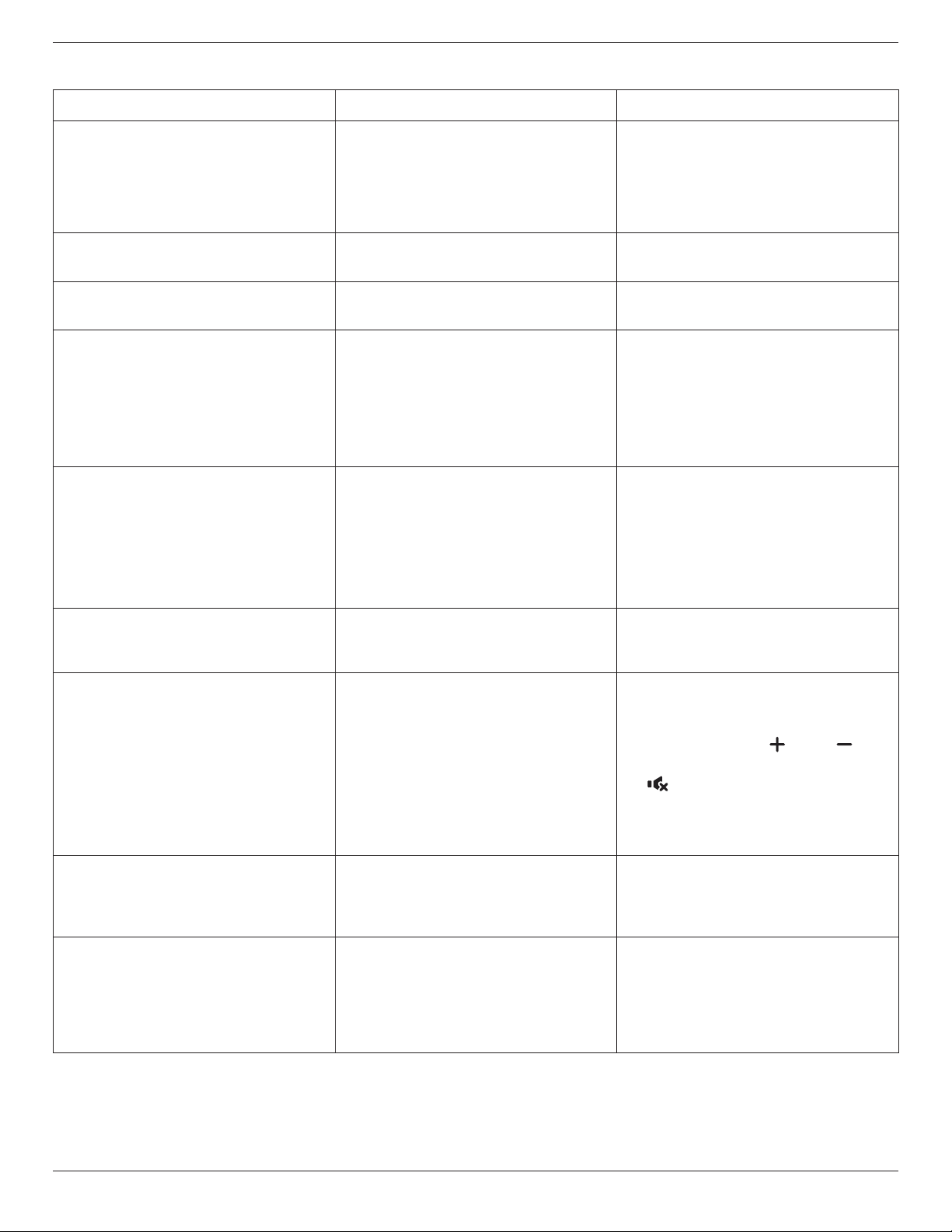
43BDL3550Q_50BDL3550Q_55BDL3550Q
10.2. Sorun Giderme
Belirti Olası Nedeni Çözüm
Ekrana hiçbir resim gelmiyor 1. Elektrik kablosu çekilmiştir.
2. Ekranın arkasındaki ana güç anahtarı
açık değildir.
3. Seçilen giriş bağlı değildir.
4. Ekran bekleme modundadır.
Ekranda parazit görüntüleniyor ya da
gürültü duyuluyor
Renk anormal Sinyal kablosu düzgün şekilde
Resim anormal şekillerde bozuluyor 1. Sinyal kablosu düzgün şekilde
Görüntü resmi tam ekran boyutunu
doldurmuyor
Çevredeki elektrikli cihaz ya da oresan
lambalardan kaynaklanıyor.
bağlanmamıştır.
bağlanmamıştır.
2. Giriş sinyali ekran kapasitesinin
dışındadır.
1. Zoom modu doğru olarak
ayarlanmamış.
2. Tarama Modu az taramak için yanlış
ayarlanmış olabilir.
3. Görüntü ekran boyutunu aşarsa,
Tarama Modu'nun Az Tarama olarak
ayarlanması gerekebilir.
1. Elektrik kablosunu prize takın.
2. Güç anahtarının açık olduğundan
emin olun.
3. Ekrana bir sinyal bağlantısı bağlayın.
Parazitin azalıp azalmadığını görmek için
ekranı başka yere götürün.
Sinyal kablosunun ekranın arkasına doğru
olarak takıldığından emin olun.
1. Sinyal kablosunun sıkı bir şekilde takılı
olduğundan emin olun.
2. Ekranın kapasitesinin dışında olup
olmadığını anlamak için video sinyali
kaynağını kontrol edin. Lütfen,
özelliklerini bu ekranın özellikler
bölümü ile karşılaştırın.
Ekran menüsünde ekran geometrisi ve
zaman frekansı parametrelerinde ince
ayar yapmak için Zoom modu veya Özel
Yakınlaştırma işlevini kullanın.
Ses duyulabiliyor, ancak resim yok Kaynak sinyal kablosu yanlış bağlanmış. Hem video girişlerinin hem de ses
girişlerinin doğru şekilde bağlandığından
emin olun.
Resim görülebiliyor, ancak ses yok 1. Kaynak sinyal kablosu yanlış
bağlanmış.
2. Ses düzeyi en düşüğe ayarlanmıştır.
3. {Sessiz} açıktır.
4. Bağlı harici hoparlör yoktur.
Bazı resim öğeleri aydınlanmıyor Ekranın bazı pikselleri kapalı. Bu ekran, yüksek düzeyde hassas
Ekran kapandıktan sonra ekranda resim
sonrası görüntüler hala görülebiliyor.
(Sabit resim örnekleri arasında logolar,
video oyunlar, bilgisayar görüntüleri ve
4:3 normal modda gösterilen görüntüler
bulunur)
Sabit bir resim uzun süre görüntülenmiştir Ekranda kalıcı resim izine neden
1. Hem video girişlerinin hem de
ses girişlerinin doğru şekilde
bağlandığından emin olun.
2. Sesi dinlemek için [ ] ya da [ ]
düğmesine basın.
3. [ ] düğmesini kullanarak SESSİZ
işlemini kapatın.
4. Harici hoparlörler bağlayın ve ses
düzeyini uygun bir düzeye ayarlayın.
teknoloji kullanılarak üretilmiştir; ancak
bazı durumlarda ekranın bazı pikselleri
görüntülenmeyebilir. Bu bir arıza değildir.
olabileceğinden durağan resmin uzun
süre görüntülenmesine izin vermeyin.
53

43BDL3550Q_50BDL3550Q_55BDL3550Q
11. Garanti Beyanı
Bu tablonun kapsamadığı alanlar için PHILIPS gösterge ekranı için garanti süresi aşağıda listelenmiştir, lütfen garanti beyanına
uyun.
Bölge Garanti Süresi
ABD, Kanada
China
Asya Pasik
Avrupa
Brazil
3 yıl
1 yıl
3 yıl
3 yıl
3 yıl
54
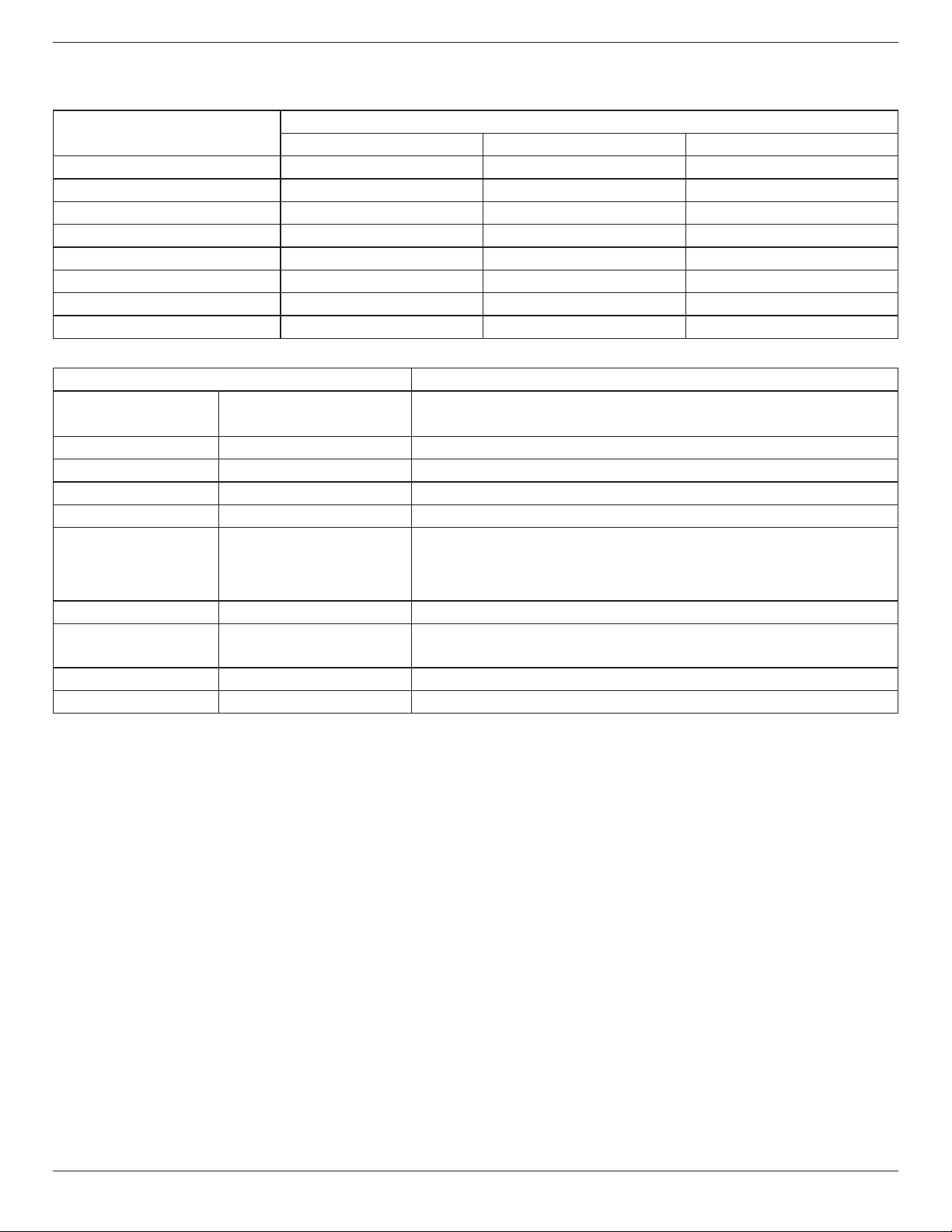
43BDL3550Q_50BDL3550Q_55BDL3550Q
12. Teknik Özellikler
Ekran:
Öğe
Ekran Boyutu (Etkin Alan) 108 cm / 42,5 inç 125,7 cm / 49,5 inç 138,7 cm / 54,6 inç
En Boy Orn 16:9 16:9 16:9
Piksel sayısı 3840 (Y) x 2160 (D) 3840 (Y) x 2160 (D) 3840 (Y) x 2160 (D)
Piksel aralığı 0,2451 (Y) x 0,2451 (D) [mm] 0,2854 (Y) x 0,2854 (D) [mm] 0,315 (Y) x 0,315 (D) [mm]
Görüntülenebilir renkler 8 bit+FRC, 1,07 Milyar renk 8 bit+FRC, 1,07 Milyar renk 8 bit+FRC, 1,07 Milyar renk
Parlaklık (tipik) 400 cd/m2 400 cd/m2 400 cd/m2
Kontrast oranı (tipik) 1200:1 4000:1 1300:1
Görüntüleme açısı 178 derece 178 derece 178 derece
Giriş/Çıkış Terminalleri:
Öğe Özellikler
Hoparlör Çıkışı Dahili Hoparlörler 10W (Sol) + 10W (Sağ) [RMS]/8Ω
Ses Çıkışı 3,5mm Telefon jakı x 1 0,5V [rms] (Normal)/ 2 Kanal (Sol+Sağ)
Ses Girişi 3,5mm Telefon jakı x 1
RS232C 2,5mm Telefon jakı x 2 RS232C girişi/RS232C çıkışı
RJ-45 RJ-45 Jakı x 1 (8 pin) 10/100 LAN Bağlantı Noktası
HDMI Girişi HDMI Jakı x 2 (Tip A) (19
pin)
DVI-D Girişi DVI-D Jakı Dijital RGB: TMDS (Video)
VGA Girişi D-SUB jak (15 pim) Analog RGB: 0,7V [p-p] (75Ω), H/CS/V: TTL (2,2kΩ),
IR Girişi/Çıkışı 3.5mm x 2 IR düz geçiş ya da IR papatya zinciri
USB Girişi USB x 2 (Tip A) USB 2.0, Multimedya oynatma ve servis bağlantı noktası
Özellikler
43BDL3550Q 50BDL3550Q 55BDL3550Q
82 dB/W/M/160 Hz - 13 KHz
0,5V [rms] (Normal)/ 2 Kanal (Sol+Sağ)
Dijital RGB: TMDS (Video + Ses)
MAKS: Video - 720p, 1080p, 3840 x 2160/60 Hz
Ses - 48 KHz/ 2 Kanal (L+R)
Yalnızca LPCM'yi destekler
MAKS: 1920 x 1080/60 Hz (WUXGA)
55

43BDL3550Q_50BDL3550Q_55BDL3550Q
Genel:
Öğe
Güç Girişi 100 - 240 V~, 50/60 Hz 100 - 240 V~, 50/60 Hz 100 - 240 V~, 50/60 Hz
Güç Tüketimi (MAKS) 152 W 145 W 175 W
Güç Tüketimi (tipik) 108 W 115 W 125 W
Güç Tüketimi (Bekleme ve Kapalı) <0,5 W <0,5 W <0,5 W
Boyutları [G x Y x D] 973 x 561,2 x 63,5 mm 1128,4 x 649,0 x 63,5 mm 1241,8 x 712,6 x 63,6 mm
Ağırlık 11,29 Kg 14,75 Kg 16,60 Kg
Brüt Ağırlık 14,70 Kg 18,60 Kg 22,60 Kg
Enerji Verimliliği Sınıfı C B B
Görülebilir Ekran Boyutu 108 cm / 42,5 inç 125,7 cm / 49,5 inç 138,7 cm / 54,6 inç
Açık Mod Güç Tüketimi (W) 127 W 124 W 143 W
Yıllık Enerji Tüketimi (kWh) 186 kWh 181 kWh 209 kWh
Beklemede Güç Tüketimi (W) 0,5 W 0,5 W 0,5 W
Kapalı Mod Güç Tüketimi (W) 0,3 W 0,3 W 0,3 W
Ekran Çözünürlüğü (Piksel) 3840 x 2160 3840 x 2160 3840 x 2160
Özellikler
43BDL3550Q 50BDL3550Q 55BDL3550Q
Çevre Koşulları:
Öğe Özellikler
Sıcaklık Çalıştırma 0 ~ 40°C
Depolama -20 ~ 60°C
Nemlilik Çalıştırma %20 ~ 80 RH (Yoğuşma olmadan)
Depolama %5 ~ 95 RH (Yoğuşma olmadan)
Rakım Çalıştırma 0 ~ 3.000 m
Depolama / Nakliye 0 ~ 9.000 m
56

2021 © TOP Victory Investments Ltd. Tüm hakları saklıdır.
Bu ürün Top Victory Investments Ltd. tarafından üretilmiştir
ve sorumluluğu altında satılmaktadır ve Top Victory
Investments Ltd. bu ürünle ilgili garantördür. Philips ve
Philips Koruma Amblemi, Koninklijke Philips N.V. ’nin tescilli
ticari markalarıdır ve lisans kapsamında kullanılır.
Teknik özellikler bilgi verilmeden değiştirilebilir.
Sürüm: V1.01 2022-03-06
